Page 1

Page 2
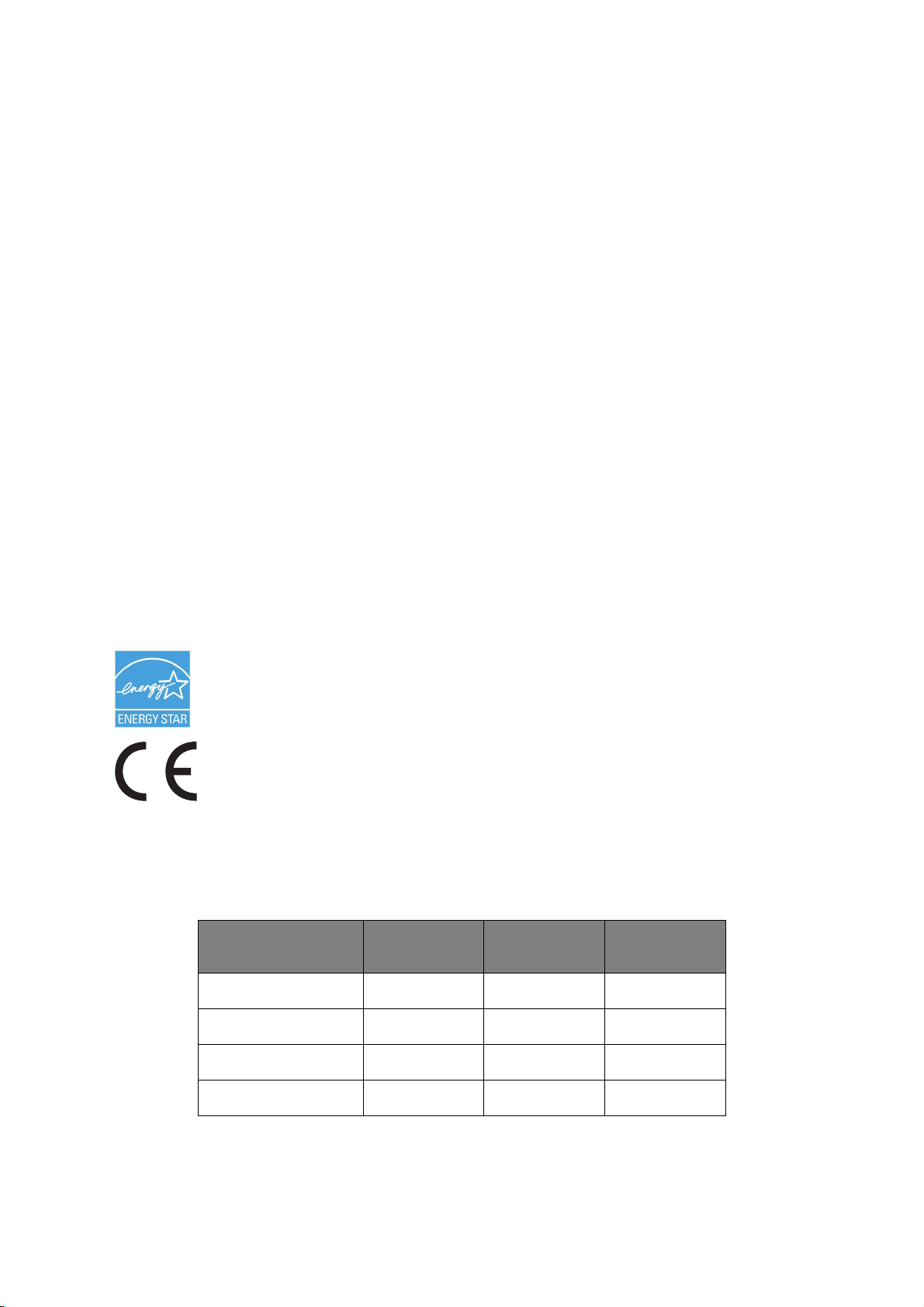
P
REFACIO
Se han realizado todos los esfuerzos posibles para garantizar que la información de este
documento sea completa y exacta y esté actualizada. El fabricante no asume ninguna
responsabilidad por los resultados de errores que estén fuera de su control. El fabricante
tampoco puede garantizar que los cambios realizados por otros fabricantes en software y
equipos a los que se hace referencia en este manual no afectarán a la vigencia de la
información contenida en él. La mención de productos de software fabricados por otras
compañías no constituye necesariamente una aprobación por parte del fabricante.
Aunque se ha hecho todo lo posible para que este documento sea preciso y útil, no
garantizamos en forma alguna, expresa o implícita, la precisión o integridad de la
información contenida en el mismo.
Los controladores y manuales más actualizados se pueden encontrar en:
www.okiprintingsolutions.com
07108311 edic. 02; Copyright © 2011. OKI Europe Ltd. Reservados todos los derechos.
OKI es una marca registrada de OKI Electric Industry Company, Ltd.
OKI Printing Solutions es una marca de OKI Data Corporation.
Hewlett-Packard, HP y LaserJet son marcas registradas de Hewlett-Packard Company.
Windows es una marca registrada de Microsoft Corporation.
ENERGY STAR es una marca comercial de United States Environmental Protection Agency.
Apple, Macintosh, Mac y Mac OS son marcas registradas de Apple Inc.
Otros nombres de productos y marcas mencionados son marcas registradas o marcas
comerciales de sus respectivos propietarios.
Como empresa Participante en el Programa de ENERGY STAR, el fabricante ha
determinado que este producto cumple las directrices de ENERGY STAR en
cuanto a consumo energético.
Este producto cumple con las disposiciones de las directivas del Consejo 2004/
108/EC (EMC), 2006/95/EC (LVD), 1999/5/EC (R&TTE) y 2009/125/EC (EuP),
según las enmiendas aplicables, relativas a la armonización de la legislación
de los Estados miembros sobre la compatibilidad electromagnética, baja
tensión, equipos terminales de radio y telecomunicaciones, y productos que
utilizan energía.
Se han utilizado los cables siguientes para comprobar la conformidad de este producto con
la directiva EMC 2004/108/CE en materia de compatibilidad electromagnética. El uso de
una configuración distinta puede afectar a dicho cumplimiento.
TIPO DE CABLE LONGITUD
(METROS)
Alimentación 1.8
Protocolo 5
NÚCLEO FUNDA
88
89
Parallel (Paralelo) 1.8
LAN 15
89
88
Prefacio > 2
Page 3
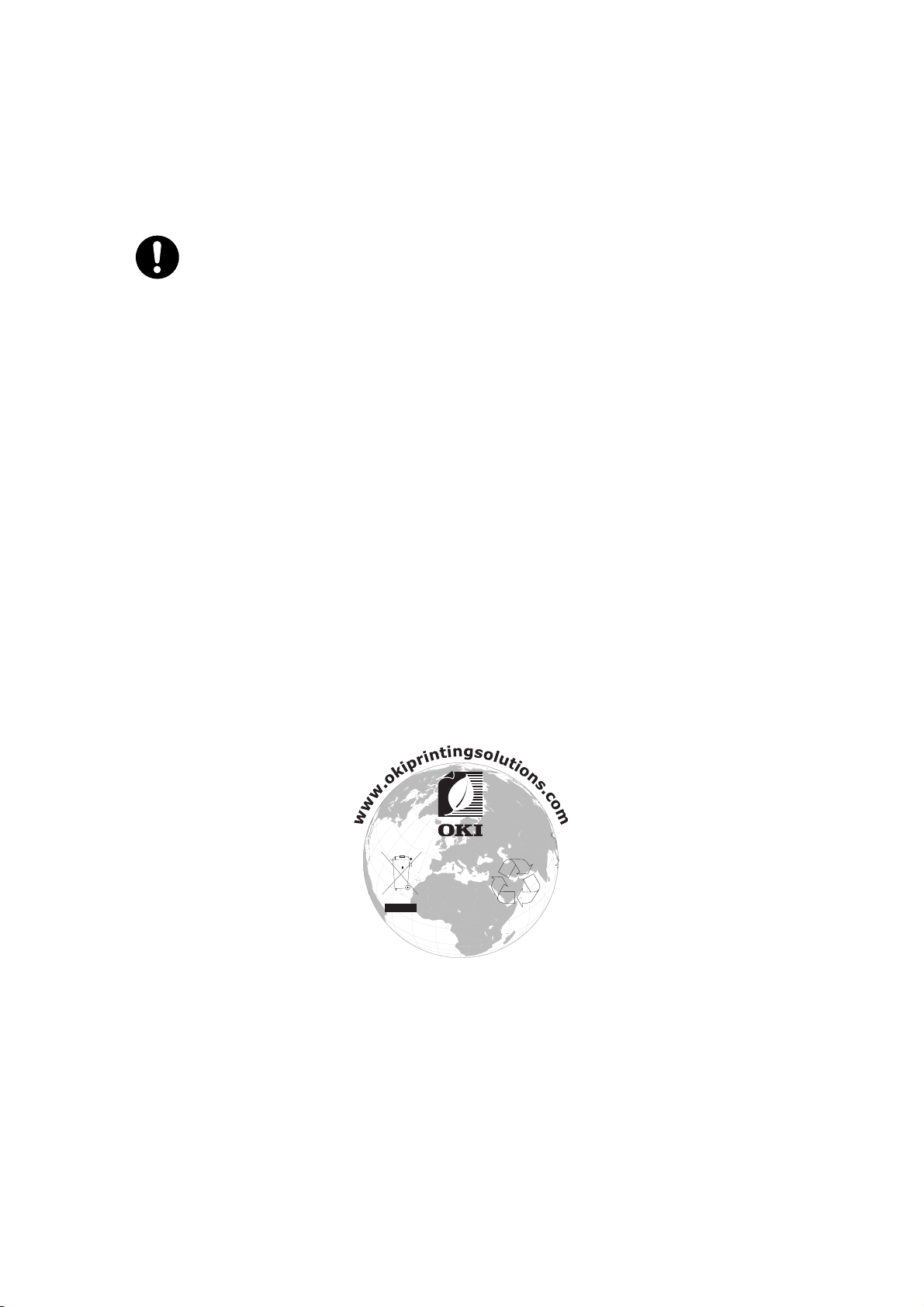
P
RIMEROS AUXILIOS EN CASO DE EMERGENCIA
Deberá tener cuidado con el polvo de tóner:
Si se produce una ingestión accidental, suministre pequeñas cantidades de
agua fría y busque atención médica. NO intente provocar el vómito.
Si se inhala accidentalmente, traslade a la persona a un lugar abierto para que
respire aire fresco. Acuda al médico.
Si se introduce en los ojos, enjuáguelos con abundante agua durante al menos
15 minutos, manteniendo abiertos los párpados. Acuda al médico.
Si se derrama, deberá tratarse con agua fría y jabón para evitar el riesgo de
que se produzcan manchas en la piel o en las prendas.
F
ABRICANTE
OKI Data Corporation,
4-11-22 Shibaura, Minato-ku,
Tokio 108-8551,
Japón
I
MPORTADOR PARA LA
OKI Europe Ltd, que comercializa como OKI Printing Solutions
Blays House
Wick Road
Egham
Surrey TW20 0HJ
Reino Unido
UE/
REPRESENTANTE AUTORIZADO
Para todas las consultas de tipo general, de soporte y ventas, póngase en contacto con el
distribuidor local.
I
NFORMACIÓN MEDIOAMBIENTAL
Primeros auxilios en caso de emergencia > 3
Page 4
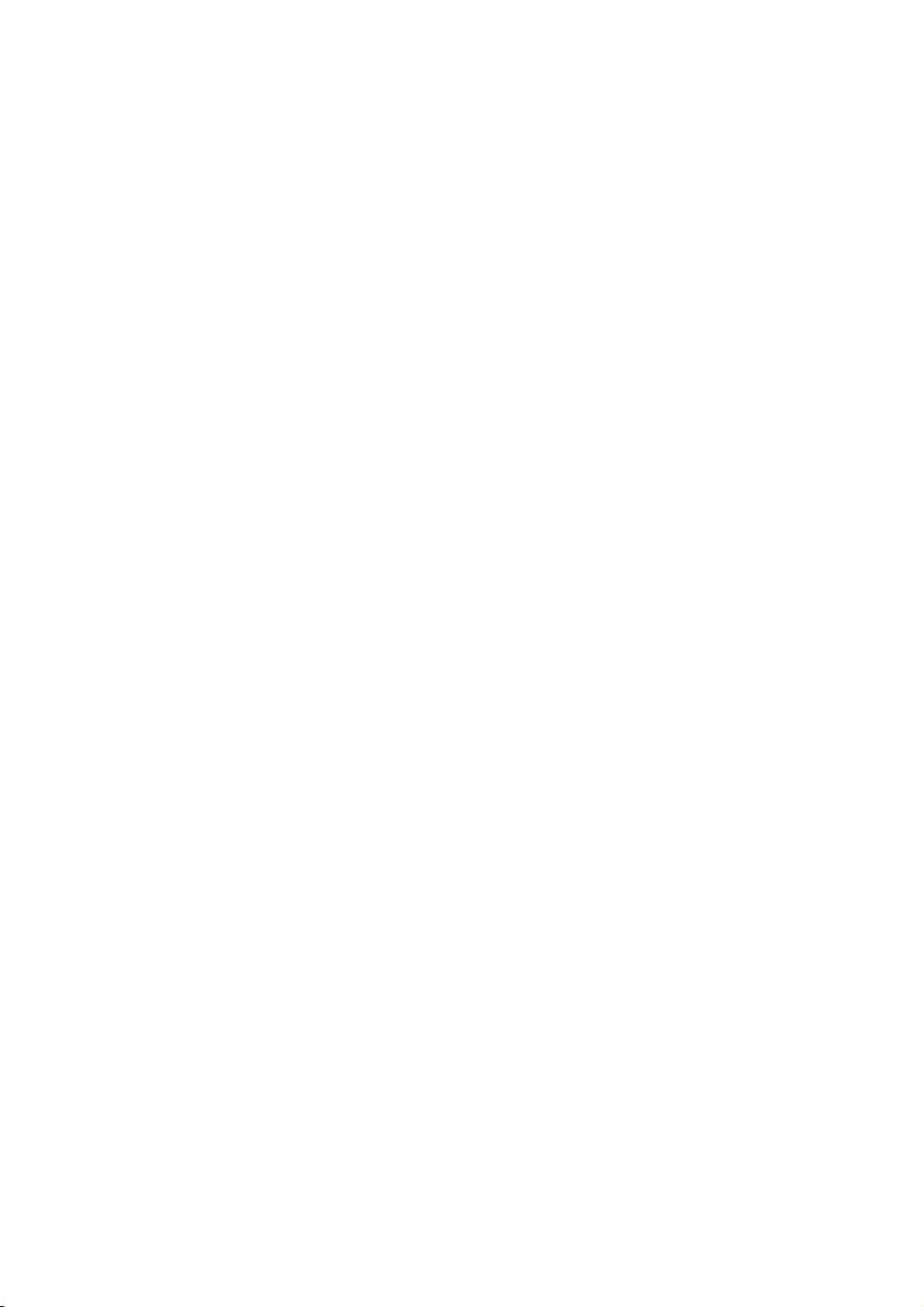
C
ONTENIDO
Prefacio . . . . . . . . . . . . . . . . . . . . . . . . . . . . . . . . . . . . . . . . . . . . . . . . . . .2
Primeros auxilios en caso de emergencia . . . . . . . . . . . . . . . . . . . . . . . . .3
Fabricante . . . . . . . . . . . . . . . . . . . . . . . . . . . . . . . . . . . . . . . . . . . . . . . . .3
Importador para la UE/representante autorizado . . . . . . . . . . . . . . . . . .3
Información medioambiental . . . . . . . . . . . . . . . . . . . . . . . . . . . . . . . . . .3
Contenido . . . . . . . . . . . . . . . . . . . . . . . . . . . . . . . . . . . . . . . . . . . . . . . . .4
Notas, precauciones y advertencias . . . . . . . . . . . . . . . . . . . . . . . . . . . . .6
Introducción . . . . . . . . . . . . . . . . . . . . . . . . . . . . . . . . . . . . . . . . . . . . . . .7
Características de la impresora . . . . . . . . . . . . . . . . . . . . . . . . . . . . . . . . 7
Utilización de la impresora . . . . . . . . . . . . . . . . . . . . . . . . . . . . . . . . . . . 7
Acerca de este manual . . . . . . . . . . . . . . . . . . . . . . . . . . . . . . . . . . . . . . .8
Utilización en línea . . . . . . . . . . . . . . . . . . . . . . . . . . . . . . . . . . . . . . . . 8
Impresión de páginas . . . . . . . . . . . . . . . . . . . . . . . . . . . . . . . . . . . . . . 9
Abreviaturas utilizadas. . . . . . . . . . . . . . . . . . . . . . . . . . . . . . . . . . . . . . 9
Componentes de la impresora. . . . . . . . . . . . . . . . . . . . . . . . . . . . . . . . .10
Paneles de operaciones. . . . . . . . . . . . . . . . . . . . . . . . . . . . . . . . . . . . . .12
B411d, B411dn . . . . . . . . . . . . . . . . . . . . . . . . . . . . . . . . . . . . . . . . . . .12
Panel de operaciones . . . . . . . . . . . . . . . . . . . . . . . . . . . . . . . . . . . . .12
Indicadores LED . . . . . . . . . . . . . . . . . . . . . . . . . . . . . . . . . . . . . . . .12
LCD . . . . . . . . . . . . . . . . . . . . . . . . . . . . . . . . . . . . . . . . . . . . . . . . .13
Botón Online (en línea) . . . . . . . . . . . . . . . . . . . . . . . . . . . . . . . . . . .13
Cambio del idioma. . . . . . . . . . . . . . . . . . . . . . . . . . . . . . . . . . . . . . .14
Herramienta de configuración . . . . . . . . . . . . . . . . . . . . . . . . . . . . . . .14
Funciones del menú. . . . . . . . . . . . . . . . . . . . . . . . . . . . . . . . . . . . . .15
Imprimir configuración del menú. . . . . . . . . . . . . . . . . . . . . . . . . . . . .21
B431d, B431dn . . . . . . . . . . . . . . . . . . . . . . . . . . . . . . . . . . . . . . . . . . .22
Panel del operador. . . . . . . . . . . . . . . . . . . . . . . . . . . . . . . . . . . . . . .22
Elementos del panel . . . . . . . . . . . . . . . . . . . . . . . . . . . . . . . . . . . . .22
Funciones del menú. . . . . . . . . . . . . . . . . . . . . . . . . . . . . . . . . . . . . .23
Imprimir configuración del menú. . . . . . . . . . . . . . . . . . . . . . . . . . . . .30
Recomendaciones sobre el papel . . . . . . . . . . . . . . . . . . . . . . . . . . . . . .31
Tipos de papel y de sobre. . . . . . . . . . . . . . . . . . . . . . . . . . . . . . . . . . . .31
Transparencias y etiquetas adhesivas . . . . . . . . . . . . . . . . . . . . . . . . . . .31
Postales . . . . . . . . . . . . . . . . . . . . . . . . . . . . . . . . . . . . . . . . . . . . . . . .32
Instalación del papel . . . . . . . . . . . . . . . . . . . . . . . . . . . . . . . . . . . . . . .32
Paper Tray (Bandeja del papel) . . . . . . . . . . . . . . . . . . . . . . . . . . . . . .32
Bandeja multiuso y bandeja de alimentación manual. . . . . . . . . . . . . . .34
Alimentación de papel, tamaño y configuración del papel. . . . . . . . . . . . . .35
B411d, B411dn . . . . . . . . . . . . . . . . . . . . . . . . . . . . . . . . . . . . . . . . .35
B431d, B431dn . . . . . . . . . . . . . . . . . . . . . . . . . . . . . . . . . . . . . . . . .36
Interfaces . . . . . . . . . . . . . . . . . . . . . . . . . . . . . . . . . . . . . . . . . . . . . . . .38
Controladores de impresora . . . . . . . . . . . . . . . . . . . . . . . . . . . . . . . . . .39
Sistemas operativos Windows. . . . . . . . . . . . . . . . . . . . . . . . . . . . . . . . .39
Opciones instaladas . . . . . . . . . . . . . . . . . . . . . . . . . . . . . . . . . . . . . .39
Sistemas operativos Macintosh . . . . . . . . . . . . . . . . . . . . . . . . . . . . . . . .39
Opciones instaladas . . . . . . . . . . . . . . . . . . . . . . . . . . . . . . . . . . . . . .39
Selección de controladores de MAC . . . . . . . . . . . . . . . . . . . . . . . . . . .39
Funcionamiento. . . . . . . . . . . . . . . . . . . . . . . . . . . . . . . . . . . . . . . . . . . .40
Ajustes de la impresora en Windows . . . . . . . . . . . . . . . . . . . . . . . . . . . .40
Preferencias de impresión en aplicaciones de Windows . . . . . . . . . . . . .40
Emulación PCL . . . . . . . . . . . . . . . . . . . . . . . . . . . . . . . . . . . . . . . . .40
Contenido > 4
Page 5
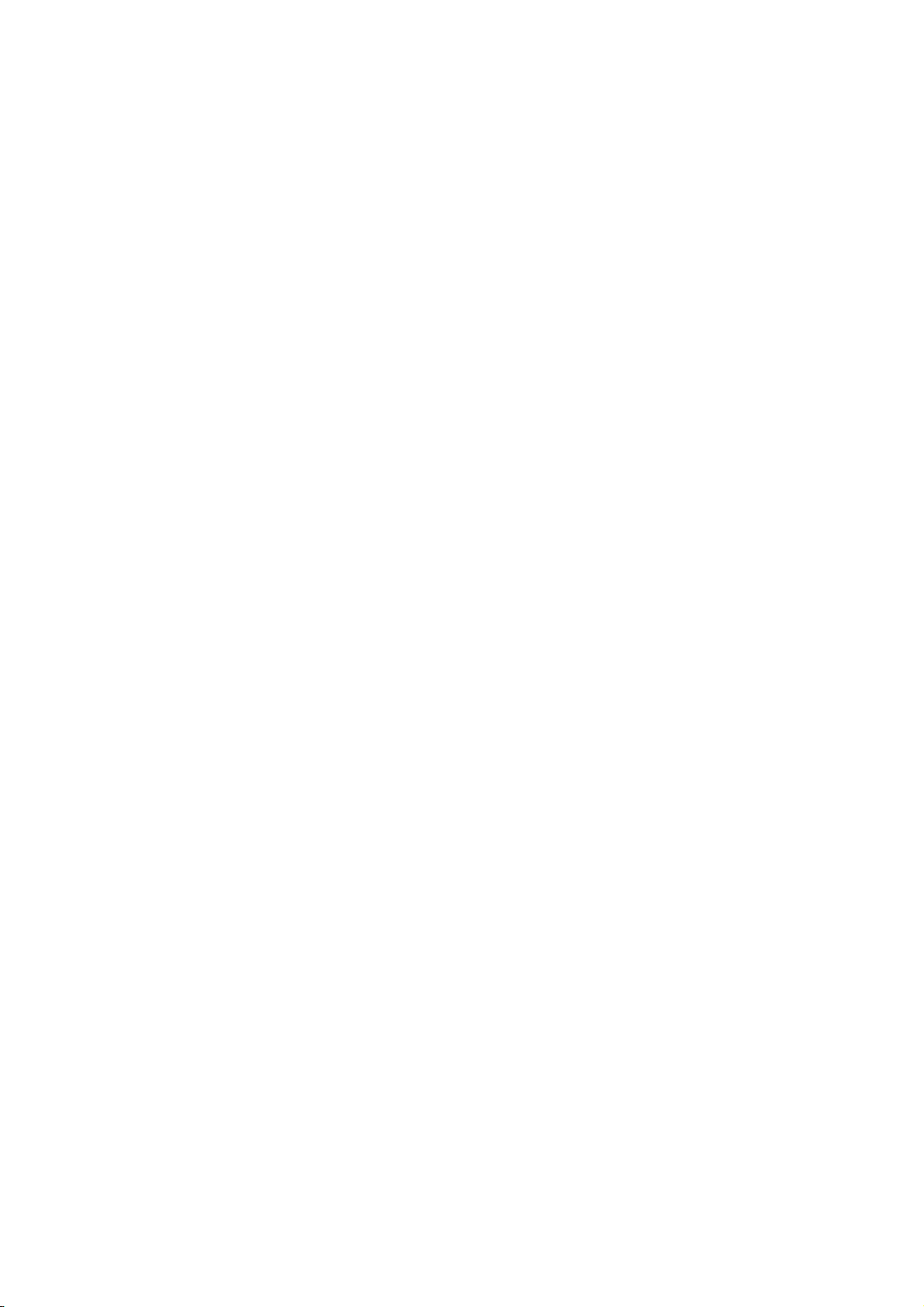
Emulación PS . . . . . . . . . . . . . . . . . . . . . . . . . . . . . . . . . . . . . . . . . .44
Ajuste desde el panel de control de Windows . . . . . . . . . . . . . . . . . . . .47
Configuración de la impresora en Macintosh . . . . . . . . . . . . . . . . . . . . . . .50
Impresión por las dos caras . . . . . . . . . . . . . . . . . . . . . . . . . . . . . . . . . .51
Impresión dúplex automática . . . . . . . . . . . . . . . . . . . . . . . . . . . . . . . . .51
Impresión dúplex manual utilizando la bandeja de papel (sólo Windows) . . .51
Impresión dúplex manual utilizando la bandeja de alimentación manual
(B411d, B411dn) . . . . . . . . . . . . . . . . . . . . . . . . . . . . . . . . . . . . . . . .53
Plantillas y macros (sólo en Windows) . . . . . . . . . . . . . . . . . . . . . . . . . .55
¿Qué son las plantillas y las macros? . . . . . . . . . . . . . . . . . . . . . . . . . . . .55
Creación de plantillas Postscript . . . . . . . . . . . . . . . . . . . . . . . . . . . . . . .55
Creación de la imagen de la plantilla . . . . . . . . . . . . . . . . . . . . . . . . . .55
Creación y descarga del proyecto . . . . . . . . . . . . . . . . . . . . . . . . . . . .56
Impresión de prueba de una plantilla. . . . . . . . . . . . . . . . . . . . . . . . . .56
Definición de plantillas . . . . . . . . . . . . . . . . . . . . . . . . . . . . . . . . . . . .57
Impresión con plantillas Postscript. . . . . . . . . . . . . . . . . . . . . . . . . . . . . .57
Creación de plantillas PCL. . . . . . . . . . . . . . . . . . . . . . . . . . . . . . . . . . . .58
Creación de la imagen de la plantilla . . . . . . . . . . . . . . . . . . . . . . . . . .58
Creación y descarga de macros. . . . . . . . . . . . . . . . . . . . . . . . . . . . . .58
Impresión de prueba de la macro . . . . . . . . . . . . . . . . . . . . . . . . . . . .59
Definición de plantillas . . . . . . . . . . . . . . . . . . . . . . . . . . . . . . . . . . . .59
Impresión con plantillas PCL . . . . . . . . . . . . . . . . . . . . . . . . . . . . . . . . . .60
Consumibles y mantenimiento . . . . . . . . . . . . . . . . . . . . . . . . . . . . . . . .62
Cuándo sustituir el cartucho de tóner. . . . . . . . . . . . . . . . . . . . . . . . . . . .62
Sustitución del cartucho de tóner . . . . . . . . . . . . . . . . . . . . . . . . . . . . . .62
Cuándo sustituir el tambor de imagen . . . . . . . . . . . . . . . . . . . . . . . . . . .65
Sustitución del tambor de imagen. . . . . . . . . . . . . . . . . . . . . . . . . . . . . .65
Limpiar . . . . . . . . . . . . . . . . . . . . . . . . . . . . . . . . . . . . . . . . . . . . . . . .67
...la carcasa de la unidad . . . . . . . . . . . . . . . . . . . . . . . . . . . . . . . . . .67
...los rodillos de alimentación del papel . . . . . . . . . . . . . . . . . . . . . . . .68
...Cabezal del LED . . . . . . . . . . . . . . . . . . . . . . . . . . . . . . . . . . . . . . .69
Localización de problemas . . . . . . . . . . . . . . . . . . . . . . . . . . . . . . . . . . .70
Mensajes de estado y de error . . . . . . . . . . . . . . . . . . . . . . . . . . . . . . . .70
Atascos de papel . . . . . . . . . . . . . . . . . . . . . . . . . . . . . . . . . . . . . . . . . .70
Atasco de entrada . . . . . . . . . . . . . . . . . . . . . . . . . . . . . . . . . . . . . . . . .71
Atasco de alimentación o de salida . . . . . . . . . . . . . . . . . . . . . . . . . . . . .71
Problemas en la calidad de la impresión. . . . . . . . . . . . . . . . . . . . . . . . . .76
Problemas de alimentación de papel . . . . . . . . . . . . . . . . . . . . . . . . . . . .77
Problemas de software. . . . . . . . . . . . . . . . . . . . . . . . . . . . . . . . . . . . . .78
Problemas de hardware . . . . . . . . . . . . . . . . . . . . . . . . . . . . . . . . . . . . .78
Instalación de opciones . . . . . . . . . . . . . . . . . . . . . . . . . . . . . . . . . . . . .80
Procedimiento de instalación. . . . . . . . . . . . . . . . . . . . . . . . . . . . . . . . . .80
Configuración de las opciones de dispositivo del controlador. . . . . . . . . . . .80
Windows . . . . . . . . . . . . . . . . . . . . . . . . . . . . . . . . . . . . . . . . . . . . .80
MAC OS X. . . . . . . . . . . . . . . . . . . . . . . . . . . . . . . . . . . . . . . . . . . . .81
Especificaciones . . . . . . . . . . . . . . . . . . . . . . . . . . . . . . . . . . . . . . . . . . .82
General . . . . . . . . . . . . . . . . . . . . . . . . . . . . . . . . . . . . . . . . . . . . . . . .82
Información del papel y de la bandeja . . . . . . . . . . . . . . . . . . . . . . . . . . .83
Notas/símbolos/términos . . . . . . . . . . . . . . . . . . . . . . . . . . . . . . . . . .85
Índice . . . . . . . . . . . . . . . . . . . . . . . . . . . . . . . . . . . . . . . . . . . . . . . . . . .87
Datos de contacto de OKI . . . . . . . . . . . . . . . . . . . . . . . . . . . . . . . . . . . .89
Contenido > 5
Page 6
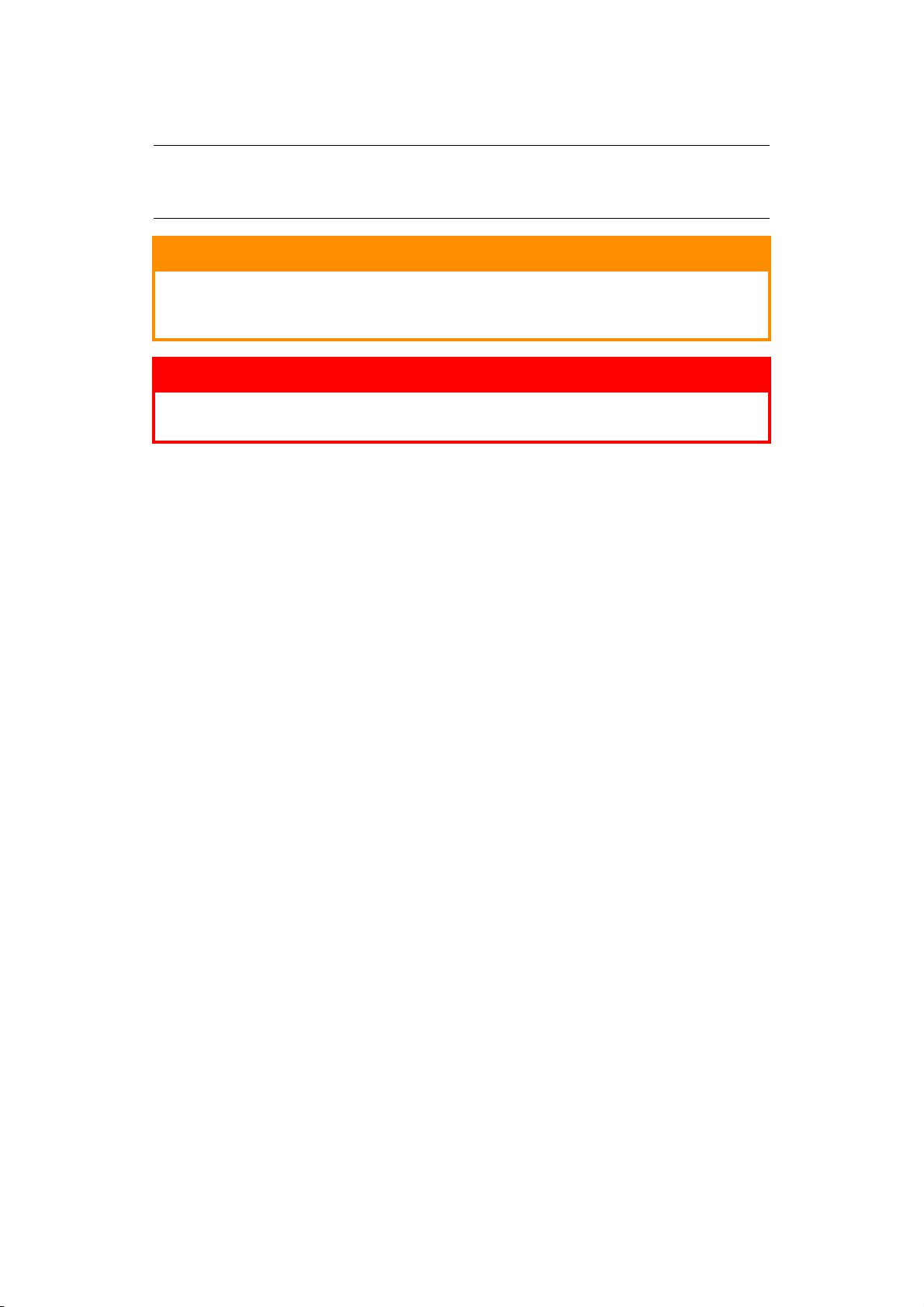
N
OTAS, PRECAUCIONES Y ADVERTENCIAS
NOTA
Una nota proporciona información adicional que complementa el texto
principal.
PRECAUCIÓN:
Una precaución proporciona información adicional que, en caso de
ser omitida, puede generar errores de funcionamiento o daños en
el equipo.
ADVERTENCIA:
Una advertencia proporciona información adicional que, en caso de
ser omitida, puede provocar riesgo de lesiones personales.
Para proteger su producto y asegurarse de que se aprovechan todas sus funcionalidades,
este modelo se ha diseñado para funcionar únicamente con cartuchos de tóner originales.
Ningún otro cartucho de tóner funcionará, aunque se describa como "compatible" y, si lo
hace, la calidad de impresión y el rendimiento del producto podrían verse negativamente
afectados.
Especificaciones sujetas a cambios sin previo aviso. Todas las marcas comerciales
confirmadas.
Notas, precauciones y advertencias > 6
Page 7
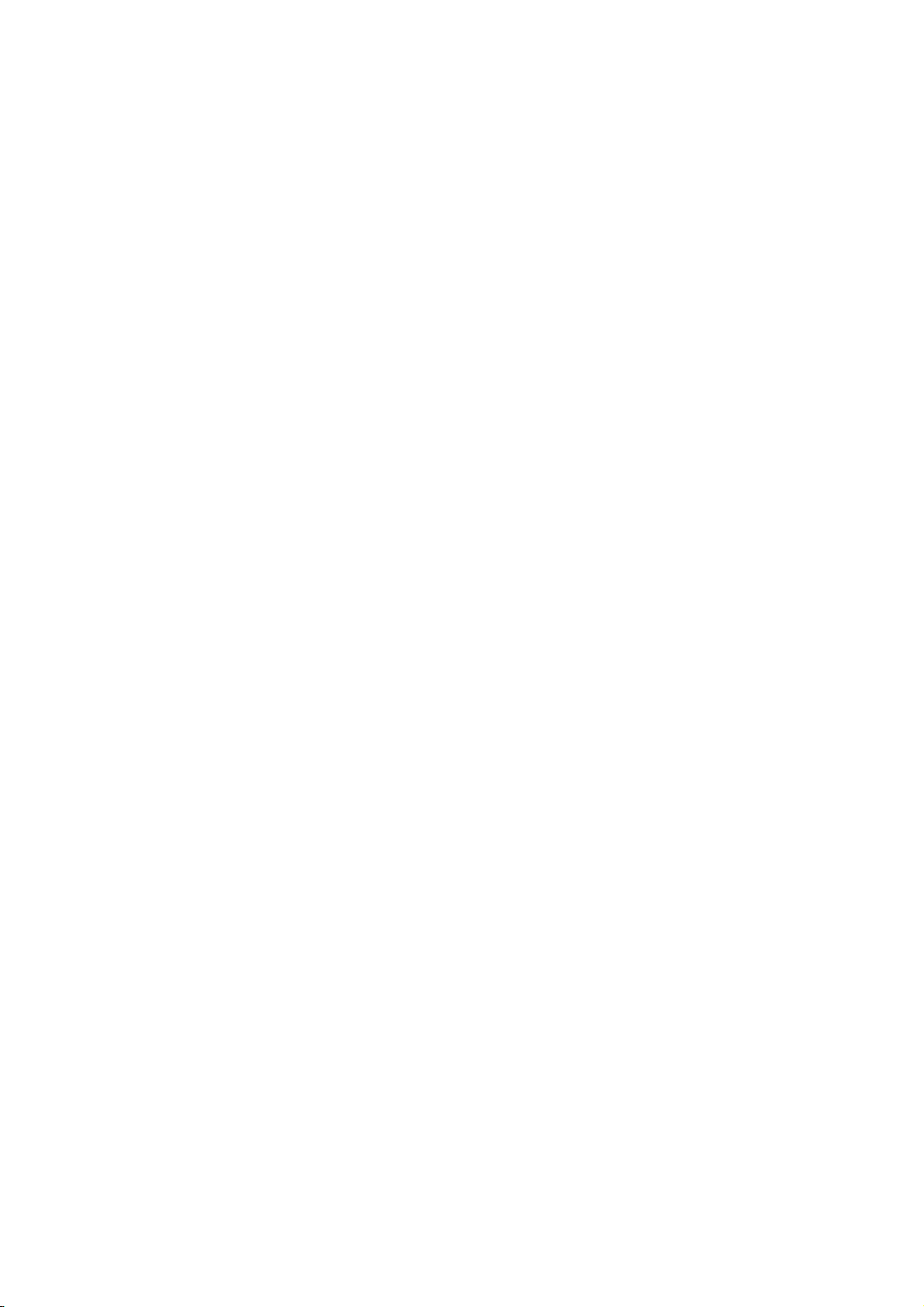
I
NTRODUCCIÓN
Enhorabuena por la adquisición de esta impresora monocroma.
Su nueva impresora incorpora una serie de funciones avanzadas que ofrecen páginas en
blanco y negro de gran calidad, a alta velocidad y en un amplio rango de papeles de
impresión.
A continuación encontrará un resumen con información acerca de las características
principales de la impresora.
C
ARACTERÍSTICAS DE LA IMPRESORA
> Puede elegir entre cuatro modelos: B411d, B411dn, B431d, B431dn
(d indica que la unidad dúplex está incluida y n indica que la tarjeta de interfaz de
red está incluida).
> Memoria: 64 MB.
> Resolución: 1200 x 600 ppp para B411d, B411dn; 1200 x 1200 ppp para B431d,
B431dn.
> Manejo del papel: 250 hojas (80g/m²).
> Emulación: lenguaje de control de impresora estándar PCL5e, PCLXL, Epson FX, IBM
ProPrinter y PostScript3 para B431d, B431dn.
> Códigos de barras: incrustados para emulaciones SIDM.
> DIMM Flash: 1,28 MB para B411d, B411dn y 4,6 MB para B431d, B431dn para
almacenar fuentes o códigos de barras adicionales.
> Interfaces USB 2.0 de alta velocidad y paralela.
> Red 10/100 BASE-TX: de serie para B411dn, B431dn, permite compartir este valioso
recurso con los demás usuarios de la red de su oficina.
> Bandeja multiuso para B431d, B431dn: para ampliar el rango de papel que puede
admitir la impresora (capacidad para 100 hojas (64 g/m²) o 10 sobres) y también se
puede utilizar como dúplex manual.
> Bandeja de alimentación manual para B411d, B411dn: para cargar hojas sueltas,
tipos de papel pesado, sobres, otros soportes especiales y también se puede usar
como dúplex manual para B411d, B411dn.
> Dúplex automática: función de serie en todos los modelos.
> Pregunta a OKI – una función completamente nueva y sencilla que ofrece un vínculo
directo desde la pantalla del controlador de la impresora (que no se ilustra en esta
guía) hasta el sitio Web específico del modelo exacto que esté utilizando. Aquí
encontrará todas las recomendaciones, ayuda y soporte que pueda necesitar para
ayudarle a obtener los mejores resultados posibles con su impresora OKI.
Además, también están disponibles las siguientes funciones opcionales:
> DIMM de 64, 128, 256 MB de RAM: para ampliar la memoria principal de la
impresora y acelerar el procesamiento de archivos grandes.
> Segunda bandeja de papel: para aumentar la capacidad de manejo de papel de la
impresora en 530 hojas (80 g/m²).
U
TILIZACIÓN DE LA IMPRESORA
Para ayudarle a obtener el máximo provecho de su impresora, el fabricante ha incluida una
serie de materiales de soporte. En el capítulo siguiente encontrará un resumen de estos
materiales y de sus finalidades.
Introducción > 7
Page 8
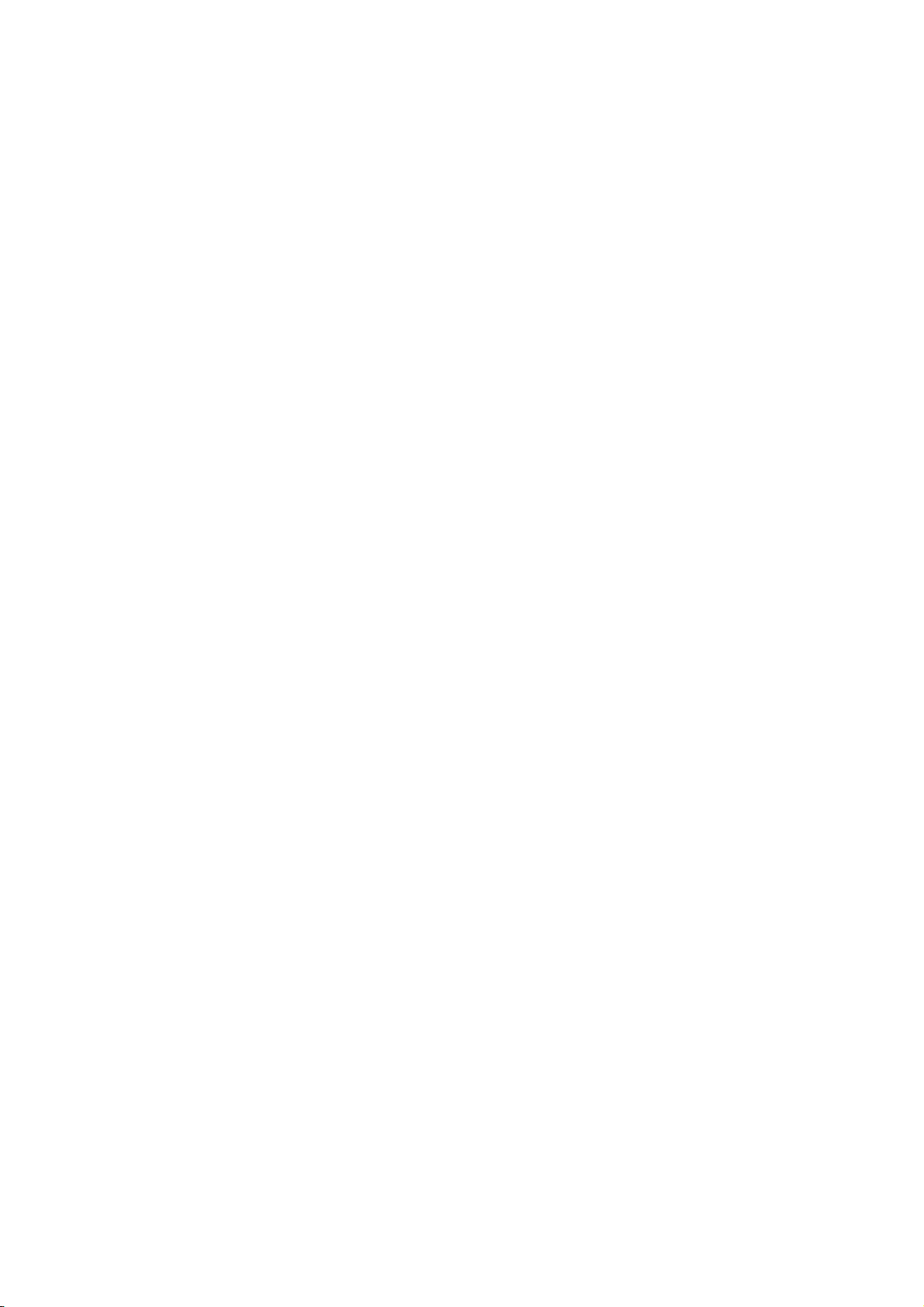
A
CERCA DE ESTE MANUAL
Este manual es la guía del usuario para la impresora y forma parte de la lista general de
soporte al usuario que se indica a continuación. Visite el sitio Web de OKI Printing Solutions,
www.okiprintingsolutions.com, para obtener la versión más reciente de la guía.
> Guía de configuración rápida: describe el modo de desempaquetar, conectar y
poner en marcha la impresora.
> Folleto sobre la seguridad de la instalación: contiene información sobre el uso
seguro del producto.
Se trata de un documento en papel que se suministra con el producto.
> Esta Guía del usuario le ayuda a trabajar con la impresora y a sacar el máximo
provecho de sus múltiples funciones. También incluye las directrices para la solución
de problemas y el mantenimiento para garantizar su máximo rendimiento. Además,
ofrece información para agregar accesorios opcionales según la evolución de las
necesidades de su impresora.
> Guía de la red: le ayuda a familiarizarse con las funcionalidades de la tarjeta de
interfaz de red integrada.
> Guías de instalación: se incluyen con los consumibles y los accesorios opcionales y
describen el modo de instalarlos.
> Ayuda en línea: ofrece información en línea acerca del software del controlador de
la impresora y del Monitor de estado.
Este manual se ha redactado utilizando más de una impresora como modelo, lo que se ve
reflejado en las ilustraciones y en las capturas de pantalla. Lo que observe se ajustará al
modelo que esté utilizando.
U
TILIZACIÓN EN LÍNEA
Este manual está pensado para su lectura en pantalla mediante el programa Adobe Acrobat
Reader. Utilice las herramientas de navegación y visualización proporcionadas por Acrobat.
Puede tener acceso a la información que desee de dos formas:
> En la lista de marcadores situada a la izquierda de la pantalla, haga clic en el tema
que le interese para ir a él. Si los marcadores no están disponibles, utilice la tabla de
contenido.
> En la lista de marcadores, haga clic en Índice para ir al índice. Si los marcadores no
están disponibles, utilice la tabla de contenido. Busque el término de interés en el
índice ordenado alfabéticamente y haga clic en el número de página asociado para ir
a la página que contiene el tema.
Acerca de este manual > 8
Page 9
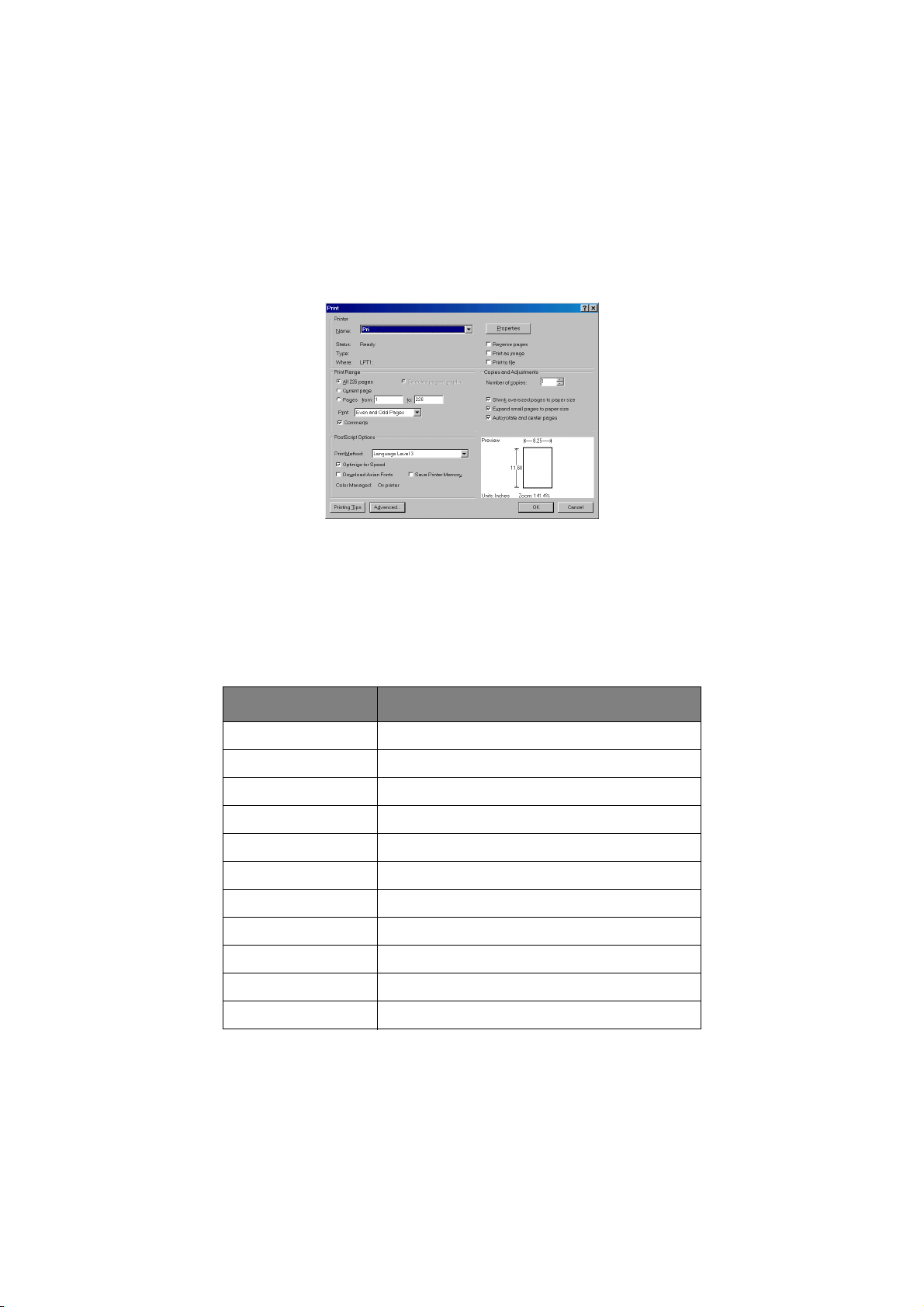
I
MPRESIÓN DE PÁGINAS
Puede imprimir todo el manual, páginas individuales o secciones. El procedimiento es:
1. En la barra de herramientas, seleccione Archivo > Imprimir (o pulse las
teclas Ctrl + P).
2. Seleccione las páginas que desee imprimir:
(a) Todas para imprimir el manual completo.
(b) Página actual para imprimir la página que se está visualizando.
(c) Páginas desde y hasta para imprimir el rango de páginas que desee
especificando los números de página.
3. Haga clic en OK (Aceptar).
A
BREVIATURAS UTILIZADAS
En este manual se utilizan las siguientes abreviaturas:
ABREVIATURA SIGNIFICADO
Ctrl Control
ppp puntos por pulgada
DIMM Módulo de memoria dual en línea
ddúplex
n tarjeta de red instalada
LED Diodo emisor de luz
NIC Tarjeta de interfaz de red
PCL Lenguaje de control de impresora
PS PostScript (emulación)
PSE Emulación Postscript
RAM Memoria de acceso aleatorio
Acerca de este manual > 9
Page 10
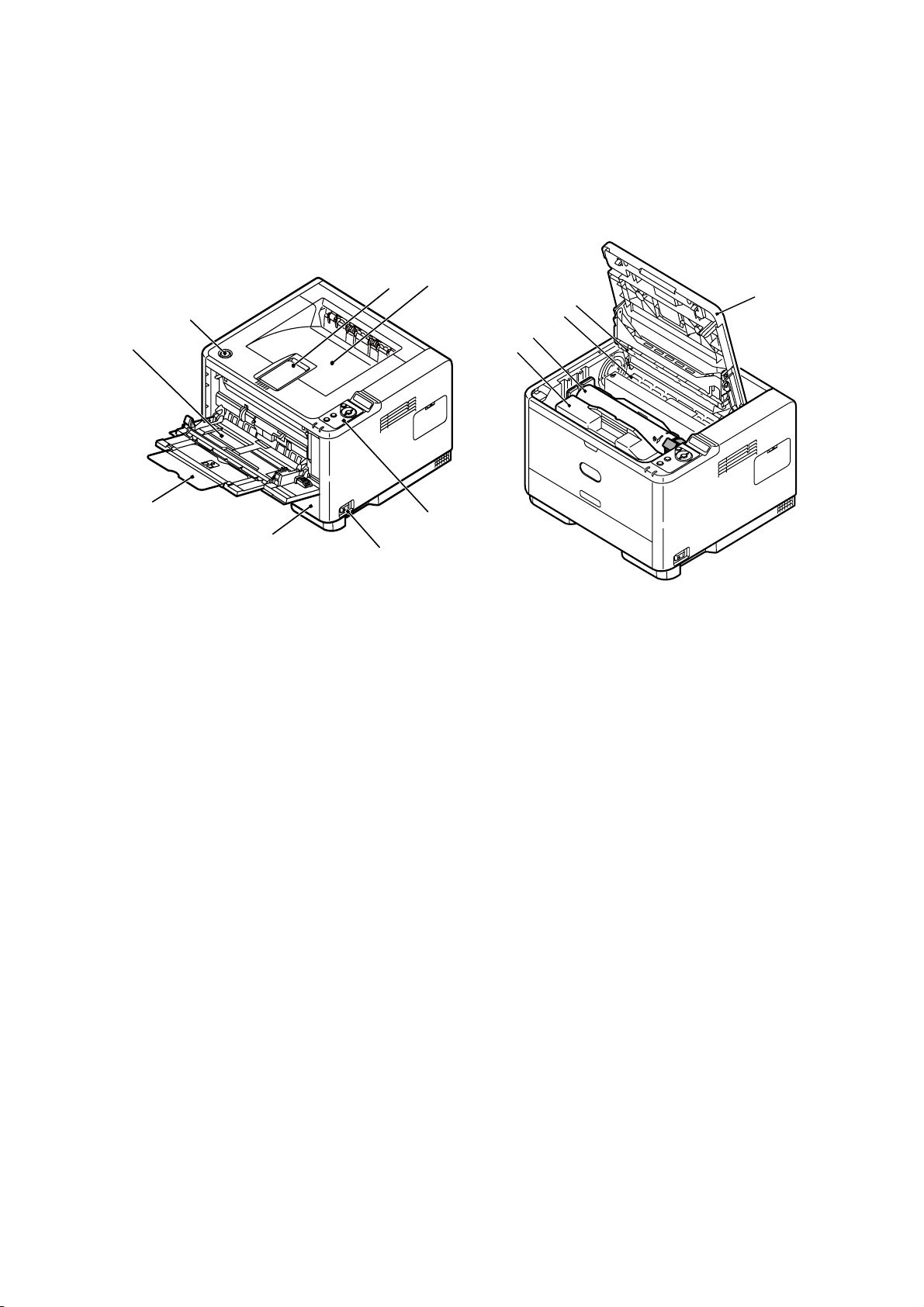
C
1
2
3
4
5
6
7
8
OMPONENTES DE LA IMPRESORA
A excepción de los paneles del operador descritos en el capítulo siguiente, las impresoras
B411d, B411dn, B431d, B431dn tienen un aspecto externo parecido. Los componentes
importantes vienen especificados en el gráfico siguiente. Como ejemplo, les mostramos el
modelo B431dn.
9
10
11
12
1. Panel de operaciones
2. Apilador de salida (150 hojas, boca abajo)
3. Extensión del apilador de salida
4. Botón de accionamiento de la cubierta superior
5. Bandeja multiuso (sólo para B431d, B431dn; 100 hojas). En la imagen, en posición
abierta.
13
6. Extensión de la bandeja multiuso
7. Bandeja de papel 250 hojas
8. Interruptor de encendido y apagado
9. Cabezal de LED
10. Unidad de fusor
11. Cartucho de tóner
12. Tam bo r d e im ag en
13. Cubierta superior
Componentes de la impresora > 10
Page 11
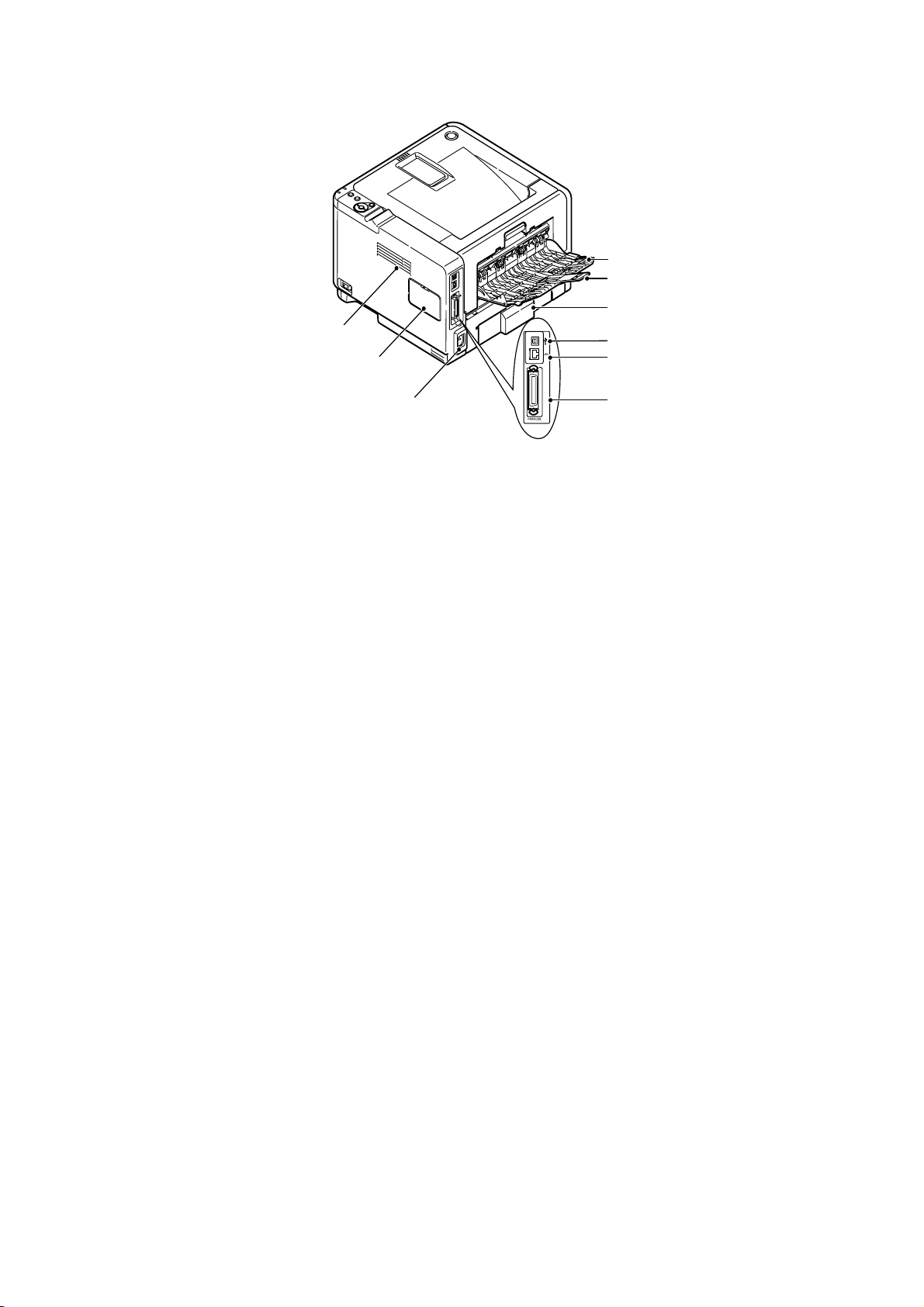
22
21
20
14
15
16
19
18
17
14. Ventilador de refrigeración
15. Panel de memoria (para actualizar el módulo DIMM de memoria RAM)
16. Conexión del cable eléctrico
17. Conexión de la interfaz paralela
18. Conexión de la interfaz LAN (sólo para B411dn, B431dn)
19. Conexión de la interfaz USB
20. Extensión de la bandeja de papel
21. Extensión de la bandeja de papel cara arriba, posterior
22. Bandeja de papel cara arriba, posterior
Componentes de la impresora > 11
Page 12
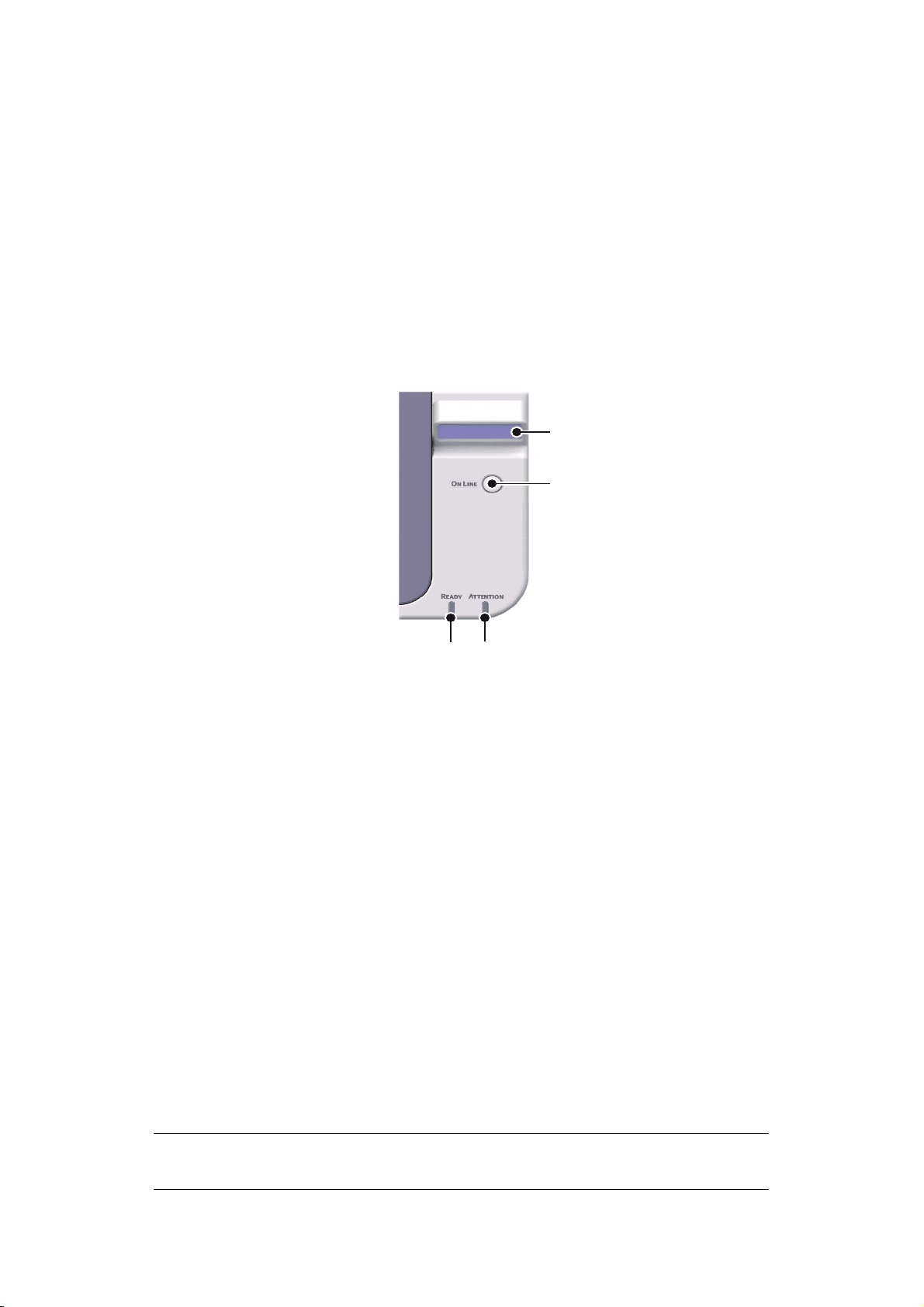
P
ANELES DE OPERACIONES
En este capítulo se describe el funcionamiento del panel del operador de la impresora.
Resulta útil describir la Herramienta de configuración en este momento, ya que proporciona
a B411d, B411dn, el equivalente del panel de control de menú de B431d, B431dn (Consulte
“Controladores de impresora” en la página 39 para obtener información sobre la instalación
de la Herramienta de configuración.)
B411D, B411
P
ANEL DE OPERACIONES
El panel del operador de B411d, B411dn consta de dos indicadores LED, un LCD (3) y un
botón Online (En línea) (4). Los LED indican Preparado (1) y Atención (2).
I
NDICADORES
DN
LED
3
4
2
1
Los indicadores LED muestran el estado de la impresora y tienen estas tres situaciones
operativas:
> Indicador apagado
> Indicador encendido
> Señal luminosa
Ambos indicadores LED se encienden un instante al activar el interruptor principal de
encendido.
LED de Preparado (verde)
> Indicador encendido: la impresora está conectada y preparada para recibir datos.
> Indicador apagado: la impresora está desconectada y no puede recibir datos.
LED de atención (rojo)
> Indicador encendido: indica una advertencia (por ejemplo, tóner bajo).
> Indicador apagado: indica una situación normal.
El significado de los indicadores LED cuando emiten la señal luminosa (x) se resume de este
modo:
NOTA
La tabla siguiente también es aplicable a los modelos B431d, B431dn.
Paneles de operaciones > 12
Page 13
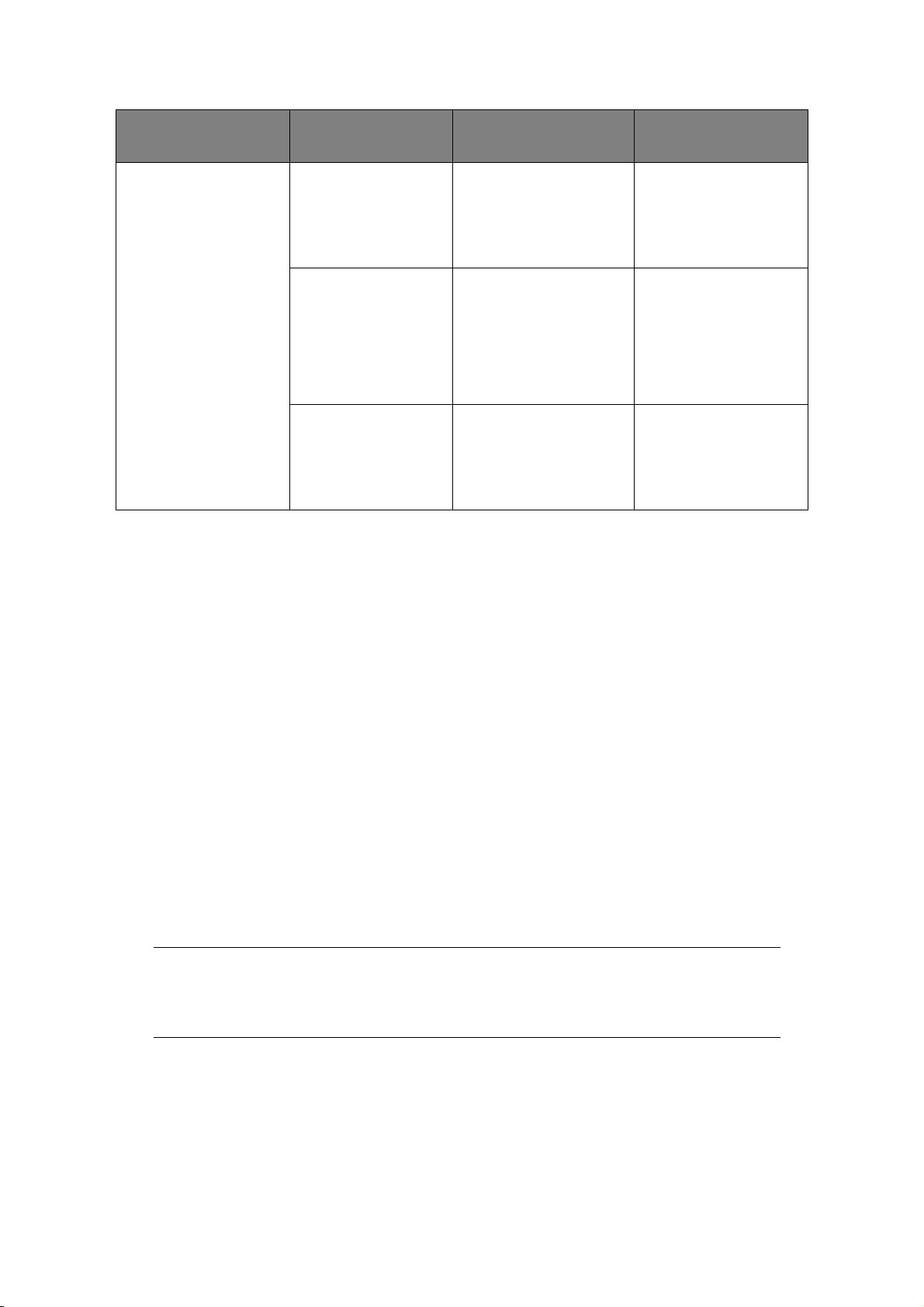
TIPO DE SEÑAL
LUMINOSA
Señal luminosa x La impresora está
LED DE
PREPARADO (1)
LED DE ATENCIÓN
(2)
SIGNIFICADO
recibiendo y procesando
datos durante la
impresión o la impresora
está reiniciando su
actividad.
x Se ha producido un error
xx Hay un problema leve
de impresión, por
ejemplo, hay algún
problema con el papel,
la cubierta está abierta o
la bandeja de papel está
vacía mientras se está
procesando un trabajo.
con la impresora, por
ejemplo, el tóner está
bajo y es necesario
cambiar el tambor de
imagen.
LCD
El LCD (3) tiene dos filas de hasta 16 dígitos alfanuméricos, que muestran el estado de
impresión y los mensajes de error.
B
OTÓN ONLINE (EN LÍNEA
Las funciones principales del botón Online (En línea) (4) se activan presionando el
interruptor un instante y soltándolo de nuevo. Estas son las funciones principales:
> Desconectar la impresora.
)
> Conectar la impresora (preparada).
> Reanudar la impresión después de un desbordamiento de página.
> Interrumpir el proceso de los datos cuando la impresora esté recibiendo y
procesando datos.
> Reanudar el proceso de los datos.
Las funciones secundarias del botón Online (En línea) se activan después de desconectar
la impresora y, a continuación, manteniendo presionado el interruptor cuatro segundos
antes de soltarlo. Estas son las funciones secundarias:
> Imprimir las páginas de demostración y de menú.
NOTA
Las páginas de demostración y de menú también se pueden imprimir mediante
la Herramienta de configuración. Consulte “Imprimir configuración del menú” en
la página 21.
> Imprimir los datos retenidos en el búfer una vez cancelada la impresión.
Paneles de operaciones > 13
Page 14
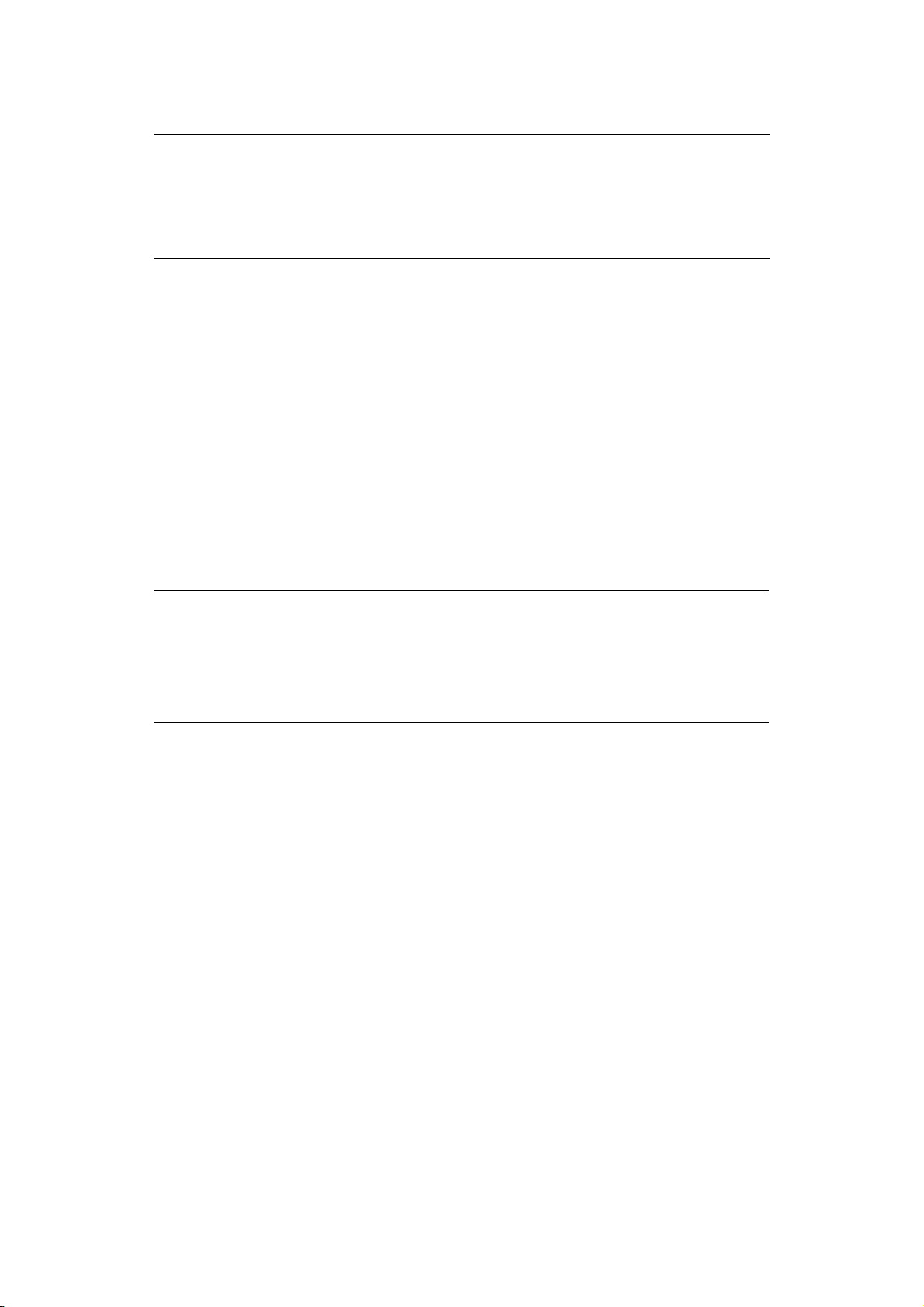
> Reiniciar la impresora y limpiar el búfer después de cancelar la impresión.
NOTA
Para reiniciar la impresora con la configuración predeterminada del fabricante,
hay que mantener presionado (más de 2 segundos pero menos de 5) el botón
Online (En línea) mientras se enciende la impresora con el interruptor
principal. Los indicadores LED parpadean cuando la impresora ha restablecido
la configuración predeterminada.
C
AMBIO DEL IDIOMA
El idioma predeterminado de la impresora para los mensajes de la pantalla y para imprimir
los informes es el inglés. Si lo desea, se puede cambiar a:
Alemán Danés
Francés Holandés
Italiano Turco
Español Portugués
Sueco Polaco
Ruso Griego
Finlandés Checo
Húngaro Noruego
NOTA
1. El asistente de configuración del idioma del panel del operador se
ejecutará automáticamente al instalar el controlador de impresora. Siga
las instrucciones que proporciona esta utilidad para configurar el idioma
elegido.
2. La lista anterior no es definitiva ni exhaustiva.
H
ERRAMIENTA DE CONFIGURACIÓN
La instalación de la herramienta de configuración se incluye en el DVD de controladores y
utilidades, en la carpeta Utilidades. Siga las instrucciones en pantalla para llevar a cabo la
instalación de la herramienta de configuración. Esta herramienta se utiliza para controlar y
cambiar los distintos ajustes de la impresora.
Uso de la herramienta de configuración
La visualización o el cambio de los ajustes de la impresora se llevan a cabo del siguiente
modo:
Haga clic en Inicio > Todos los programas > Okidata > Herramienta de
configuración y seleccione la Herramienta de configuración.
Paneles de operaciones > 14
Page 15
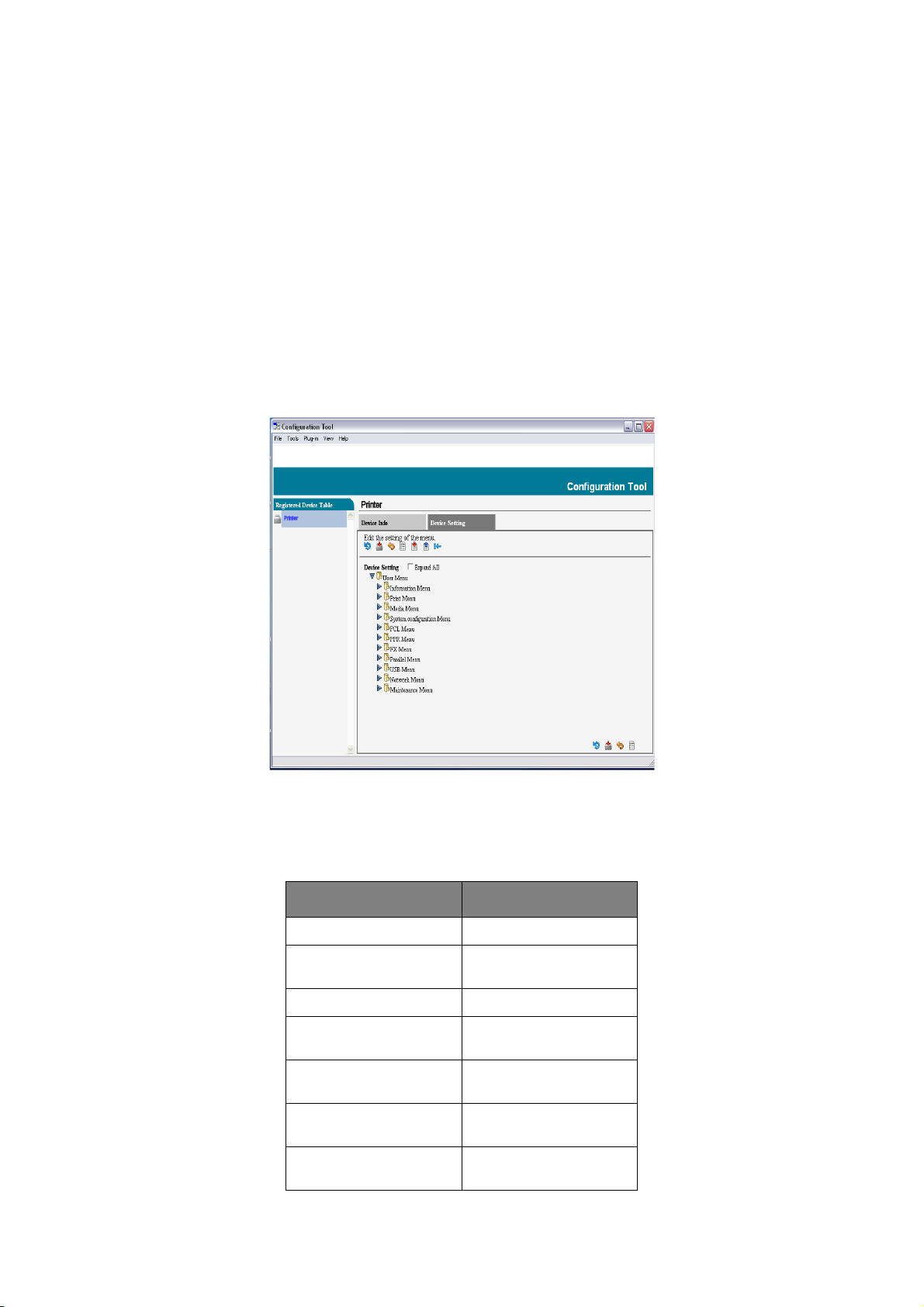
F
UNCIONES DEL MENÚ
La herramienta de configuración permite consultar y modificar la configuración interna de
la impresora. Se puede considerar como el equivalente en software del panel del operador
LCD.
En la herramienta de configuración, haga clic en la ficha Configuración de dispositivo.
Las opciones se agrupan en categorías o “menús de usuario”, como el menú informativo
o el menú de impresión.
Algunas de estas opciones son iguales a las del controlador de la impresora o a las del
software de la aplicación. Las opciones que modifique a través de este software actuarán
como valores predeterminados de la impresora. Estos valores pueden sustituirse por las
opciones de la aplicación o el controlador de la impresora.
Por ejemplo, si en el Menú de impresión ha definido el número de copias en uno, este
valor no se tendrá en cuenta si selecciona tres copias del documento en el controlador de
la impresora.
Menú Informativo
Este menú proporciona un método rápido para ver los distintos elementos almacenados en
la impresora.
ÍTEM ACCIÓN
IMPRIMIR MENÚ EJECUTAR
RED
Sólo para B411dn
DEMO1 EJECUTAR
PRINT FILE LIST (Impr.
lista arch.)
PRINT PCL FONT
(Imprimir fuente PCL)
PRINT PPR FONT
(Imprimir fuente PPR)
PRINT FX FONT
(Imprimir fuente FX)
Paneles de operaciones > 15
EJECUTAR
EJECUTAR
EJECUTAR
EJECUTAR
EJECUTAR
Page 16
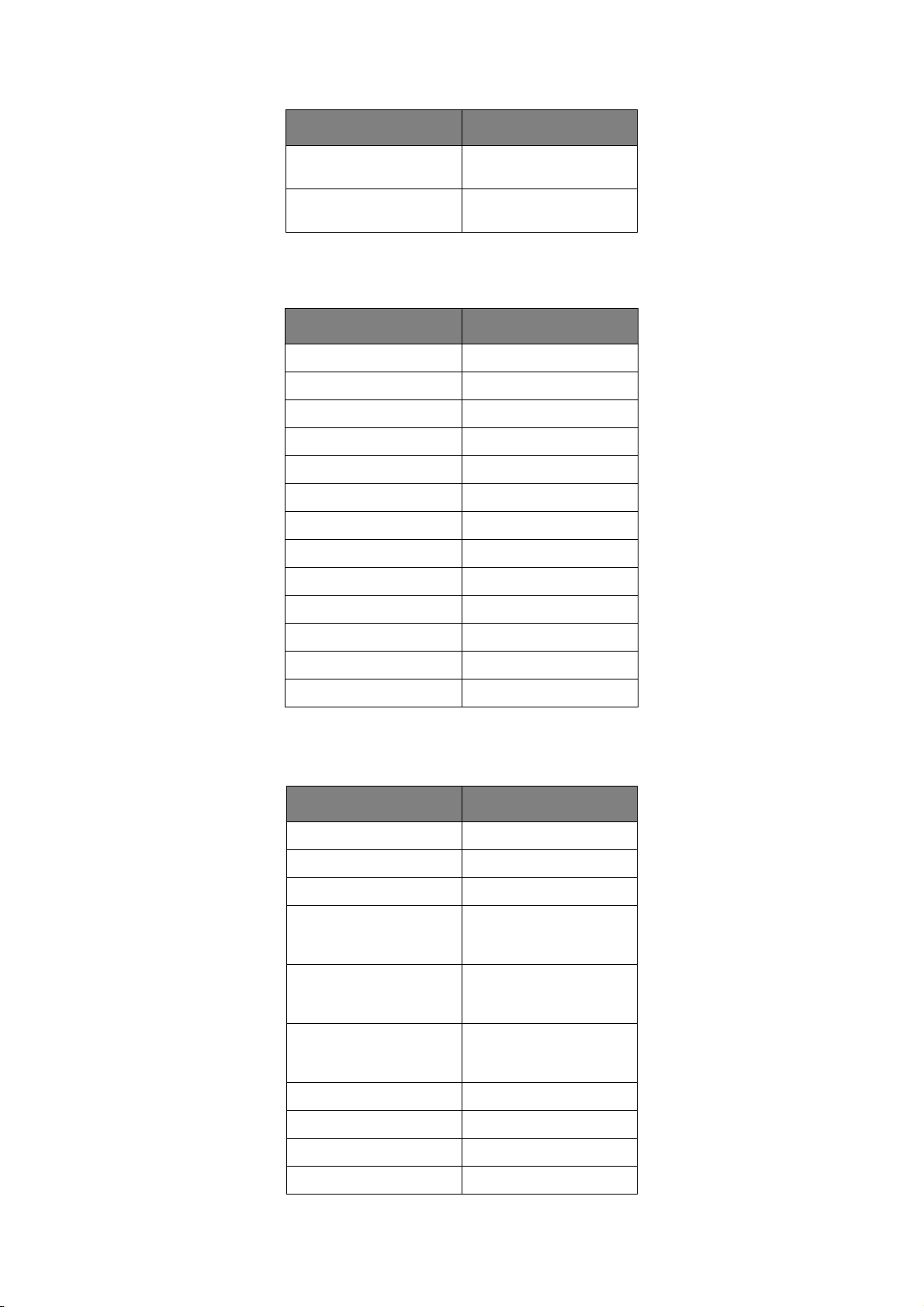
ÍTEM ACCIÓN
PRINT ERROR LOG
(Imprimir registro error)
USAGE REPORT (Informe
de uso)
EJECUTAR
EJECUTAR
Menú Imprimir
Este menú permite ajustar varias funciones relacionadas con el trabajo de impresión.
ÍTEM PREDETERMINADO
COPIAS 1
DÚPLEX APAGADO
ÚLT. PÁG. DÚPLEX SALTA PÁG.VACÍA
MANUAL APAGADO
ALIMENTADOR BAND 1
CONMUT.BAND. AUTO ENCENDIDO
SECUENCIA BAND. HACIA ABAJO
COMPROBAR PAPEL ACTIV.
RESOLUCIÓN 600 PPP
MODO AHORR.TONER DESACTIVADO
ORIENTACION VERTICAL
LÍNEAS P. PÁGINA 64 LÍNEAS
EDITAR FORMATO TAMAÑO BANDEJA
Menú Papel
Este menú permite realizar ajustes para una amplia gama de soportes de impresión.
ÍTEM PREDETERMINADO
BAND.1 TAMAÑO A4
PAPEL BAND.1 NORM
PESOPAPEL BAND.1 MEDIO
BAND.2 TAMAÑO
Si la bandeja 2 está
instalada
TIPO PAPEL BAND2
Si la bandeja 2 está
instalada
PESO PAPEL BAND2
Si la bandeja 2 está
instalada
A4
NORM
MEDIO
PAPEL MAN. A4
MEDIA MAN. NORM
PESO MEDIA MAN. MEDIO
UNIDAD DE MEDIDA MILÍMETRO
Paneles de operaciones > 16
Page 17
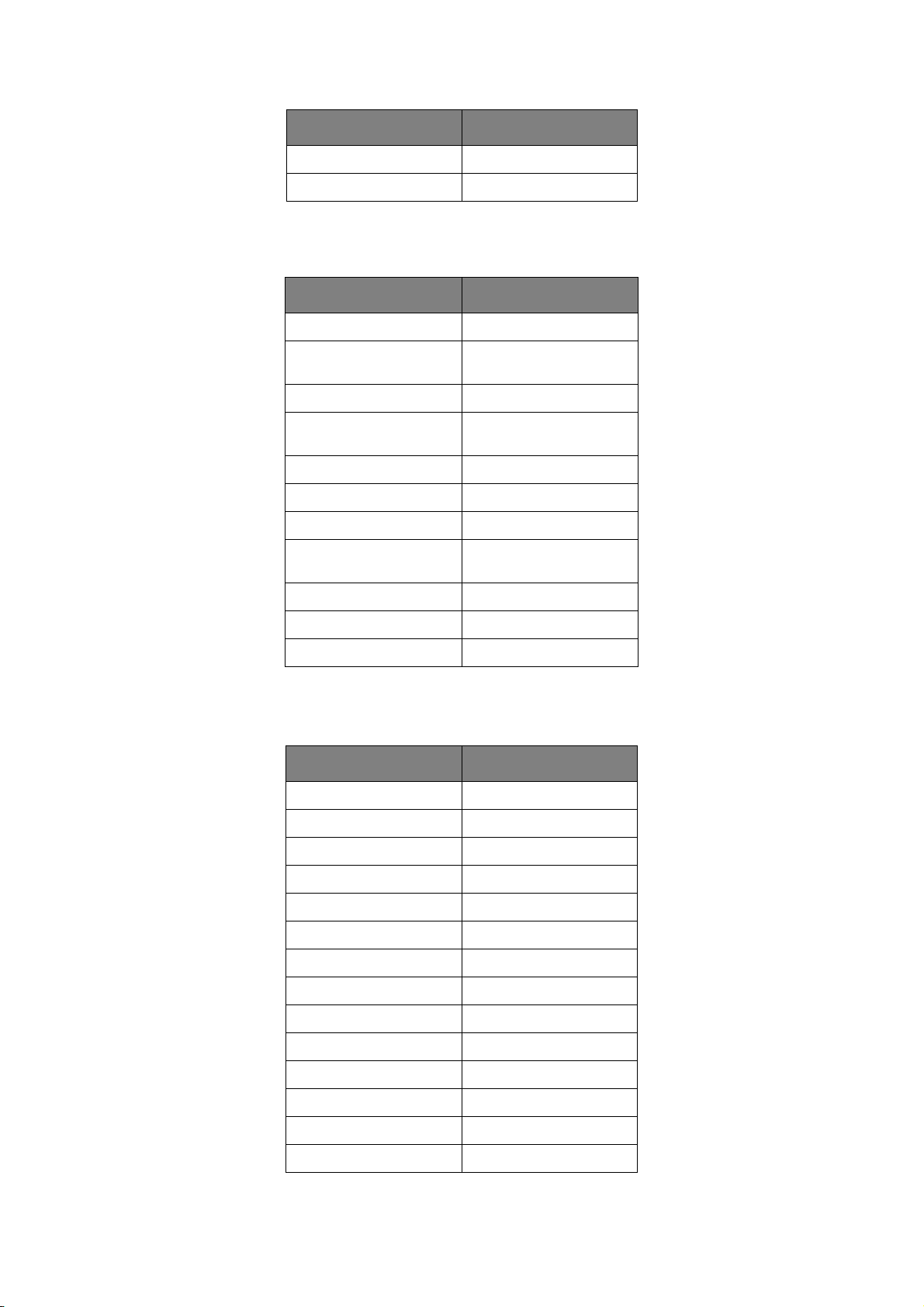
ÍTEM PREDETERMINADO
TAMAÑO X 210 MILIMETROS
TAMAÑO Y 297 MILIMETROS
Menú Configuración del sistema
Este menú adapta los ajustes generales de la impresora a su forma de trabajar.
ÍTEM PREDETERMINADO
TIEMPO AHORRO 1 MIN
PERSONALITY
(Emulación)
AVISOS BORRABLES EN LÍNEA
AUTO CONTINUE
(Continuación autom.)
TIMEOUT MANUAL 60 segundos
TEMPORIZ.TAREA 40 segundos
TEMPORIZ.LOCAL 40 segundos
TEMPORIZ.RED
Sólo para B411dn
TONER BAJO CONTINUAR
RECUP. ATASCO ENCENDIDO
INFORME DE ERROR OFF (APAGADO)
AUTO EMULACIÓN
ENCENDIDO
90 segundos
Emulación PCL
Este menú controla la emulación PCL de la impresora.
ÍTEM PREDETERMINADO
FUENTE UTILIZADA RESIDENTE
FUENTE NÚM. I0
TAMAÑO DE FUENTE 10 PPP
JUEGO SIMBOLOS PC-8
ANCHO IMPRES. A4 78 COLUMNAS
SALTO DE PÁGINA Apagado
FUNCIÓN CR CR
FUNCIÓN LF LF (Avance de línea)
MARGEN IMPRESIÓN NORMAL
AJ. ANCHO LAPIZ ENCENDIDO
Núm. ID bandeja
PCL MNID 2
IDBAND0 PCL 4
PCL T1ID 1
Paneles de operaciones > 17
Page 18
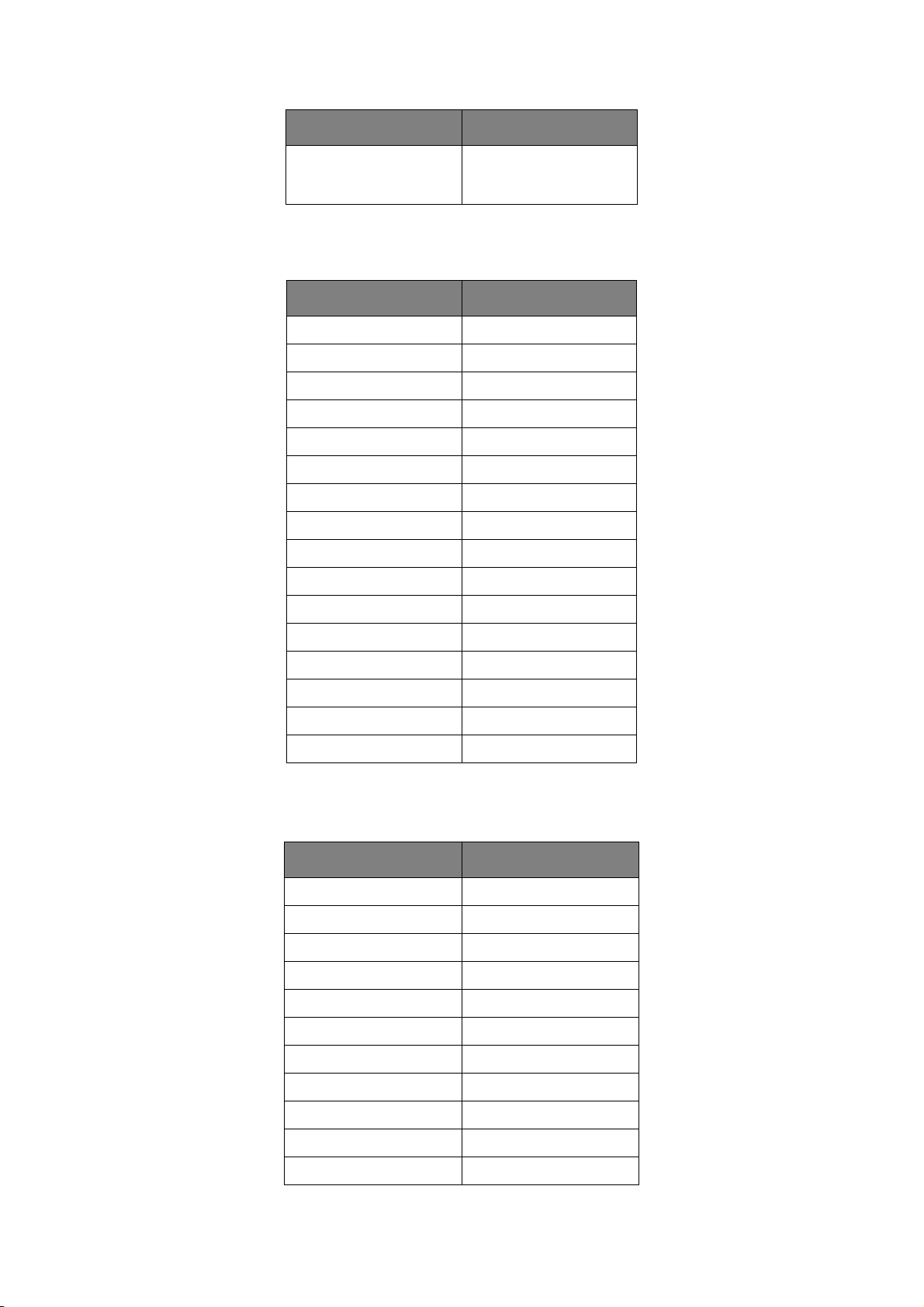
ÍTEM PREDETERMINADO
PCL T2ID
Si la bandeja 2 está
instalada
5
Emulación PPR
Este menú controla la emulación PPR de la impresora.
ÍTEM PREDETERMINADO
PUNTOS CARÁCTER 10 PPP
FUENTE CONDENS. 12PPP A 20PPP
JUEGO CARACTERES JUEG-2
JUEGO SIMBOLOS IBM-437
ESTILO LETRA O DESACTIVADO
CARACTER CERO NORMAL
PASO DE LÍNEA 6 LPI (6 LPP)
SALTO DE PÁGINA Apagado
FUNCIÓN CR CR
FUNCIÓN LF LF (Avance de línea)
LONGITUD LÍNEA 80 COLUMNAS
LONG. DOCUMENTO 11.7 PULG
POSICIÓN TOPE 0.0 PULG
MARGEN IZQ. 0.0 PULG
AJUSTAR A LETRA DESACTIVADO
ALTURA TEXTO IGUAL
Emulación FX
Este menú controla la emulación FX de la impresora.
ÍTEM PREDETERMINADO
PUNTOS CARÁCTER 10 PPP
JUEGO CARACTERES JUEG-2
JUEGO SIMBOLOS IBM-437
ESTILO LETRA O DESACTIVADO
CARACTER CERO NORMAL
PASO DE LÍNEA 6 LPI (6 LPP)
SALTO DE PÁGINA Apagado
FUNCIÓN CR CR
LONGITUD LÍNEA 80 COLUMNAS
LONG. DOCUMENTO 11.7 PULG
POSICIÓN TOPE 0.0 PULG
Paneles de operaciones > 18
Page 19
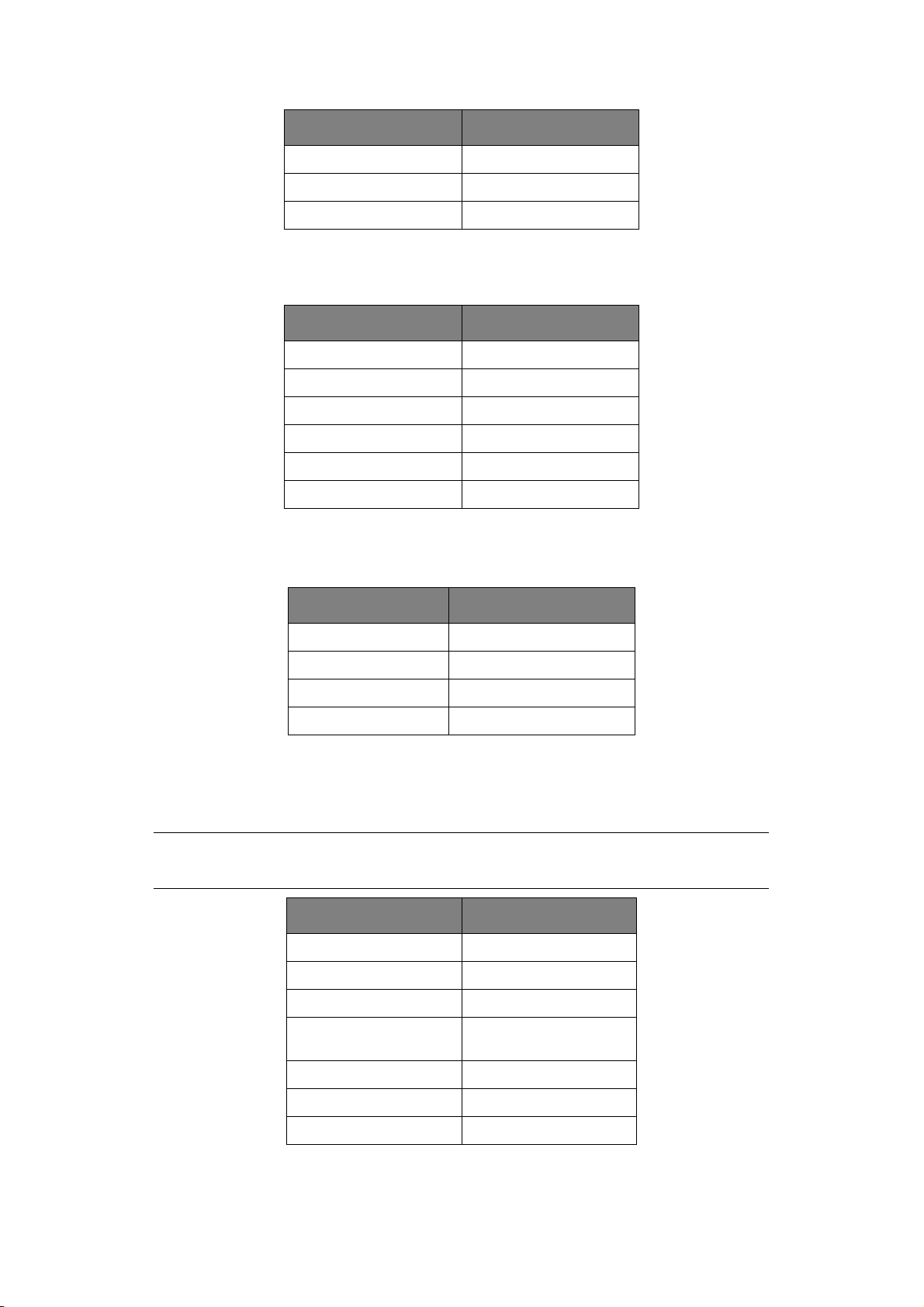
ÍTEM PREDETERMINADO
MARGEN IZQ. 0.0 PULG
AJUSTAR A LETRA DESACTIVADO
ALTURA TEXTO IGUAL
Menú Paralelo
Este menú controla el funcionamiento de la interfaz de datos paralelos de la impresora.
ÍTEM PREDETERMINADO
PARALELO ACTIV.
BIDIRECCIONAL ACTIV.
ECP ACTIV.
ANCHURA ACK ESTR.
ACK/BUSY TIMING ACK EN BUSY
I-PRIME 3 MICRO SEG
Menú USB
Este menú controla el funcionamiento de la interfaz de datos USB de la impresora.
ÍTEM PREDETERMINADO
USB ACTIV.
REINICIO SUAVE ACTIV.
VELOCIDAD 480 Mbps
NÚMERO DE SERIE ACTIV.
Menú RED
Este menú controla el funcionamiento de la interfaz de red 10Base-T/100Base-TX de la
impresora..
NOTA
Sólo se aplica al modelo B411dn.
ÍTEM PREDETERMINADO
TCP/IP ENABLE (ACTIVAR)
IP VERSIÓN (Versión IP) IPv4
NETBEUI DISABLE (DESACTIVAR)
NETBIOS OVER TCP
(NETBIOS sobre TCP)
ENABLE (ACTIVAR)
NETWARE ENABLE (ACTIVAR)
ETHERTALK ENABLE (ACTIVAR)
FRAME TYPE AUTO
Paneles de operaciones > 19
Page 20
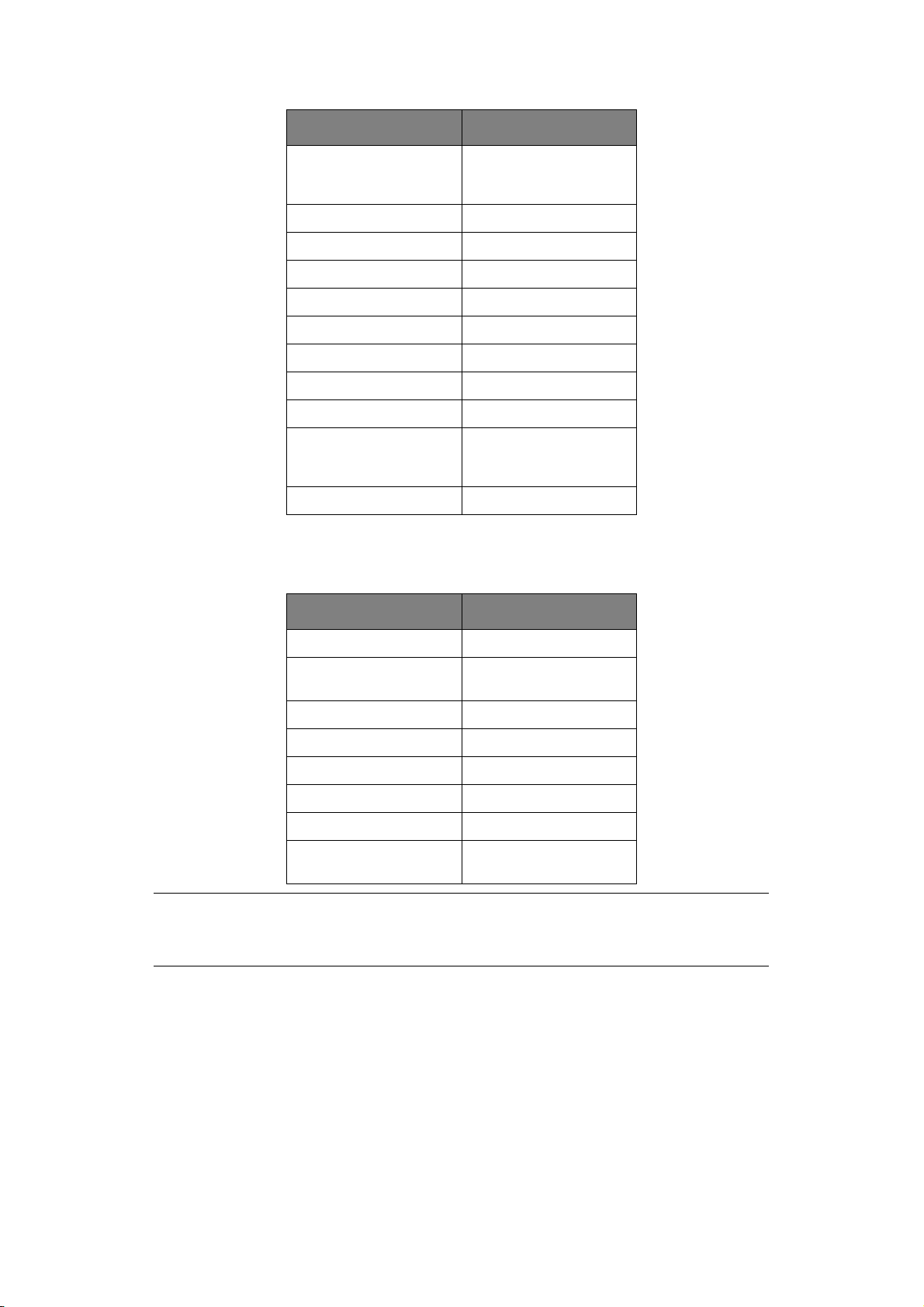
ÍTEM PREDETERMINADO
IP ADDRESS SET
(JUEGO DE
DIRECCIONES IP)
DIRECCIÓN IP xxx.xxx.xxx.xxx
MÁSCARA SUBRED xxx.xxx.xxx.xxx
DIRECCIÓN GATEWAY xxx.xxx.xxx.xxx
WEB ACTIV.
TELNET DESACTIVADO
FTP DESACTIVADO
SNMP ACTIV.
ESCALA RED NORMAL
HUB LINK SETTING
(CONFIGURACIÓN
VÍNCULO DE HUB)
FACTORY DEFAULTS EJECUTAR
AUTO
AUTO NEGOTIATE
(NEGOCIACIÓN
AUTOMÁTICA)
Menú Mantenimiento
Este menú proporciona acceso a distintas funciones de mantenimiento de la impresora.
ÍTEM PREDETERMINADO
REINICIO MENÚ EJECUTAR
SAVE MENU (GUARDAR
MENÚ)
RESTAURAR MENU EJECUTAR
MODO AHORRO ENABLE (ACTIVAR)
CONFIG. NEGRO PAPEL 0
OSCURID 0
CONFIG. SMR 0
BG SETTING
(CONFIGURACIÓN BG)
EJECUTAR
0
NOTA
Se muestra RESTORE MENU (Restaurar menú) únicamente cuando se ejecuta
SAVE MENU (Guardar menú).
Paneles de operaciones > 20
Page 21
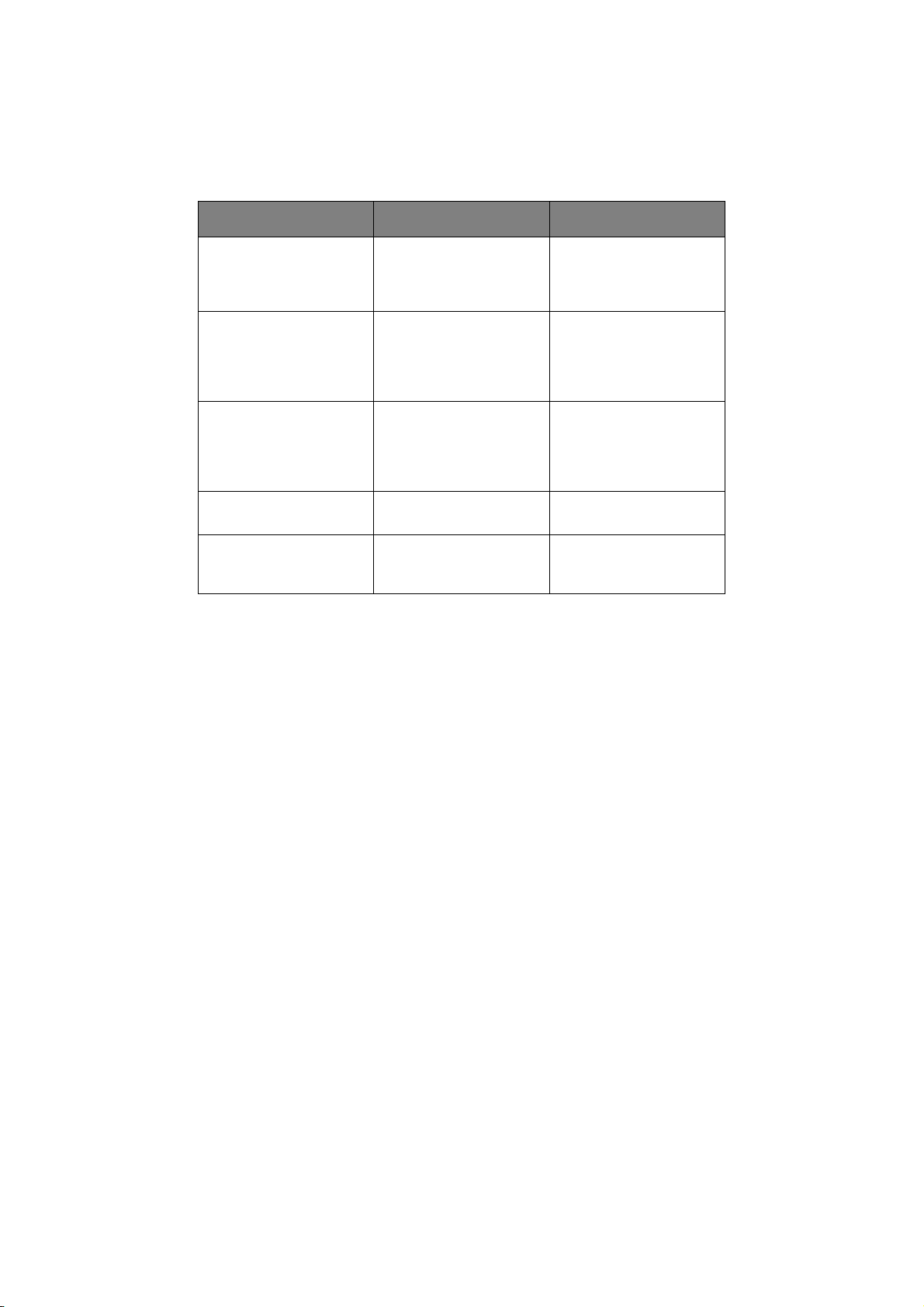
Menú Uso
Este menú únicamente proporciona información; indica el uso total de la impresora y la
duración restante prevista de los consumibles. Es especialmente útil si no tiene un juego
completo de consumibles de repuesto a mano y necesita saber cuándo los necesitará.
ÍTEM PREDETERMINADO OBSERVACIONES
TRAY1 PAGE COUNT
(Contador de páginas de
bandeja 1)
TRAY2 PAGE COUNT
(Contador de páginas de
bandeja 2)
MN PAGE COUNT
(Contador de páginas
manual)
USO TAMBOR NEGRO RESTANDO% Indicación de la duración
TONER (n.nK) RESTANDO% Indicación de la cantidad
I
MPRIMIR CONFIGURACIÓN DEL MENÚ
nnnnnn Indicación del número de
páginas que se
imprimirán desde la
bandeja 1.
nnnnnn Indicación del número de
páginas que se
imprimirán desde la
bandeja 2. (Si la bandeja
2 está instalada.)
nnnnnn Indicación del número de
páginas que se
imprimirán desde la
bandeja de alimentación
manual.
restante del tambor.
de tóner que queda en el
cartucho.
La configuración del menú se puede imprimir como un mapa de menú tal como se indica a
continuación.
Uso del botón Online (En línea)
1. Presione el botón Online (En línea) para desconectar la impresora.
2. Mantenga presionado el botón Online (En línea) durante entre cuatro y siete
segundos.
3. Se imprimirá una lista de los ajustes de menú y una página de demostración.
Consulte “Botón Online (en línea)” en la página 13.
Uso de la herramienta de configuración
1. Seleccione Inicio > Todos los programas > Okidata > Herramienta de
configuración >Herramienta de configuración.
Aparece la página de la herramienta de configuración.
2. Seleccione esta impresora, que aparece en la tabla de dispositivos registrados.
3. Haga clic en la ficha Device Setting (Configuración de dispositivo).
4. Haga clic en Menu Setting (Configuración del menú). Puede activar Expand All
(Ampliar todo) para ampliar los elementos de menú o hacer clic en User Menu
(Menú de usuario).
5. Expanda el menú informativo.
6. Para imprimir una página de demostración o un mapa de menús, seleccione Demo1
o Imprimir menú y, a continuación, haga clic en Ejecutar.
Paneles de operaciones > 21
Page 22
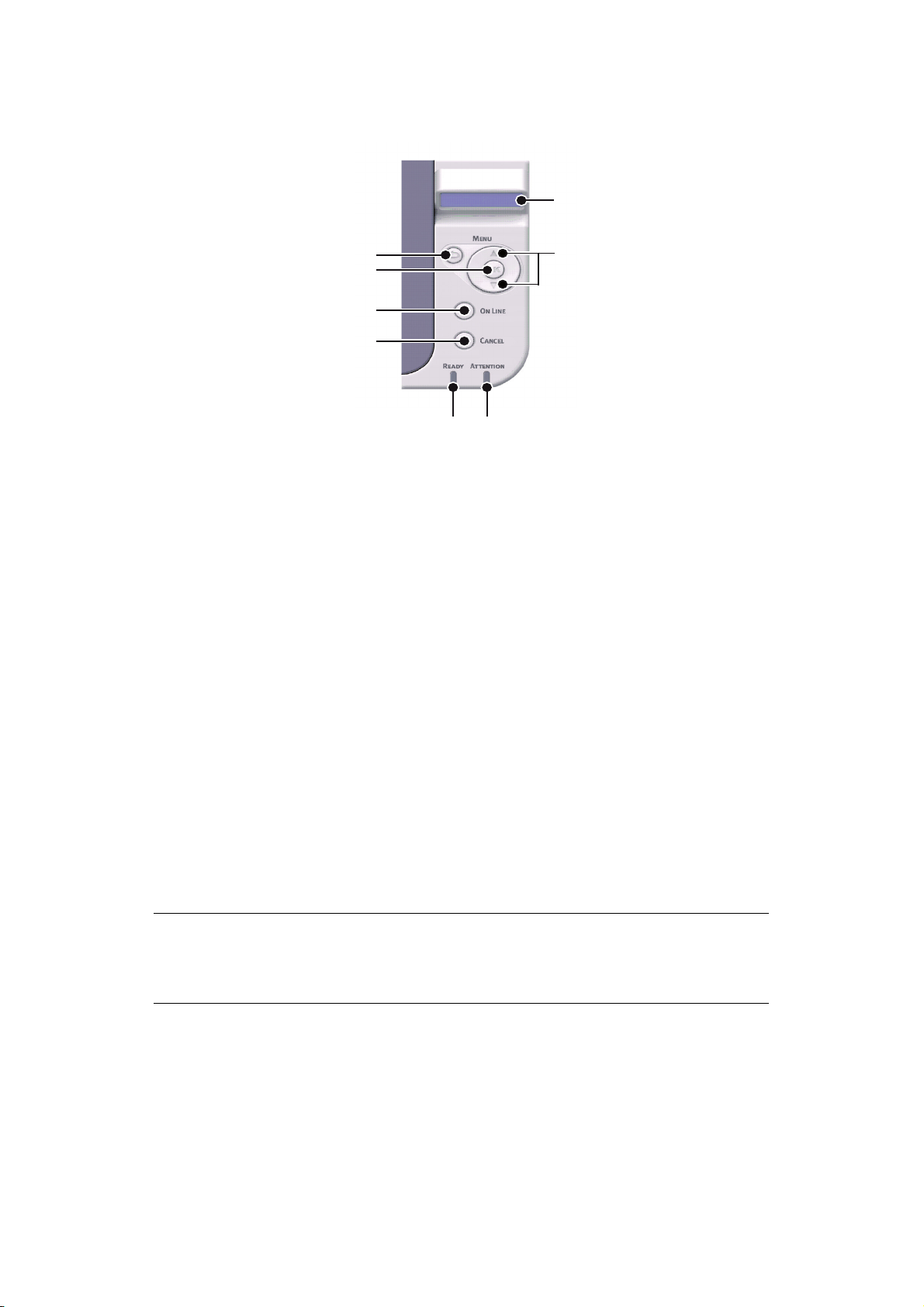
B431D, B431
DN
1
2
P
ANEL DEL OPERADOR
3
4
5
6
7
8
El panel del operador de B431d, B431dn consta de un panel de control dirigido por menús,
una pantalla LCD y dos indicadores LED.
E
LEMENTOS DEL PANEL
1. Pantalla de cristal líquido. Panel LCD. Dos filas de hasta 16 dígitos alfanuméricos
que muestran el estado de impresión, los elementos de menú en modo de menú y
los mensajes de error.
2. Botones de desplazamiento de menús. Presione este botón brevemente para
entrar en el modo MENU (MENÚ). Presione brevemente de nuevo para seleccionar el
menú siguiente. Presione durante más de 2 segundos para desplazarse por los
distintos menús.
3. Botón Back (Atrás). Presione este botón brevemente para volver al elemento de
menú de nivel superior anterior o salir del menú en el modo MENÚ. En el modo
ONLINE (EN LÍNEA) u OFFLINE (FUERA DE LÍNEA) / modo MENU (MENÚ): si se
presiona este botón durante 4 segundos, la impresora se apaga.
4. Botón OK (Aceptar). En el modo ONLINE (EN LÍNEA) u OFFLINE (FUERA DE
LÍNEA): presione este botón brevemente para entrar en el modo MENU (MENÚ). En el
modo MENU (MENÚ): presione este botón brevemente para seleccionar el menú o el
ajuste indicado en el LCD. Si se presiona este botón durante 2 segundos o más,
vuelve al elemento de menú anterior.
NOTA
Cuando se presiona con la opción
durante cinco segundos), se fuerza a la impresora a imprimir los datos
restantes en la impresora.
DATOS en pantalla (manténgalo pulsado
Paneles de operaciones > 22
Page 23
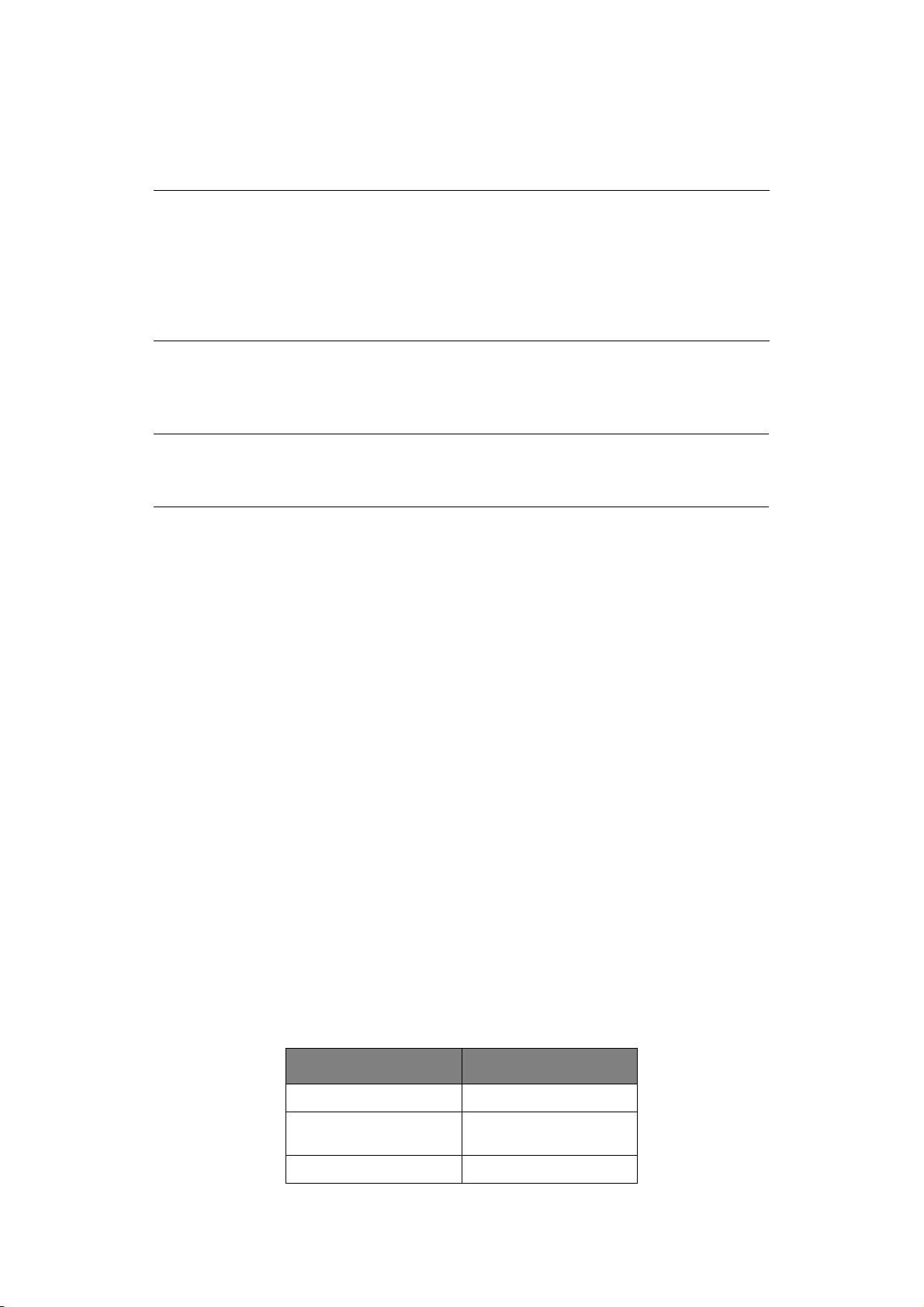
5. Botón Online (En línea). Presione este botón para cambiar entre el estado ONLINE
(EN LÍNEA) y OFFLINE (FUERA DE LÍNEA) .
Presione este botón para salir del menú y mostrar ONLINE (EN LÍNEA), si se está en
el modo MENU (MENÚ).
NOTA
Cuando se presiona en modo Menu (Menú), el botón Online (En línea)
devuelve la impresora al estado ONLINE (EN LÍNEA). Además, si se produce
un error que indica el tamaño erróneo del papel, se forzará la impresión
presionando el botón Online (En línea).
Al alimentar manualmente el papel, debe presionar el botón Online (En línea)
para iniciar la impresión.
6. Botón Cancel (Cancelar). Durante la impresión, presiónelo para cancelar un
trabajo de impresión (presione el botón durante 2 segundos o menos). Presione este
botón para salir del modo MENU (MENÚ) y vaya a ONLINE (EN LÍNEA), si se está en
el modo MENU (MENÚ).
NOTA
Si se produce un error y existen trabajos de impresión en cola, al pulsar el
botón Cancel (Cancelar) se elimina el primer trabajo de la cola.
7. Indicador de Preparado (verde). ENCENDIDO indica que se pueden recibir
datos. PARPADEANTE indica datos en proceso. APAGADO indica el modo fuera de
línea.
8. Indicador de atención (rojo). ENCENDIDO indica una advertencia (por ejemplo,
tóner bajo). PARPADEANTE indica un error (por ejemplo, tóner vacío). APAGADO
indica un estado normal.
F
UNCIONES DEL MENÚ
En el menú de la impresora puede consultar y modificar la configuración interna de la
impresora.
Las opciones se agrupan en categorías o “menús”, como el menú informativo o el menú de
impresión.
Algunas de estas opciones son iguales a las del controlador de la impresora o a las del
software de la aplicación. Las opciones que modifique a través de este software actuarán
como valores predeterminados de la impresora. Estos valores pueden sustituirse por las
opciones de la aplicación o el controlador de la impresora.
Por ejemplo, si en el menú de la impresora ha definido el número de copias en uno, este
valor no se tendrá en cuenta si selecciona tres copias del documento en el controlador de
la impresora.
En las tablas siguientes se indican los ajustes predeterminados de fábrica.
Menú Informativo
Este menú proporciona un método rápido para ver los distintos elementos almacenados en
la impresora.
ELEMENTO ACCIÓN
IMPRIMIR MENÚ EJECUTAR
RED
Sólo para B431dn
DEMO 1 EJECUTAR
Paneles de operaciones > 23
EJECUTAR
Page 24
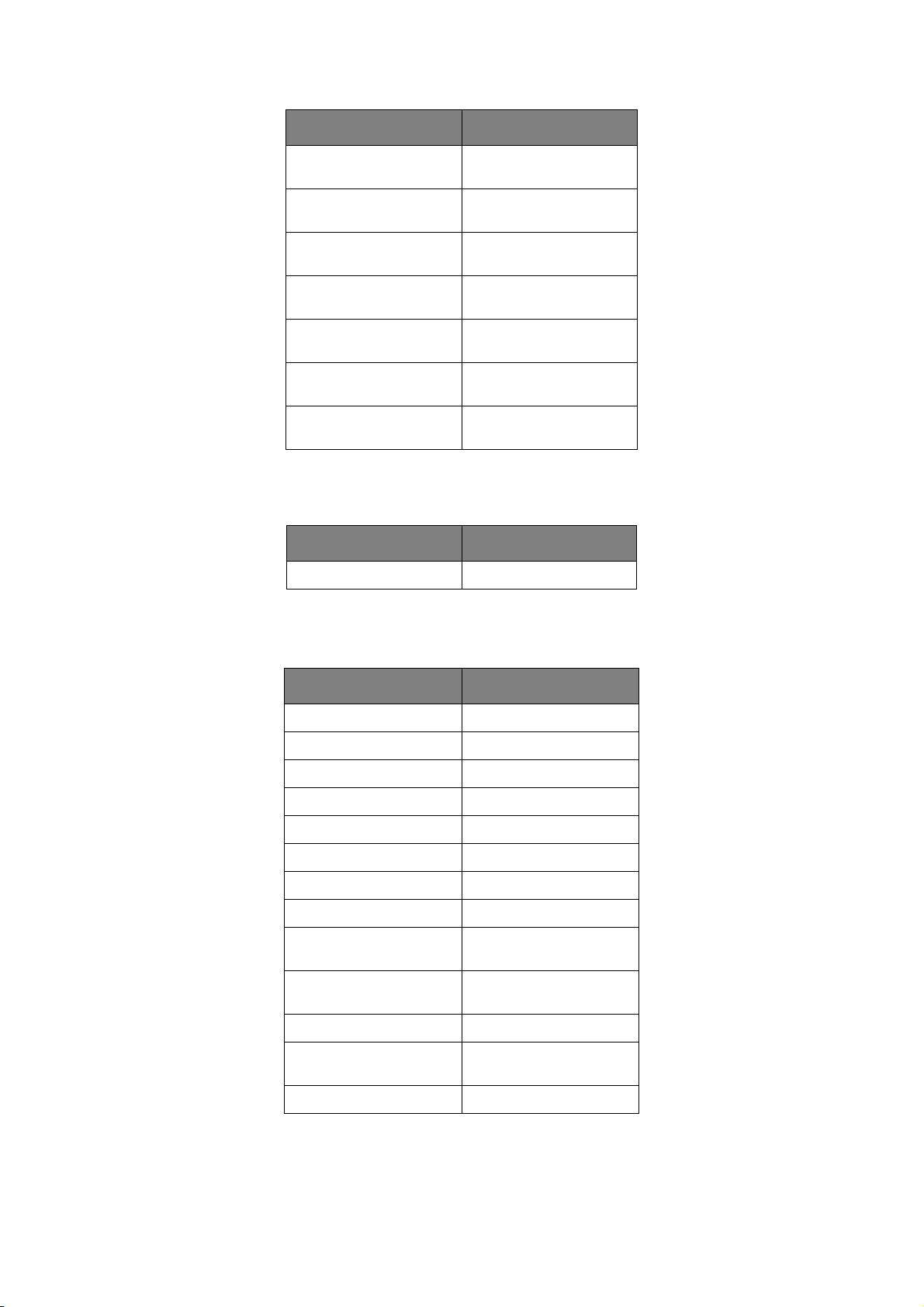
ELEMENTO ACCIÓN
PRINT FILE LIST (Impr.
lista arch.)
PRINT PSE FONT
(Imprimir fuente PSE)
PRINT PCL FONT
(Imprimir fuente PCL)
PRINT PPR FONT
(Imprimir fuente PPR)
PRINT FX FONT
(Imprimir fuente FX)
PRINT ERROR LOG
(Imprimir registro error)
USAGE REPORT (Informe
de uso)
Menú de apagado
Este menú apaga la impresora.
ELEMENTO ACCIÓN
COMIENZO APAGADO EJECUTAR
EJECUTAR
EJECUTAR
EJECUTAR
EJECUTAR
EJECUTAR
EJECUTAR
EJECUTAR
Menú Imprimir
Este menú permite ajustar varias funciones relacionadas con el trabajo de impresión.
ÍTEM PREDETERMINADO
COPIAS 1
DÚPLEX Apagado
ÚLT. PÁG. DÚPLEX SALTA PÁG.VACÍA
ALIMENTADOR BAND 1
CONMUT.BAND. AUTO ENCENDIDO
SECUENCIA BAND. HACIA ABAJO
USO BAND. MULTI NO UTILIZAR
COMPROBAR PAPEL ENABLE (ACTIVAR)
RESOLUTION
(Resolución)
TONER SAVE MODE
(Modo ahorr. tóner)
ORIENTACION VERTICAL
LINES PER PAGE (Líneas
p. página)
600DPI (600 ppp)
DISABLE (DESACTIVAR)
64 LÍNEAS
EDITAR FORMATO TAMAÑO BANDEJA
Paneles de operaciones > 24
Page 25
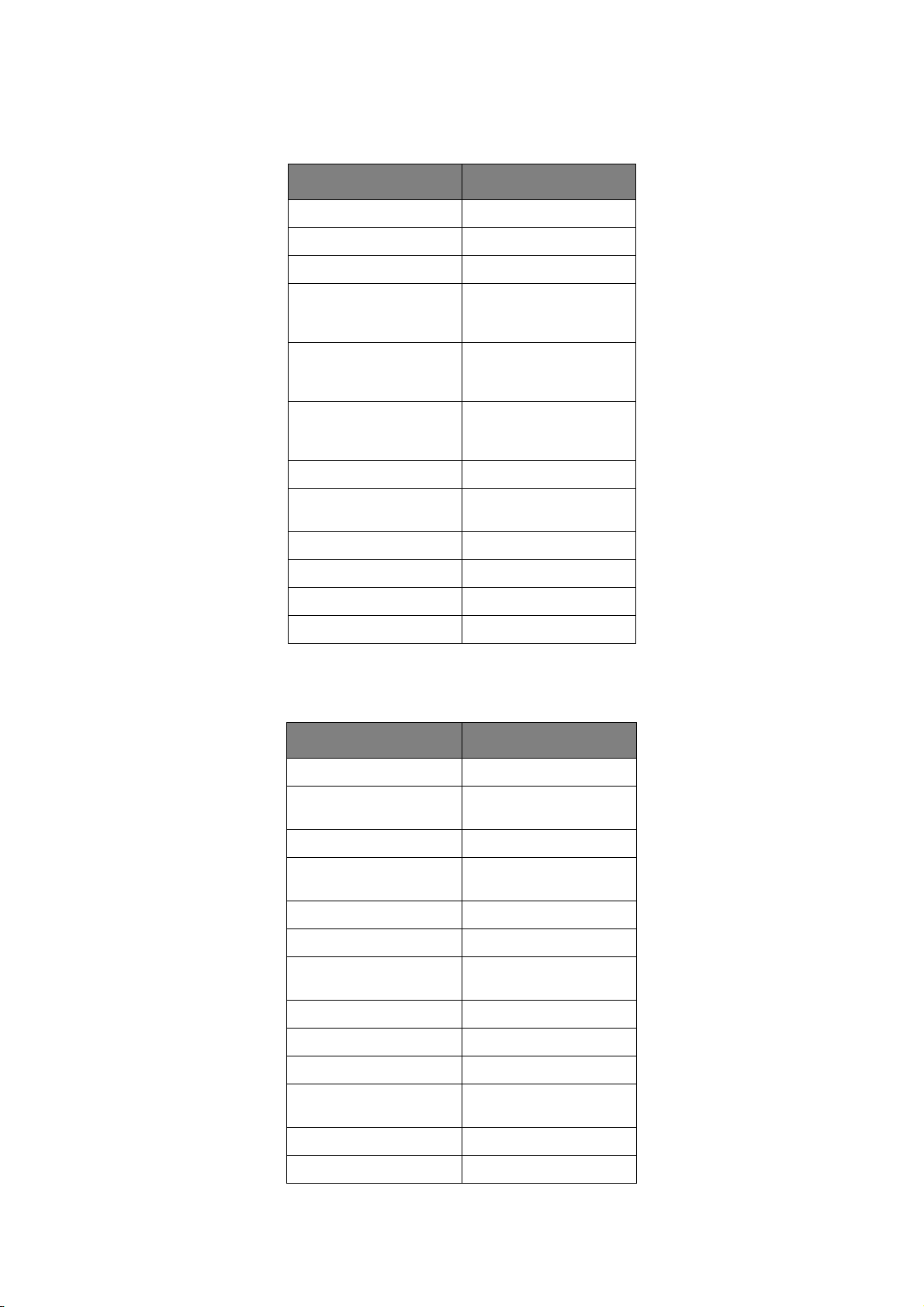
Menú Papel
Este menú permite realizar ajustes para una amplia gama de soportes de impresión.
ÍTEM PREDETERMINADO
BAND.1 TAMAÑO A4
PAPEL BAND.1 NORM
PESO PAPEL BAND 1 MEDIO
BAND.2 TAMAÑO
Si la bandeja 2 está
instalada
TIPO PAPEL BAND2
Si la bandeja 2 está
instalada
PESO PAPEL BAND2
Si la bandeja 2 está
instalada
TAM. PAPEL BM A4
TIPO PAPEL BAND.
MULTI.
PESO PAPEL MPT MEDIO
UNIDAD DE MEDIDA MILÍMETRO
TAMAÑO X 210 MILIMETROS
TAMAÑO Y 297 MILIMETROS
A4
NORM
MEDIO
NORM
Menú Configuración del sistema
Este menú adapta los ajustes generales de la impresora a su forma de trabajar.
ÍTEM PREDETERMINADO
TIEMPO AHORRO 1 MIN
PERSONALITY
(Emulación)
PROT.PS PARALEL ASCII
PROTOCOLO PS RED
Sólo para B431dn
PROTOCOLO PS USB CRUDO
AVISOS BORRABLES EN LÍNEA
AUTO CONTINUE
(Continuación autom.)
TIMEOUT MANUAL 60 segundos
TEMPORIZ.TAREA 40 segundos
TEMPORIZ.LOCAL 40 segundos
TEMPORIZ.RED
Sólo para B431dn
TONER BAJO CONTINUAR
RECUP. ATASCO ON (ENCENDIDO)
AUTO EMULACIÓN
CRUDO
OFF (APAGADO)
90 segundos
Paneles de operaciones > 25
Page 26
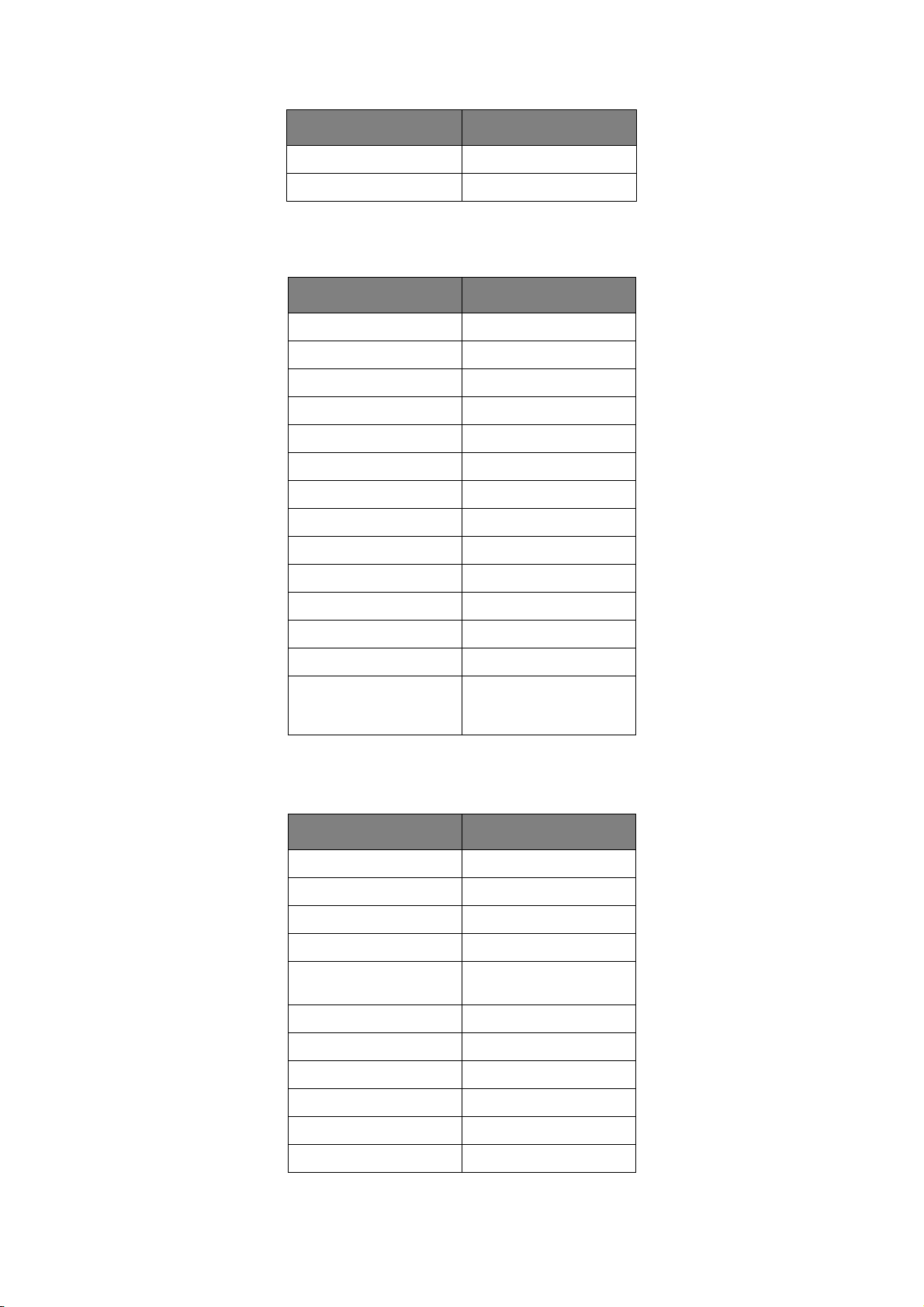
ÍTEM PREDETERMINADO
INFORME DE ERROR OFF (APAGADO)
INICIO OFF (Apagado)
Emulación PCL
Este menú controla la emulación PCL de la impresora.
ÍTEM PREDETERMINADO
FUENTE UTILIZADA RESIDENTE
FUENTE NÚM. I0
TAMAÑO DE FUENTE 10 PPP
JUEGO SIMBOLOS PC-8
ANCHO IMPRES. A4 78 COLUMNAS
SALTO DE PÁGINA OFF (Apagado)
FUNCIÓN CR CR
FUNCIÓN LF LF (Avance de línea)
MARGEN IMPRESIÓN NORMAL
AJ. ANCHO LAPIZ ON (ENCENDIDO)
NÚM. ID BANDEJA
IDBAND0 PCL 4
PCL T1ID 1
PCL T2ID
Si la bandeja 2 está
instalada
5
Emulación PPR
Este menú controla la emulación PPR de la impresora.
ÍTEM PREDETERMINADO
PUNTOS CARÁCTER 10 PPP
FUENTE CONDENS. 12 PPP A 20 PPP
JUEGO CARACTERES JUEG-2
JUEGO SÍMBOLOS IBM-437
ESTILO LETRA O DISABLE
(DESACTIVADO)
CARACTER CERO NORMAL
PASO DE LÍNEA 6 LPI (6 LPP)
SALTO DE PÁGINA OFF (Apagado)
FUNCIÓN CR CR
FUNCIÓN LF LF (AVANCE DE LÍNEA)
LONGITUD LÍNEA 80 COLUMNAS
Paneles de operaciones > 26
Page 27
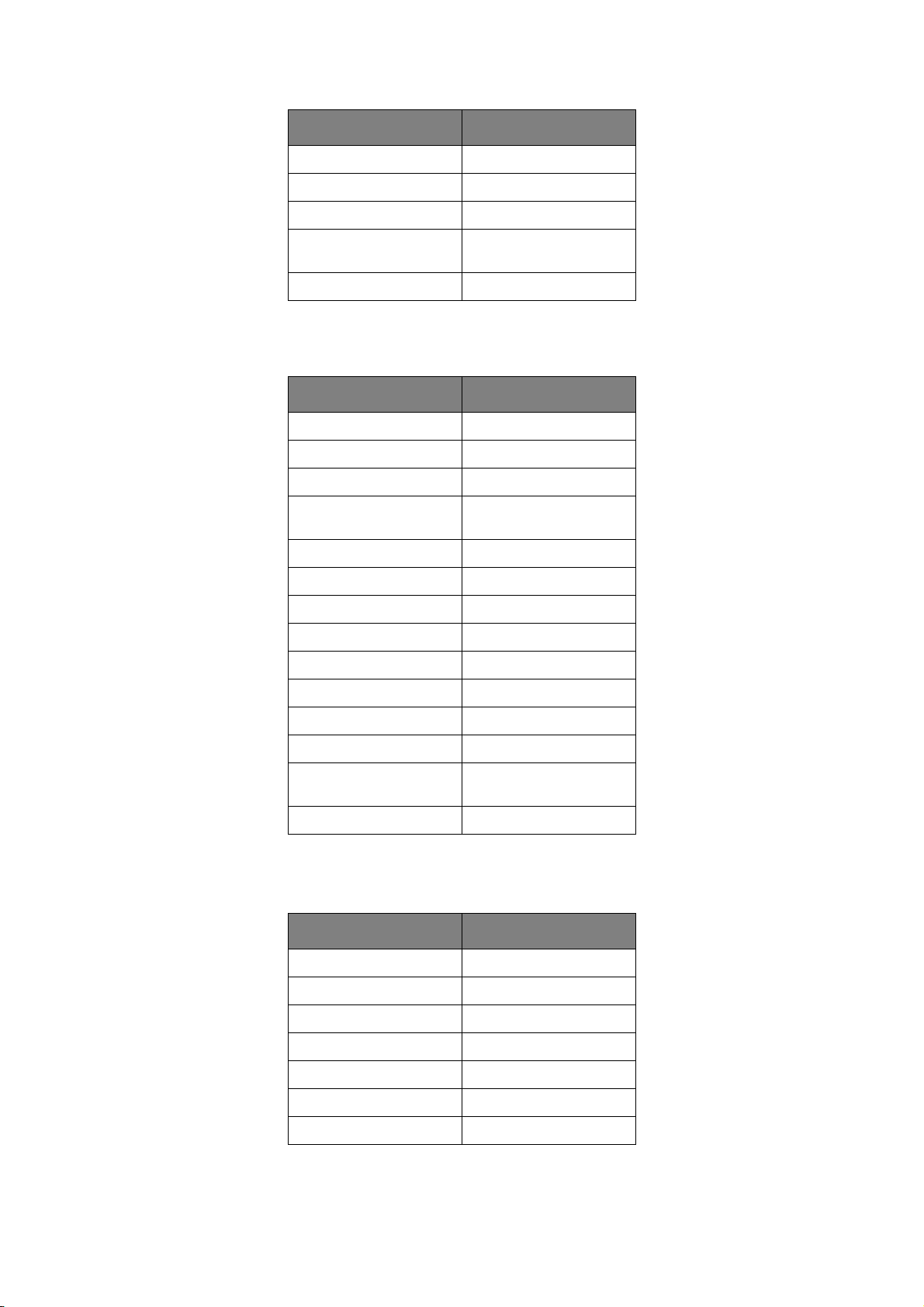
ÍTEM PREDETERMINADO
LONG.DOCUMENTO 11.7 PULG
POSICIÓN TOPE 0.0 PULG
MARG EN IZQ 0.0 PULG
AJUSTAR A LETRA DISABLE
(DESACTIVADO)
ALTURA TEXTO IGUAL
Emulación FX
Este menú controla la emulación FX de la impresora.
ÍTEM PREDETERMINADO
PUNTOS CARÁCTER 10 PPP
JUEGO CARACTERES JUEG-2
JUEGO SÍMBOLOS IBM-437
ESTILO LETRA O DISABLE
CARACTER CERO NORMAL
PASO DE LÍNEA 6 LPI (6 LPP)
SALTO DE PÁGINA OFF (APAGADO)
FUNCIÓN CR CR
LONGITUD LÍNEA 80 COLUMNAS
LONG.DOCUMENTO 11.7 PULG
POSICIÓN TOPE 0.0 PULG
MARG EN IZQ 0.0 PULG
AJU STAR A LETRA DISABLE
ALTURA TEXTO IGUAL
(DESACTIVADO)
(DESACTIVADO)
Menú Paralelo
Este menú controla el funcionamiento de la interfaz de datos paralelos de la impresora.
ÍTEM PREDETERMINADO
PARALELO ACTIV.
BIDIRECCIONAL ACTIV.
ECP ACTIV.
ANCHURA ACK ESTR.
ACK/BUSY TIMING ACK EN BUSY
I-PRIME DESACTIVADO
REC. FUERA LÍNEA DESACTIVADO
Paneles de operaciones > 27
Page 28
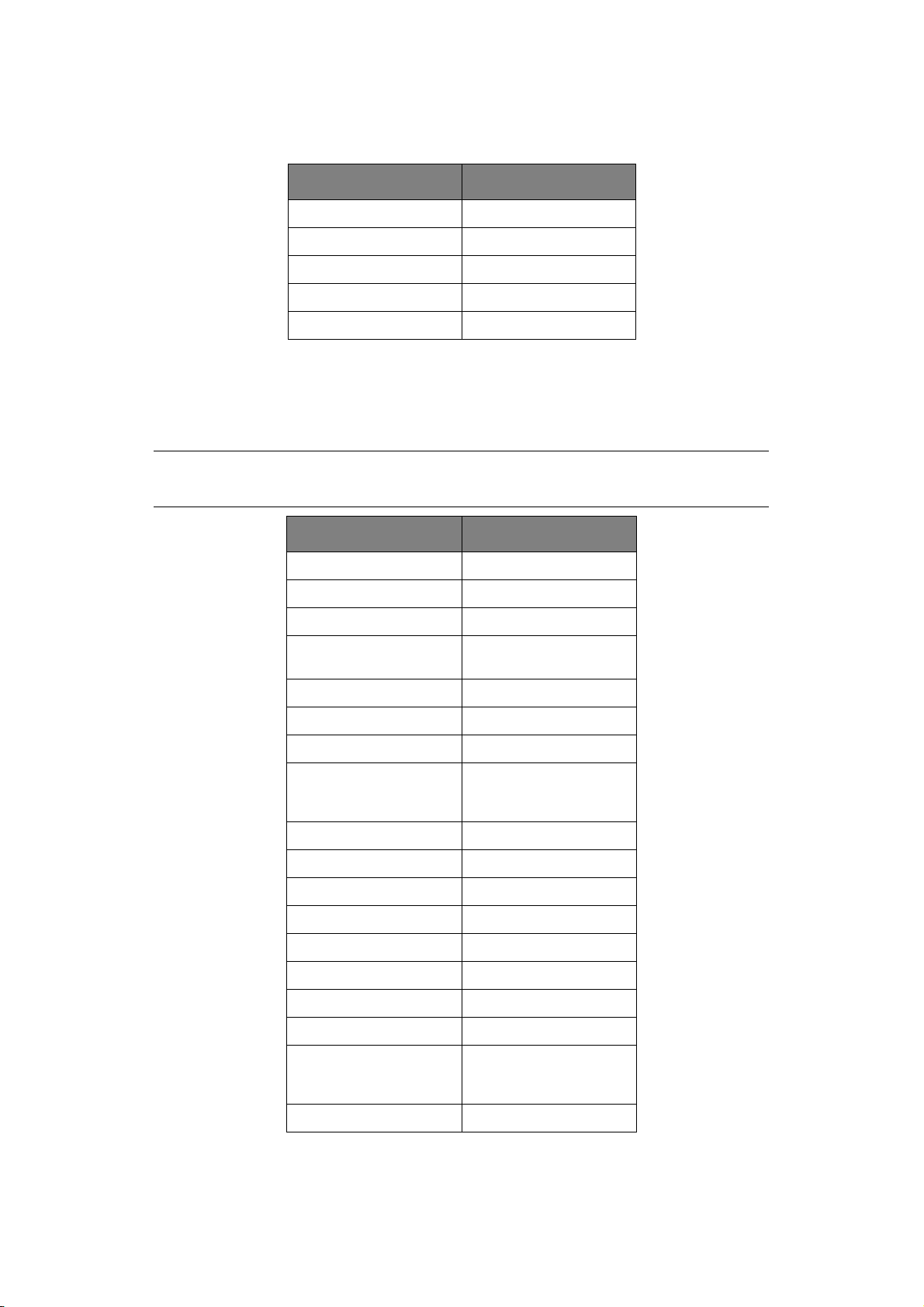
Menú USB
Este menú controla el funcionamiento de la interfaz de datos USB de la impresora.
ÍTEM PREDETERMINADO
USB ACTIV.
REINICIO SUAVE DESACTIVADO
VELOCIDAD 480 Mbps
REC. FUERA LÍNEA DESACTIVADO
NÚMERO DE SERIE ACTIV.
Menú RED
Este menú controla el funcionamiento de la interfaz de red 10Base-T/100Base-TX de la
impresora.
NOTA
Sólo se aplica al modelo B431dn.
ÍTEM PREDETERMINADO
TCP/IP ENABLE (ACTIVAR)
IP VERSIÓN (Versión IP) IPv4
NETBEUI DISABLE (DESACTIVAR)
NETBIOS OVER TCP
(NETBIOS SOBRE TCP)
NETWARE ENABLE (ACTIVAR)
ETHERTALK ENABLE (ACTIVAR)
FRAME TYPE AUTO
IP ADDRESS SET
(JUEGO DE
DIRECCIONES IP)
DIRECCIÓN IP xxx.xxx.xxx.xxx
MÁSCARA SUBRED xxx.xxx.xxx.xxx
DIRECCIÓN GATEWAY xxx.xxx.xxx.xxx
WEB ACTIV.
TELNET DESACTIVADO
FTP DESACTIVADO
SNMP ACTIV.
ESCALA RED NORMAL
ENABLE (ACTIVAR)
AUTO
HUB LINK SETTING
(CONFIGURACIÓN
VÍNCULO DE HUB)
FACTORY DEFAULTS EJECUTAR
Paneles de operaciones > 28
AUTO NEGOTIATE
(NEGOCIACIÓN
AUTOMÁTICA)
Page 29
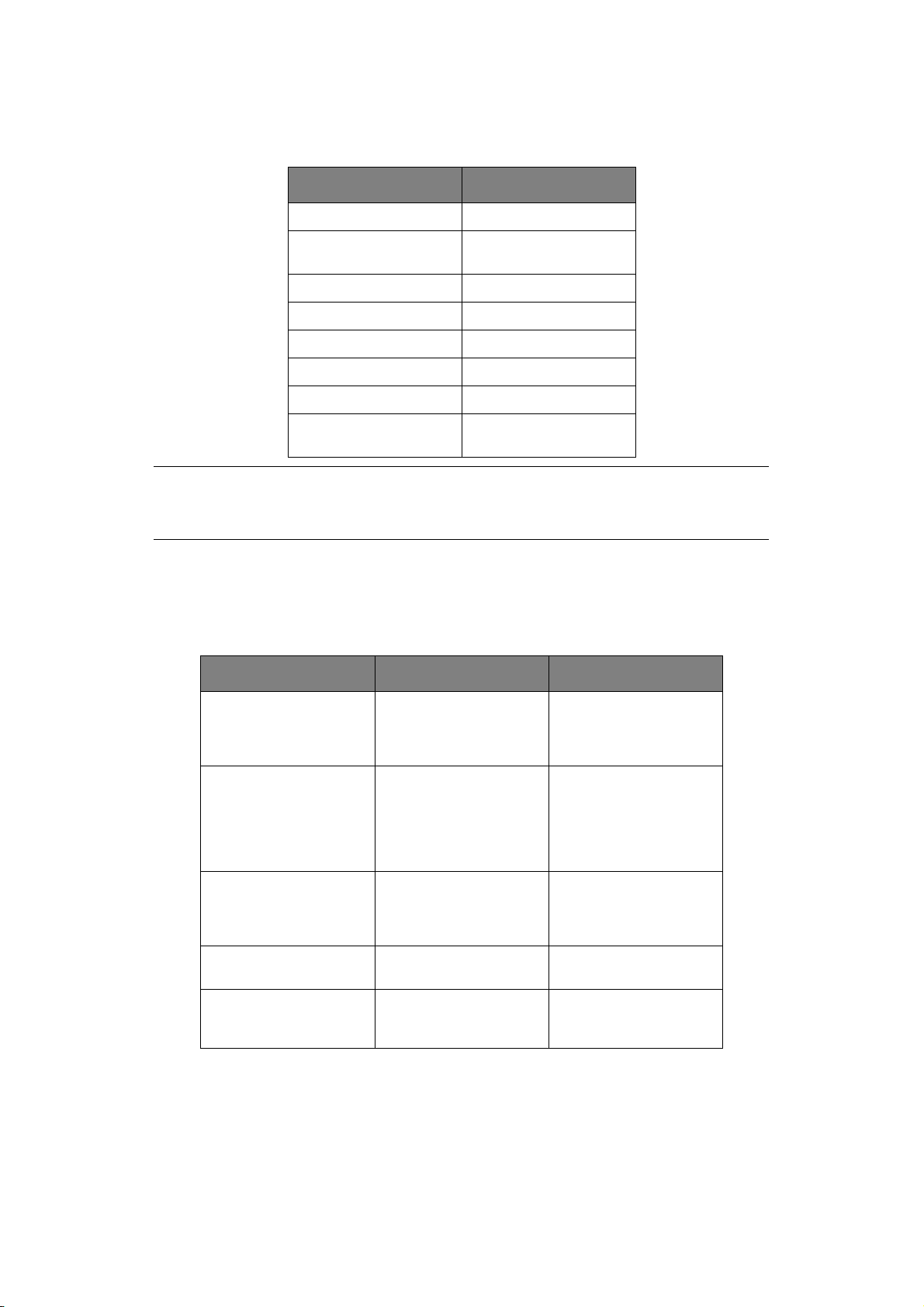
Menú Mantenimiento
Este menú proporciona acceso a distintas funciones de mantenimiento de la impresora.
ÍTEM PREDETERMINADO
REINICIO MENÚ EJECUTAR
SAVE MENU (GUARDAR
MENÚ)
RESTAURAR MENU EJECUTAR
MODO AHORRO ENABLE (ACTIVAR)
CONFIG. NEGRO PAPEL 0
OSCURID 0
CONFIG. SMR 0
BG SETTING
(CONFIGURACIÓN BG)
EJECUTAR
0
NOTA
Se muestra RESTORE MENU (Restaurar menú) únicamente cuando se ejecuta
SAVE MENU (Guardar menú).
Menú Uso
Este menú únicamente proporciona información; indica el uso total de la impresora y la
duración restante prevista de los consumibles. Es especialmente útil si no tiene un juego
completo de consumibles de repuesto a mano y necesita saber cuándo los necesitará.
ÍTEM PREDETERMINADO OBSERVACIONES
TRAY1 PAGE COUNT
(Contador de páginas de
bandeja 1)
TRAY2 PAGE COUNT
(Contador de páginas de
bandeja 2)
MPT PAGE COUNT
(Contador de páginas de
BMU)
USO TAMBOR NEGRO RESTANDO% Indicación de la duración
TONER (n.nK) RESTANDO% Indicación de la cantidad
nnnnnn Indicación del número
de páginas que se
imprimirán desde la
bandeja 1.
nnnnnn Indicación del número
de páginas que se
imprimirán desde la
bandeja 2. (Si la
bandeja 2 está
instalada.)
nnnnnn Indicación del número
de páginas que se
imprimirán desde la
bandeja multiuso.
restante del tambor.
de tóner que queda en el
cartucho.
Paneles de operaciones > 29
Page 30

I
MPRIMIR CONFIGURACIÓN DEL MENÚ
La configuración actual del menú se puede confirmar imprimiendo un mapa de menú
mediante el panel de control.
NOTA
Sólo se aplica a los modelos B431d, B431dn.
1. Presione la flecha de arriba de Menu (Menú) o el botón de flecha de abajo hasta
que el INFORMATION MENU (MENÚ DE INFORMACIÓN) esté disponible. A continuación,
presione el botón OK (Aceptar).
2. Presione el botón de flecha de arriba o de flecha de abajo hasta que aparezca PRINT
MENU MAP EXECUTE (EJECUCIÓN DE IMPRESIÓN DE MENÚ).
3. Presione el botón OK (Aceptar) para imprimir el mapa de menús.
4. Presione el botón Cancel (Cancelar) u Online (En línea) o el botón BACK (ATRÁS)
de forma repetida para salir del modo MENU (MENÚ).
Paneles de operaciones > 30
Page 31

R
ECOMENDACIONES SOBRE EL PAPEL
Para obtener información acerca de los tipos de papel que puede utilizar con la impresora,
de la bandeja de entrada y del método de expulsión que debe utilizar, consulte la sección
“Información sobre el papel y la bandeja” en el capítulo “Especificaciones”.
NOTA
La referencia a la bandeja de alimentación manual corresponde a los modelos
B411d, B411dn y la bandeja multiuso corresponde a los modelos B431d,
B431dn.
T
IPOS DE PAPEL Y DE SOBRE
El fabricante de esta impresora recomienda seguir estas directrices a la hora de seleccionar
el papel y los sobres para la impresora:
> Tanto el papel como los sobres se deben almacenar de modo que estén lisos y
alejados de la humedad, de la luz directa del sol y de las fuentes de calor.
> Utilice un papel fino suave, como papel de copiadora o láser, con una clasificación de
difuminación (Sheffield) inferior o igual a 250. En caso de duda, consulte a la
empresa suministradora de papel.
> Emplee papel y sobres que estén diseñados para impresoras láser.
> El uso de papel filigranado o con textura gruesa tendrá un impacto negativo en la
duración del tambor de imagen.
> No utilice papel excesivamente satinado ni brillante.
> No utilice papel excesivamente gofrado.
> No utilice tipos de papel que estén tratado de forma especial, como el papel carbón,
el papel sin carbón, el papel térmico y el papel de impacto.
> Evite el uso de papel con perforaciones, cortes y bordes irregulares.
> No utilice sobres con ventanas ni cierres metálicos.
> No utilice sobres con solapas de cierre adhesivo.
> Evite el uso de sobres dañados o enrollados.
T
RANSPARENCIAS Y ETIQUETAS ADHESIVAS
El fabricante de esta impresora recomienda seguir estas directrices a la hora de seleccionar
las transparencias y las etiquetas adhesivas para la impresora:
> Introduzca siempre las hojas sueltas de forma manual o mediante la bandeja
multiuso.
> Utilice siempre la salida posterior.
> El papel debe estar diseñado para ser utilizado en impresoras láser o fotocopiadoras
y debe estar en condiciones de soportar 200°C cada 0,1 segundos.
> No utilice papel diseñado para las impresoras láser y fotocopiadoras de color..
> Las etiquetas deben cubrir toda la hoja portadora.
> Las hojas portadoras o adhesivas no deben estar expuestas a ninguna parte de la
impresora.
NOTA
Puede utilizar transparencias resistentes térmicas, utilizadas para
retroproyectores.
Recomendaciones sobre el papel > 31
Page 32

P
OSTALES
El fabricante de esta impresora recomienda seguir estas directrices a la hora de seleccionar
las postales para la impresora:
> Introduzca siempre las postales sueltas con la bandeja de alimentación manual o la
bandeja multiuso, según el modelo de impresora.
> Utilice postales dobles no plegadas.
> Emplee postales diseñadas para impresoras láser.
> No emplee postales utilizadas para impresoras de inyección de tinta.
> No emplee postales estampadas o postales ilustradas.
I
NSTALACIÓN DEL PAPEL
P
APER TRAY
(B
ANDEJA DEL PAPEL
NOTA
Si rellena el papel en una bandeja, es aconsejable retirar antes el papel
restante de la bandeja y, a continuación, añadir la nueva pila de papel seguida
del papel que ha retirado anteriormente. Así se asegura el uso en primer lugar
del papel que ya estaba en la bandeja, lo que ayudará a evitar atascos de
papel.
)
1. Retire la bandeja de papel de la parte inferior de la impresora y coloque el papel
normal (1) en la bandeja, manteniendo el nivel del papel por debajo de las flechas
de la guía de llenado que se muestra en las guías del papel (2).
NOTA
Cargue el papel de carta membreteado hacia abajo y con el borde superior
hacia la parte frontal de la bandeja de papel (3).
1
3
2
Recomendaciones sobre el papel > 32
Page 33

2. Ajuste el soporte de papel posterior (4) al tamaño del papel que esté utilizando
sujetando la lengüeta e inclinando y deslizando el soporte hacia delante o hacia
atrás, según sea necesario.
3. Ajuste las guías de papel posteriores (5) sujetando la lengüeta y deslizando el
soporte hacia delante o atrás para que coincida con el tamaño del papel que se está
utilizando. Es importante ajustar correctamente las guías del papel para asegurarse
de que el papel no quede asimétrico durante el proceso de impresión. Si esta
operación no se lleva a cabo correctamente, pueden producirse atascos de papel.
4. Sustituya la bandeja de la impresora.
NOTA
Si tiene la segunda bandeja de papel opcional (Bandeja 2) e imprime desde la
primera bandeja (superior o Bandeja 1), puede extraer la segunda bandeja
(inferior) para cargarla de nuevo. No obstante, si imprime desde la segunda
bandeja (la inferior), no debe extraer la primera bandeja (la superior), ya que
causará un atasco de papel.
Impresión hacia arriba y hacia abajo
Para imprimir "cara abajo", asegúrese de que el apilador posterior está cerrado y de que el
papel sale por la parte superior de la impresora. El apilador posterior de la parte superior
de la impresora apila las páginas impresas hacia abajo, con una capacidad de 150 hojas de
80 g/m² de peso. Las páginas impresas en orden de lectura (es decir, primero la página 1)
se clasificarán en el mismo orden (es decir, la última página encima y hacia abajo).
Cuando necesite utilizar el apilador boca arriba, ábralo y despliegue la extensión de la
bandeja. (Con el apilador boca arriba abierto o cerrado, la configuración del controlador
boca abajo dirigirá de forma correcta las impresiones al apilador boca abajo.)
El apilador boca arriba admite hasta 100 hojas de papel estándar de 80 g/m².
Utilice siempre este apilador junto con la bandeja de alimentación manual, la bandeja
multiuso o para pilas pesadas de papel con el fin de reducir la posibilidad de atascos.
Consulte “Información del papel y de la bandeja” en la página 83.
Secuencia de alimentación automática
Si no hay instaladas bandejas de alimentación opcionales, la función de banda automática
del menú Imprimir se establece de forma predeterminada en ENCENDIDO y la función de
secuencia de bandeja se establece en ABAJO. De este modo, si la bandeja se queda sin
papel, la alimentación automática tendrá lugar en el siguiente orden: bandeja 1, bandeja
2 (si está instalada), bandeja multiuso o bandeja de alimentación manual siempre que
Recomendaciones sobre el papel > 33
Page 34

estas bandejas estén configuradas para el mismo papel. Además, configure el tamaño y el
peso del papel para las bandejas correspondientes en el panel del operador o la
Herramienta de configuración, según el modelo de impresora.
B
ANDEJA MULTIUSO Y BANDEJA DE ALIMENTACIÓN MANUAL
1. B431: abra la bandeja multiuso (1), despliegue la bandeja (2) y los soportes de
papel (3) y ajuste las guías de papel según la anchura del papel (4).
B411: abra la bandeja de alimentación manual (1) y ajuste las guías de papel (2)
según la anchura del papel.
5
1
2
4
B431 B411
3
2
1
2. B431: Cargue el papel en la bandeja multiuso y presione el botón de configuración
(5). Asegúrese de que el papel está cargado por debajo del nivel de la flecha (6)
para evitar los atascos de papel.
NOTA
No supere la capacidad de papel de aproximadamente 100 hojas o 10 sobres,
según el peso del papel.
B411: cargue las hojas sueltas de una en una en la bandeja de alimentación manual.
6
B431 B411
> Para imprimir por una sola cara en papel con membrete, cargue el papel con el
lado preimpreso hacia arriba y el borde superior hacia la impresora.
Recomendaciones sobre el papel > 34
Page 35

> Para imprimir por las dos caras (dúplex) en papel con membrete, cargue el papel
con el lado preimpreso hacia abajo y el borde superior hacia fuera de la
impresora.
> Los sobres deben cargarse con la solapa hacia abajo y cara arriba, con el borde
superior hacia la izquierda y el lado corto hacia la impresora.
NOTA
No seleccione la impresión dúplex con sobres.
> Cargue las transparencias cara arriba y el borde superior hacia la impresora.
> Para papel pesado o cartulina, abra el apilador posterior para que recoja el
material impreso. Así se producirá un recorrido del papel prácticamente recto a
través de la impresora, con lo que se evitan atascos de papel y daños al papel.
3. B431: si es necesario, configure el tamaño y la orientación del papel en el menú de
papel mediante el panel de control y, a continuación, envíe el comando de
impresión.
B411: si es necesario, configure el tamaño y la orientación del papel en la
Herramienta de configuración y, a continuación, envíe el comando de impresión.
PRECAUCIÓN:
Se pueden producir daños en la impresora si se utiliza una
configuración de papel incorrecta al imprimir en un papel distinto.
NOTA
> También puede configurar el tipo de papel en el controlador de impresora.
No obstante, la configuración del controlador de impresora omitirá la
configuración del panel de control o de la Herramienta de configuración.
> Cuando haya acabado de imprimir en un papel distinto, recuerde que debe
restablecer los valores de la impresora para la impresión de papel normal.
A
LIMENTACIÓN DE PAPEL, TAMAÑO Y CONFIGURACIÓN DEL PAPEL
El proceso utilizado para fusionar (fijar) la imagen impresa al papel conlleva una mezcla de
presión y de calor. Si hay demasiado calor, el papel ligero se arrugará o se doblará y
aparecerán ondulaciones en las transparencias. Si hay muy poco calor, la imagen no llegará
a fusionarse por completo en el papel pesado.
NOTA
Aunque se pueden definir propiedades del papel en el controlador de la
impresora para trabajos determinados, es aconsejable que al llenar una
bandeja con papel configure manualmente la impresora de modo que coincida
con el papel tal como se describe aquí.
B411D, B411
DN
Puede cambiar el tipo de papel del siguiente modo:
1. Inicie la herramienta de configuración.
2. Amplíe el User Menu (Menú de usuario) para ver las opciones.
3. Amplíe el menú Media Menu (Menú de medios) para ver las opciones.
4. Haga clic en la bandeja de papel que se va a utilizar. Ajuste el tipo de papel al valor
requerido y, si es necesario, ajuste el tamaño de papel al tamaño del papel que esté
utilizando.
Recomendaciones sobre el papel > 35
Page 36

5. Haga clic en el icono Save to Device (Guardar en dispositivo) para guardar la
nueva configuración.
6. Haga clic en OK (Aceptar).
B431D, B431
DN
Con el panel de control de la impresora podrá elegir:
> el papel que va a utilizar
> el tamaño del papel que desea utilizar
> el peso del papel (espesor)
> el tipo de papel
NOTA
> Si la configuración de la impresora difiere de los valores seleccionados en
su ordenador, la impresora no podrá imprimir y la pantalla LCD mostrará
un mensaje de error.
> La configuración siguiente de impresora solamente sirve como guía. En
algunas aplicaciones de software es necesario seleccionar las opciones de
alimentación, tamaño y tipo de papel desde la propia aplicación (con la
opción para configurar página).
> Aunque se pueden definir propiedades del papel en el controlador de la
impresora para trabajos determinados, es aconsejable que al llenar una
bandeja con papel configure manualmente la impresora de modo que
coincida con el papel tal como se describe aquí.
Selección de alimentación de papel
Las opciones de alimentación, tamaño, peso y tipo de papel se pueden definir manualmente
en la impresora, utilizando el panel de control tal como se indica a continuación.
1. Presione el botón de flecha de arriba de Menu (Menú) o de flecha de abajo de
forma repetida hasta que aparezca el PRINT MENU (MENÚ DE IMPRESIÓN). A
continuación, presione el botón OK (Aceptar).
2. Presione el botón de flecha de arriba o de abajo hasta que aparezca PAPER FEED
(ALIMENTADOR). A continuación, presione el botón OK (Aceptar).
3. Presione el botón de flecha de arriba o de abajo hasta que aparezca el alimentador
de papel necesario.
4. Presione el botón OK (Aceptar). Aparece un asterisco (*) junto a la alimentación de
papel seleccionada.
5. Presione el botón Cancel (Cancelar) u Online (En línea) o el botón BACK (ATRÁS)
de forma repetida para salir del modo MENU (MENÚ).
NOTA
Si la opción
más de una bandeja de papel, la alimentación cambia automáticamente a la
siguiente bandeja disponible, con lo que se proporciona una impresión
ininterrumpida.
CONMUT. BAND. AUTO está configurada en ENCENDIDO y hay
Recomendaciones sobre el papel > 36
Page 37

Tamaño de papel
Defina el tamaño del papel tal como se indica a continuación.
NOTA
> Cuando se utilizan las bandejas de papel, los tamaños de papel estándar
se reconocen automáticamente con la opción predeterminada TAMAÑO
BANDEJA. El tamaño del papel sólo tiene que definirse para los tamaños
de papel personalizados.
> Cuando se utiliza la bandeja multiuso, es necesario seleccionar el tamaño
de papel.
1. Presione el botón de flecha de arriba de Menu (Menú) o de flecha de abajo hasta
que aparezca el PRINT MENU (MENÚ DE IMPRESIÓN). A continuación, presione el
botón OK (Aceptar).
2. Presione el botón de flecha de arriba o de flecha de abajo de forma repetida hasta
que aparezca EDIT SIZE (TAMAÑO DE EDICIÓN). A continuación, presione el botón
OK (Aceptar).
3. Presione el botón de flecha de arriba o de flecha de abajo hasta que aparezca el
tamaño de papel deseado. A continuación, presione el botón OK (Aceptar). Aparece
un asterisco (*) junto al tamaño de papel seleccionado.
4. Presione el botón Cancel (Cancelar) u Online (En línea) o el botón BACK (ATRÁS)
de forma repetida para salir del modo MENU (MENÚ).
5. Seleccione la configuración correcta de papel en el controlador de impresora antes
de imprimir el archivo.
Tipo y peso del papel
Especifique el tipo y el peso del papel tal como se indica a continuación:
PRECAUCIÓN:
Si no se especifica correctamente el tipo o el peso del papel, la
calidad de la impresión se deteriora y se puede dañar el rodillo del
fusor.
1. Presione el botón de flecha de arriba de Menu (Menú) o de flecha de abajo hasta
que aparezca el MEDIA MENU (MENÚ DE MEDIOS). A continuación, presione el botón
OK (Aceptar).
2. Presione el botón de flecha de arriba o de flecha de abajo hasta que aparezca MEDIA
TYPE (TIPO DE PAPEL) o MEDIA WEIGHT (PESO DEL PAPEL) para la bandeja
deseada. A continuación, presione el botón OK (Aceptar).
3. Presione el botón de flecha de arriba o de flecha de abajo hasta que aparezca el
tamaño o peso de papel deseado. A continuación, presione el botón OK (Aceptar).
Aparece un asterisco (*) junto al tipo o peso de papel seleccionado.
4. Presione el botón Cancel (Cancelar) u Online (En línea) o el botón BACK (ATRÁS)
de forma repetida para salir del modo MENU (MENÚ).
5. Seleccione la configuración correcta de papel en el controlador de impresora antes
de imprimir el archivo.
Recomendaciones sobre el papel > 37
Page 38

I
NTERFACES
Su impresora está equipada con una selección de interfaces de datos:
1. Paralelo: para la conexión directa al ordenador. Este puerto requiere un cable
paralelo bidireccional (compatible con IEEE 1284).
2. USB : para la conexión a un PC con Windows 2000 o posterior, o Mac OS X o
posterior. Este puerto requiere un cable apto para USB versión 2.0 o superior.
El funcionamiento de la impresora no se garantiza si hay un dispositivo compatible
con USB conectado al mismo tiempo que otros equipos compatibles con USB.
Cuando se conectan varias impresoras del mismo tipo, aparecen como *****, *****
(2), ***** (3), etc. Estos números dependen del orden de conexión o de encendido
de cada impresora.
3. LAN: para la conexión de un cable de red. Este puerto es estándar en B411dn y
B431dn.
NOTA
> No es recomendable conectar los cables serie/USB y paralelo a la
impresora simultáneamente.
> Los cables de interfaz no se suministran con la impresora.
Si conecta su impresora directamente a un ordenador independiente, consulte las
instrucciones del capítulo titulado “Controladores de impresora”.
Si va a instalar la impresora como impresora de red, consulte la sección pertinente de la
Guía relativa a la tarjeta de interfaz de red; en ella hallará información adicional sobre el
modo de configurar la conexión de red antes de instalar los controladores de impresora.
NOTA
Para instalar una conexión de red es necesario tener permisos de
administrador.
Interfaces > 38
Page 39

C
ONTROLADORES
Este capítulo describe el modo de instalar un controlador de impresora en dos tipos de
sistema operativo: Windows y Macintosh.
Los controladores de impresora vienen incluidos en el DVD de controladores de la
impresora. Consulte el archivo Léame de este DVD para obtener la información más
reciente acerca de la instalación de controladores de impresora.
S
ISTEMAS OPERATIVOS
1. Con Windows en ejecución, inserte el DVD de controladores de impresora en la
unidad de DVD-ROM.
2. Si el DVD no se ejecuta automáticamente, utilice Inicio > Ejecutar... y, en el campo
Abrir, escriba E:\setup (donde E es la unidad de DVD-ROM).
3. Haga clic en Aceptar.
4. Seleccione el modelo de la impresora.
5. Haga clic en Instalación del controlador > Instalar controlador de impresora y siga
las indicaciones de la pantalla para completar la instalación del controlador de la
impresora.
6. Sólo para el modelo B411d, B411dn, una vez instalado el controlador, instale la
herramienta de configuración . Siga las instrucciones de la pantalla para instalar la
herramienta de configuración.
DE IMPRESORA
W
INDOWS
NOTA
Le recomendamos que lea con atención las especificaciones del DVD. Por
ejemplo, el sistema de ayuda describe brevemente cada una de las utilidades
de software.
7. Para B431d, B431dn, una vez que se ha instalado el controlador, se ejecuta
automáticamente la utilidad para cambiar el idioma del panel del operador.
Seleccione el idioma que desee. Consulte “Cambio del idioma” en la página 14.
O
PCIONES INSTALADAS
Puede que algunas opciones ya estén instaladas en su impresora. Para las que ya están
instaladas, compruebe que aparecen activadas en el mapa de menús.
Asegúrese de que las opciones estén configuradas en los controladores de impresora
seleccionando los valores correctos en la ficha Opciones de dispositivo (emulación PCL) o
en la ficha Configuración de dispositivo (emulación PS) tal como se describe en el capítulo
titulado “Funcionamiento”.
S
ISTEMAS OPERATIVOS MACINTOSH
Consulte el archivo Léame del DVD para obtener información detallada acerca de la
instalación de los controladores adecuados para Macintosh.
O
PCIONES INSTALADAS
Asegúrese de que las opciones instaladas estén activadas en el controlador de impresora.
S
ELECCIÓN DE CONTROLADORES DE
Los modelos B411 permiten la utilización únicamente de un controlador PCL de Mac.
Los modelos B431 también pueden utilizar un controlador PS en los sistemas operativos de
Macintosh.
MAC
Controladores de impresora > 39
Page 40
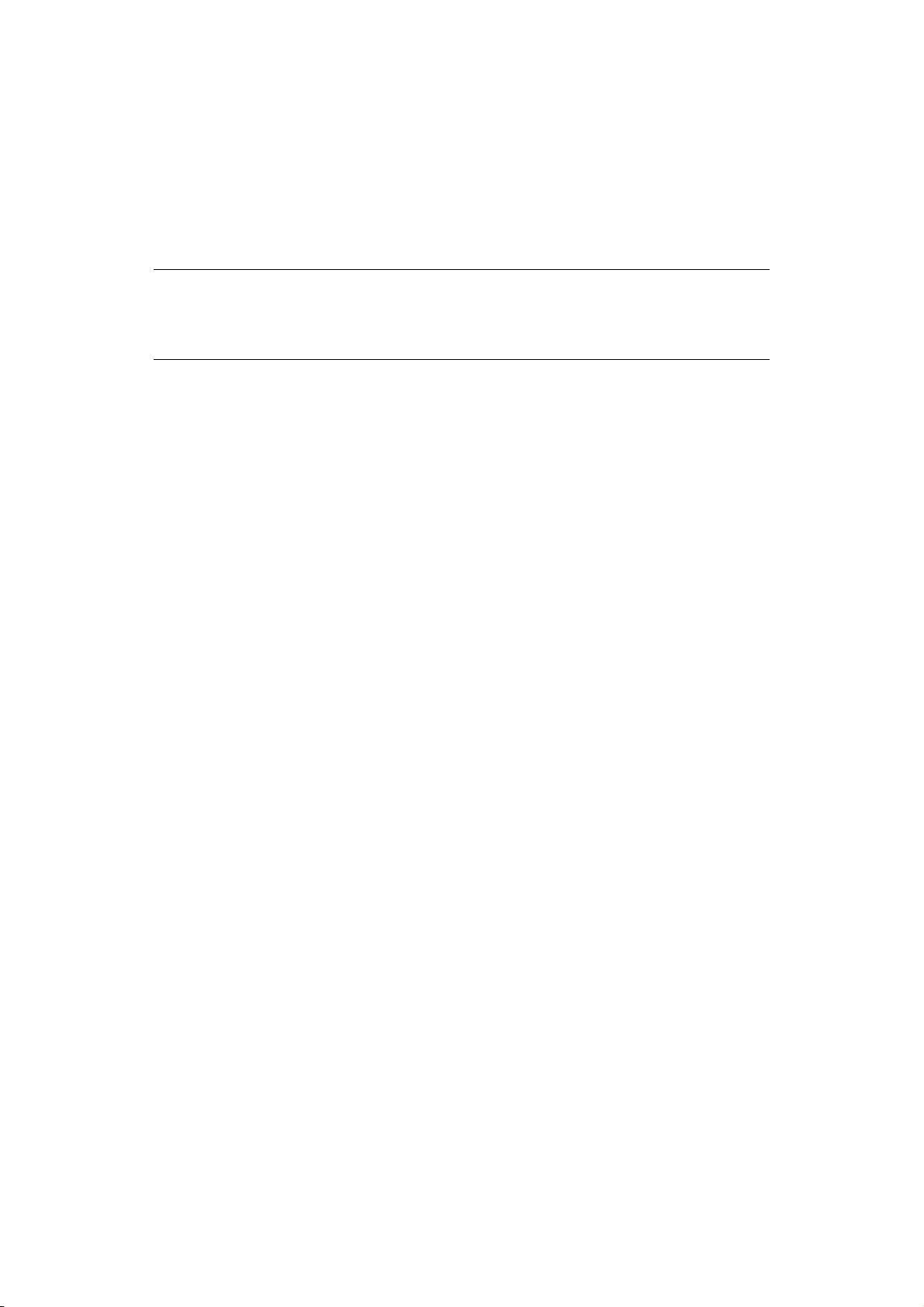
F
UNCIONAMIENTO
Este capítulo ofrece una descripción general del modo de funcionamiento de la impresora
ya sea desde un entorno Windows o desde un entorno Macintosh. En Windows, la
emulación PCL está disponible en todos los modelos de impresora, pero la emulación PS es
opcional en los modelos B431d, B431dn.
A
JUSTES DE LA IMPRESORA EN
NOTA
Los gráficos de esta guía están basados en Windows XP y en las emulaciones
PCL y PS; para otros sistemas operativos pueden aparecer algo distintos, pero
los principios son los mismos.
Los menús controlados por el panel del operador y los menús controlados por Herramienta
de configuración (descritos en el capítulo “Paneles del operador”) ofrecen acceso a una gran
variedad de opciones.
El controlador de la impresora para Windows también contiene ajustes para muchos de
estos elementos. En caso de que los elementos del controlador de impresora sean los
mismos que los del panel de operaciones y los menús de Herramienta de configuración, e
imprima documentos desde Windows, la configuración del controlador de impresora
Windows reemplazará estos valores en el panel de operaciones y en los menús de
Herramienta de configuración.
W
INDOWS
P
REFERENCIAS DE IMPRESIÓN EN APLICACIONES DE WINDOWS
Si elige imprimir un documento desde una aplicación de Windows, aparecerá un cuadro de
diálogo Imprimir. Este cuadro de diálogo indica habitualmente el nombre de la impresora
en la que se va a imprimir el documento. Junto al nombre de la impresora aparece el botón
Propiedades.
Al hacer clic en Propiedades, se abre una ventana nueva que contiene una breve lista de
los ajustes de la impresora disponibles en el controlador y que puede elegir para este
documento. Los ajustes disponibles desde la aplicación son sólo aquellos que puede
cambiar en esa aplicación o documento en concreto. Por lo general, los cambios que realice
aquí en estos ajustes sólo se aplicarán mientras se esté ejecutando esa aplicación.
E
MULACIÓN
Las fichas disponibles son las siguientes: Configuración, Opciones de trabajo e
Imagen.
PCL
Funcionamiento > 40
Page 41

Ficha configuración
1. El tamaño del papel debe ser igual al tamaño de las páginas del documento (a
menos que desee ajustar la impresión a un tamaño distinto) y también debe ser
igual al tamaño del papel cargado en la impresora.
2. Puede elegir el origen de alimentación del papel, que puede ser Tray 1 (Bandeja 1)
(la bandeja de papel estándar), Manual Feed Tray (Bandeja de alimentación manual)
(B411d, B411dn), Tray 2 (Bandeja 2) (si tiene instalada la segunda bandeja de papel
opcional) o Multi Purpose Tray (Alimentador multiuso), B431d, B431dn. También
puede hacer clic en la parte apropiada del gráfico que aparece en la pantalla para
seleccionar la bandeja que desee.
3. Puede elegir entre una gran variedad de opciones de acabado del documento; por
ejemplo, la impresión normal de una página por hoja o de un mayor número para
imprimir más de una página escalada a más de una página por hoja.
4. En la Impresión por las 2 caras, puede elegir el modo automático o manual. En
Impresión manual por las 2 caras, seleccione si la impresión se va a realizar en una
cara de la hoja o a doble cara (impresión dúplex). La impresora le permite realizar
impresión dúplex manual, lo que significa que debe pasar el papel por la impresora
dos veces. Para obtener más información, consulte “Impresión por las dos caras” en
la página 51. El botón Ayuda dúplex también ofrece directrices sobre cómo realizar
la impresión dúplex manual.
5. Si anteriormente cambió algunas preferencias de impresión y las guardó como
conjunto, puede recuperarlas para no tener que ajustarlas individualmente cada vez
que las necesite.
6. Puede restaurar los ajustes predeterminados con sólo elegir un botón de la pantalla.
Funcionamiento > 41
Page 42

Ficha Opciones de trabajo
1
2
3
Printing Preferences
4
5
6
7
1. La resolución de salida de la página impresa se puede ajustar tal y como se expone
a continuación.
> La opción ProQ1200 de los modelos B411d y B411dn permite imprimir a 2400 x
600 ppp. Este ajuste necesita la mayor cantidad de memoria de la impresora y es
la que más tarda. También puede escalar las páginas para ajustarlas a un tamaño
de papel más grande o más pequeño. Esta es la opción recomendada para
imprimir fotografías.
> El ajuste de High Quality (Alta calidad) imprime a 1200 x 600 ppp para B411d,
B411dn y a 1200 x 1200 ppp para B431d, B431dn; es la mejor opción para
imprimir objetos vectoriales como gráficos y texto.
> El ajuste Normal imprime a 600 x 600 ppp y es adecuado para la mayoría de
trabajos de impresión.
> El ajuste de borrador imprime a 300 x 300 ppp y resulta apropiado para imprimir
borradores de documentos que contienen fundamentalmente texto. Puede
seleccionar Ahorro de tóner para reducir el consumo de tóner en algunos trabajos
de impresión.
2. Puede establecer la orientación de la página en vertical o en horizontal. Las dos
vistas pueden rotarse 180 grados.
3. Puede imprimir un texto como marca de agua detrás de la imagen de la página
principal. Esto resulta útil para marcar un documento como borrador, confidencial,
etc.
Si desea imprimir en papel especial, como formularios y papel con membrete, pero
no desea utilizar papel preimpreso, puede crear su propio papel mediante plantillas
(para B431d, B431dn). Para obtener más información sobre plantillas y macros,
consulte “Plantillas y macros (sólo en Windows)” en la página 55. El botón Plantillas
también ofrece directrices sobre cómo realizar la impresión dúplex manual.
4. En modo de Barrido (mapa de bits), el procesamiento de la imagen de la página se
realiza en el ordenador, con lo cual, aunque el tamaño de archivo sea grande, la
impresora no tiene que hacer la mayor parte de las tareas de proceso. En modo
Vector, el tamaño de los archivos suele ser menor y, por lo tanto, la transmisión en
Funcionamiento > 42
Page 43
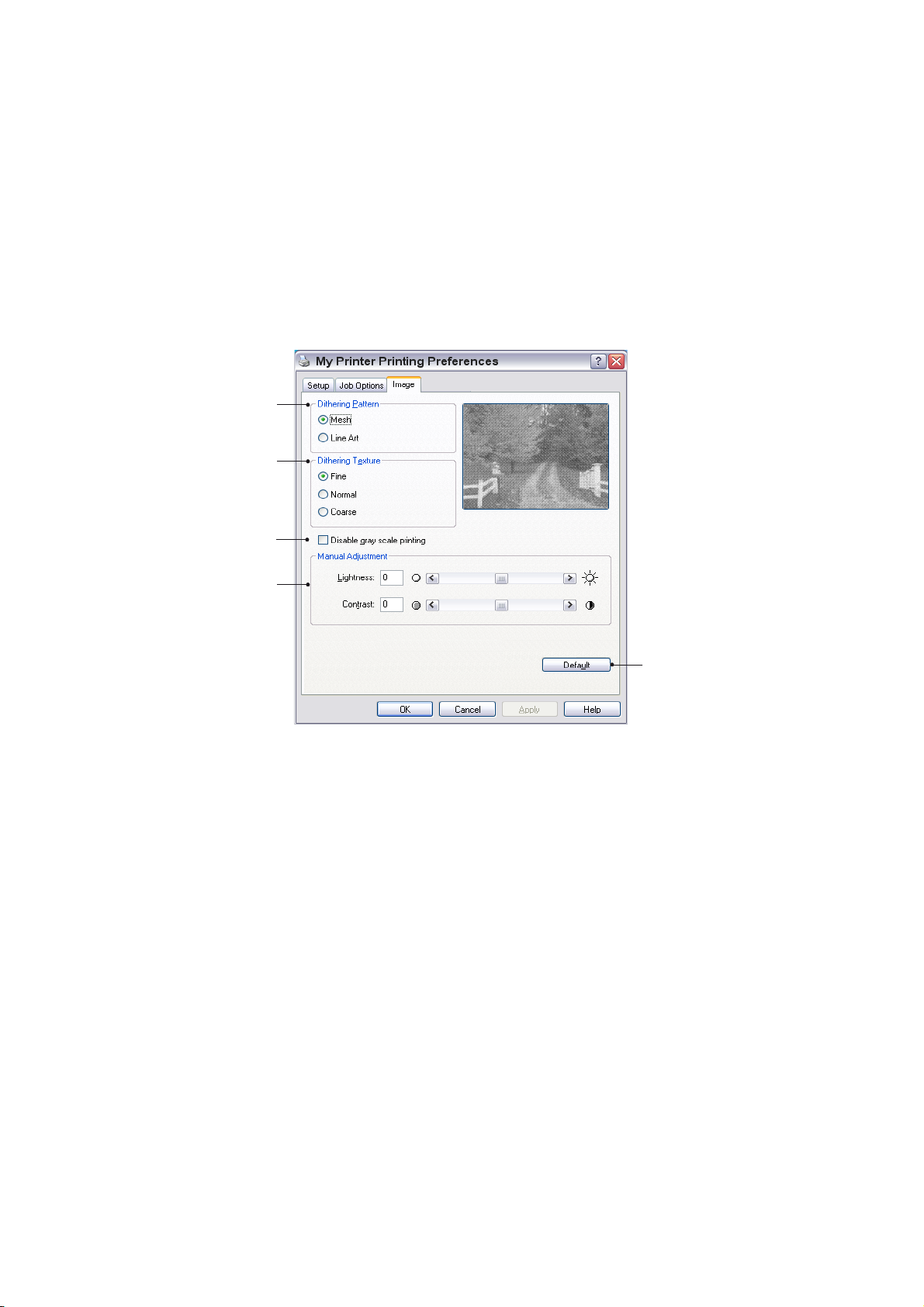
una red, por ejemplo, puede ser más rápida. Estos efectos son más pronunciados en
la impresión de gráficos que en la de texto.
5. Puede seleccionar hasta 999 copias para imprimir de forma consecutiva, aunque
para una tirada tan grande, necesitará llenar completamente la bandeja de papel.
6. Las páginas impresas pueden escalarse para que se ajusten a un tamaño de papel
más grande o pequeño, en un rango que varía entre 25% y 400% del tamaño
original.
7. Puede restaurar los ajustes predeterminados con sólo elegir un botón de la pantalla.
Ficha Imagen
1
2
3
4
5
1. La interpolación de colores produce una escala de grises intermedia mediante el
ajuste de la combinación de los puntos utilizados en la impresión. La selección de un
determinado valor determina el grado de detalle con el que se imprimirán los
gráficos. La opción Malla determina la utilización de una pantalla de puntos para la
interpolación de colores, mientras que la opción Dibujo especifica el uso de una
matriz de líneas para la interpolación.
2. Seleccione la textura de interpolación estableciendo el tamaño de los puntos
utilizados en la pantalla de semitonos.
3. Defina este control para imprimir efectos de escala de gris en negro sin
interpolación. Active la casilla para deshabilitar la impresión en escala de grises;
para habilitar la impresión en escala de grises, desactive la casilla.
4. Puede ajustar manualmente el brillo (a mayor brillo definido, mayor brillo tendrá la
impresión) y el contraste (cuanto mayor sea el valor definido, mayor será el
contraste).
5. Puede restaurar los ajustes predeterminados con sólo elegir un botón de la pantalla.
Funcionamiento > 43
Page 44
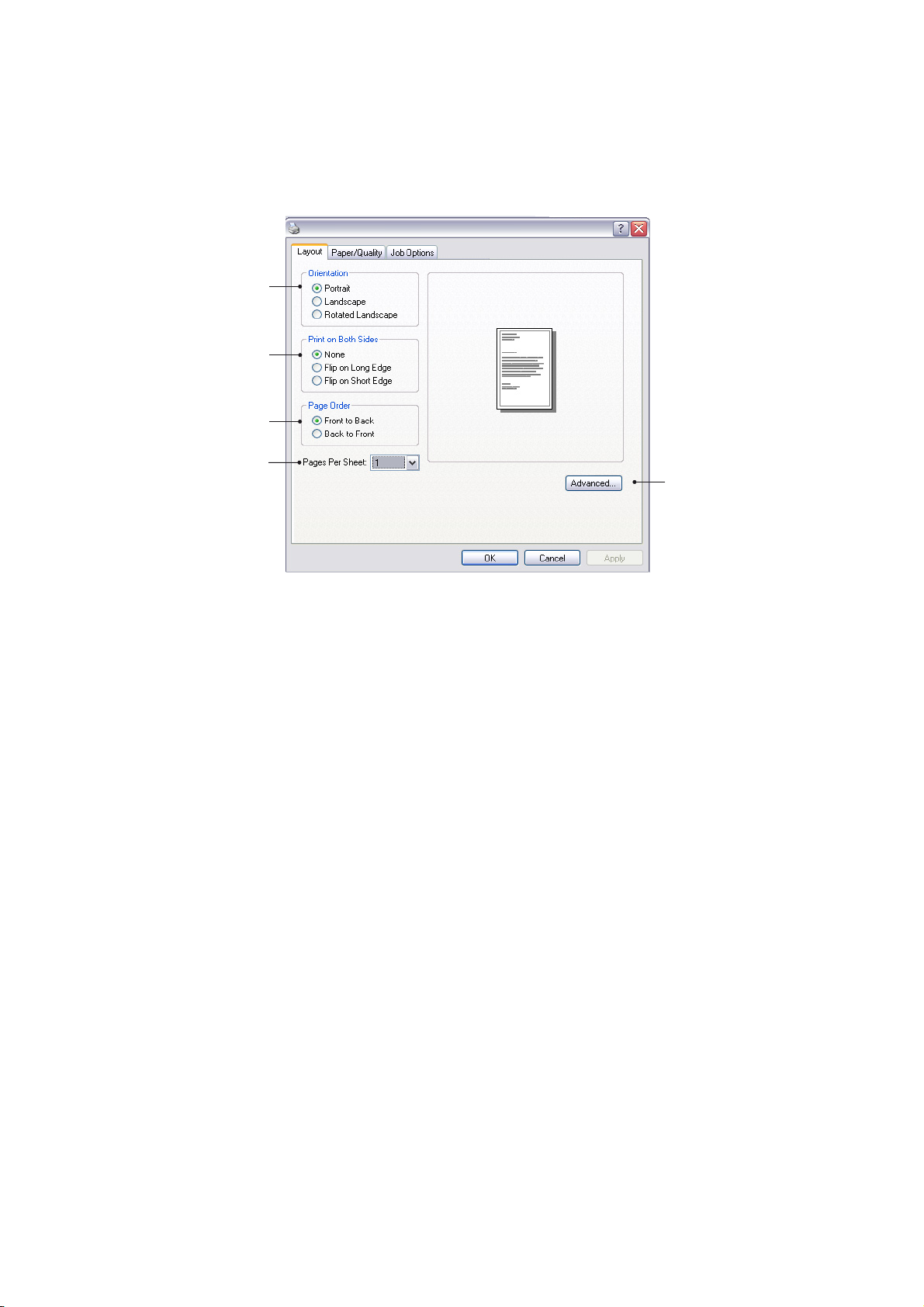
E
MULACIÓN
PS
Las fichas disponibles son las siguientes: Diseño, Papel/Calidad y Opciones de trabajo.
Ficha Diseño
My Printer Printing Preferences
1
2
3
4
5
1. La orientación de la página se puede establecer en vertical (alta), en horizontal
(ancha) o en horizontal con un giro de 180 grados.
2. La impresión por las dos caras (impresión dúplex) se puede configurar por el borde
largo o por el borde corto del documento.
3. El orden de las páginas impresas se puede definir de la parte frontal a posterior o de
la parte posterior a la frontal del documento.
4. Defina el número de páginas que se imprimirán en una hoja. También puede
configurarlo para imprimir un folleto.
Funcionamiento > 44
Page 45

5. Haga clic en el botón Avanzadas para definir más opciones del documento tal como
se indica a continuación:
My Printer Advanced Options
1
2
3
1. Seleccione el tamaño de papel impreso requerido.
2. Puede sustituir otra fuente por la TrueType.
3. También puede definir otras opciones de documentos según sus necesidades,
incluyendo opciones de PostScript y características de la impresora.
Ficha Papel/Calidad
Puede definir el origen de papel o dejarlo en una selección automática; además, con el
botón Avanzadas tendrá acceso al mismo grupo de opciones que las descritas
anteriormente para la ficha Diseño.
Funcionamiento > 45
Page 46

Ficha Opciones de trabajo
1
3
4
2
5
6
1. La resolución de salida de la página impresa se puede ajustar tal y como se expone
a continuación.
> La opción High Quality (Alta calidad) permite imprimir a 1200 x 1200 ppp para
B431d, B431dn; es la opción óptima para imprimir objetos vectoriales como
gráficos y texto.
> El ajuste Normal imprime a 600 x 600 ppp y es adecuado para la mayoría de
trabajos de impresión. Puede seleccionar Ahorro de tóner para reducir el consumo
de tóner en algunos trabajos de impresión.
2. Puede imprimir un texto como marca de agua detrás de la imagen de la página
principal. Esto resulta útil para marcar un documento como borrador, confidencial,
etc.
Si desea imprimir en papel especial, como formularios y papel con membrete, pero
no desea utilizar papel preimpreso, puede crear su propio papel mediante plantillas
(para B431d, B431dn). Para obtener más información sobre plantillas y macros,
consulte “Plantillas y macros (sólo en Windows)” en la página 55. El botón Plantillas
también ofrece directrices sobre cómo realizar la impresión dúplex manual.
3. Puede seleccionar hasta 999 copias para imprimir de forma consecutiva, aunque
para una tirada tan grande, necesitará llenar completamente la bandeja de papel.
4. También puede escalar las páginas para ajustarlas a un tamaño de papel más
grande o más pequeño.
5. Con el botón Avanzadas tendrá la posibilidad adicional de definir la impresión de
imágenes reflejadas y la impresión de imágenes en negativo.
6. Puede restaurar los ajustes predeterminados con sólo elegir un botón de la pantalla.
Funcionamiento > 46
Page 47

A
JUSTE DESDE EL PANEL DE CONTROL DE WINDOWS
Al abrir la ventana de propiedades del controlador directamente desde Windows en lugar
de hacerlo desde una aplicación, obtendrá acceso a una gama de ajustes un poco más
amplia. Los cambios que realice aquí habitualmente afectarán a todos los documentos que
imprima desde aplicaciones de Windows y se recordarán de una sesión de Windows a otra.
Emulación PCL
Las fichas principales son las siguientes: ficha General, ficha Avanzadas y Opciones de
dispositivo.
Ficha general
1
2
3
1. En esta ficha aparecen algunas de las características principales de la impresora,
incluyendo algunos elementos opcionales.
2. Este botón abre las mismas ventanas que se describieron antes para los elementos
que se pueden ajustar desde las aplicaciones. Sin embargo, los cambios que realice
aquí se convertirán en los nuevos ajustes predeterminados para todas las
aplicaciones de Windows.
3. Este botón imprime una página de prueba para comprobar que la impresora
funciona correctamente.
NOTA
El sistema operativo Windows XP proporciona las funciones anteriores, que
pueden variar en otros sistemas operativos.
Funcionamiento > 47
Page 48

Ficha Avanzadas
My Printer Properties
1
2
3
4
5
6
7
8
9
1. Puede especificar a qué hora del día estará disponible la impresora.
2. Indica la prioridad actual; desde 1 (la más baja) hasta 99 (la más alta). Primero se
imprimen los documentos que tienen la prioridad más alta.
3. Especifica que los documentos deben colocarse en una cola de impresión
(almacenarse en un archivo de impresión especial) antes de imprimirse. A
continuación, se imprime el documento en segundo plano, lo que permite que la
aplicación vuelva a estar disponible en menos tiempo. Estas son las opciones:
10
Esta opción especifica que la impresión no debe comenzar hasta que la última página
se haya colocado en la cola de impresión. Si la aplicación necesita mucho tiempo para
realizar cálculos durante la impresión, haciendo que el trabajo de impresión se
interrumpa durante cierto tiempo, la impresora podría suponer que ha terminado de
imprimir el documento. Esto no ocurre si se selecciona esta opción, pero la impresión
tardará más en finalizar, ya que se retrasa su inicio.
Ésta es la opción opuesta a la anterior. La impresión se inicia lo antes posible después
de que se comienza a almacenar el documento en la cola de impresión.
4. Esta opción especifica que el documento se imprima directamente, sin colocarse en
una cola de impresión. Habitualmente, no podrá utilizar la aplicación hasta que
finalice el trabajo de impresión. Esta opción utiliza menos espacio de disco en el
ordenador, ya que no hay un archivo de cola de impresión.
5. Indica al administrador de la cola de impresión (spooler) que debe comprobar la
configuración del documento y hacerla coincidir con la de la impresora antes de
enviar a imprimir el documento. Si se detecta una falta de concordancia, el
documento se retiene en la cola de impresión y no se imprime hasta que no se
cambie la configuración de la impresora y se vuelva a activar el documento en la
cola de impresión. La existencia de documentos con problemas de concordancia en
la cola de impresión no impide que se impriman otros documentos sin problemas de
concordancia.
6. Especifica que el spooler debe dar prioridad a los documentos que han terminado de
incluirse en la cola de impresión al decidir qué documento debe imprimir a
continuación, aunque estos documentos tengan una prioridad más baja que la de los
documentos que aún se están almacenando en la cola. Si no hay ningún documento
que haya terminado de almacenarse en la cola, el spooler dará prioridad a los
documentos más largos frente a los más cortos. Utilice esta opción si desea
aumentar al máximo la eficacia de la impresora. Cuando esta opción está
Funcionamiento > 48
Page 49
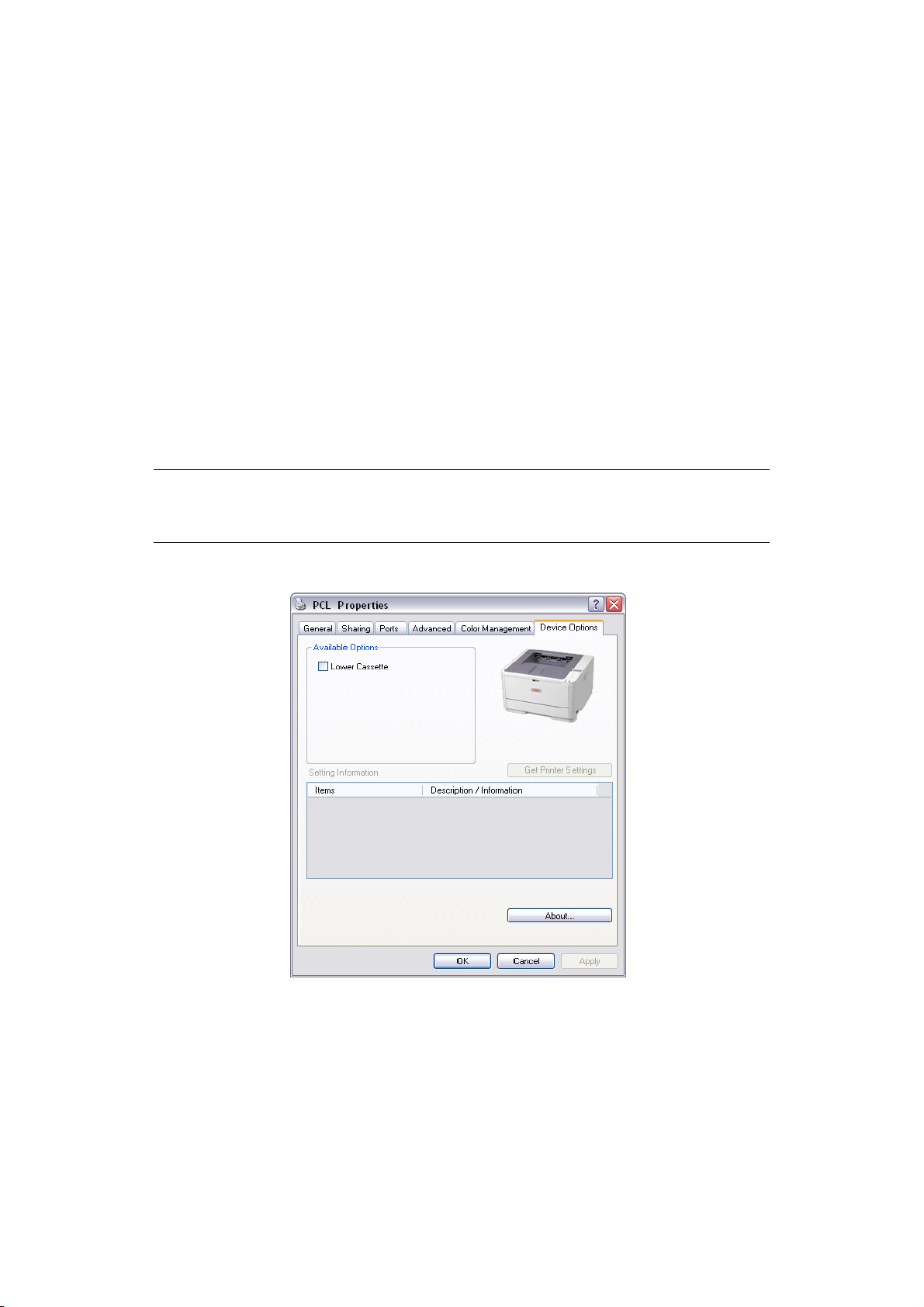
desactivada, el spooler elige los documentos basándose únicamente en los ajustes
de prioridad.
7. Especifica que el spooler no debe eliminar los documentos cuando se terminen de
imprimir. Esto permite volver a enviar los documentos a la impresora desde el
spooler, en lugar de volver a imprimirlos desde la aplicación. Si utiliza esta opción
con frecuencia, necesitará una gran cantidad de espacio en disco en el ordenador.
8. Especifica si están disponibles las funciones avanzadas, como las páginas por hoja,
en función de su impresora. Mantenga esta opción activada para la impresión
normal. Si tiene problemas de compatibilidad, desactívela. Tenga en cuenta, sin
embargo, que si la desactiva, estas opciones avanzadas no estarán disponibles,
aunque el hardware las admita.
9. Este botón proporciona acceso a las mismas ventanas de configuración que puede
abrir al imprimir desde una aplicación. Los cambios que realice a través del Panel de
control de Windows se convertirán en los ajustes predeterminados en Windows.
10. Puede diseñar y especificar un separador para que se imprima entre los distintos
documentos. Esto es especialmente útil en las impresoras compartidas, para que
cada usuario pueda encontrar fácilmente sus documentos en la pila de salida.
NOTA
El sistema operativo Windows XP proporciona las funciones anteriores, que
pueden variar en otros sistemas operativos.
Ficha Opciones de dispositivo
En esta ventana puede seleccionar qué actualizaciones opcionales están instaladas en la
impresora. Consulte el capítulo titulado “Instalación de opciones”.
Funcionamiento > 49
Page 50
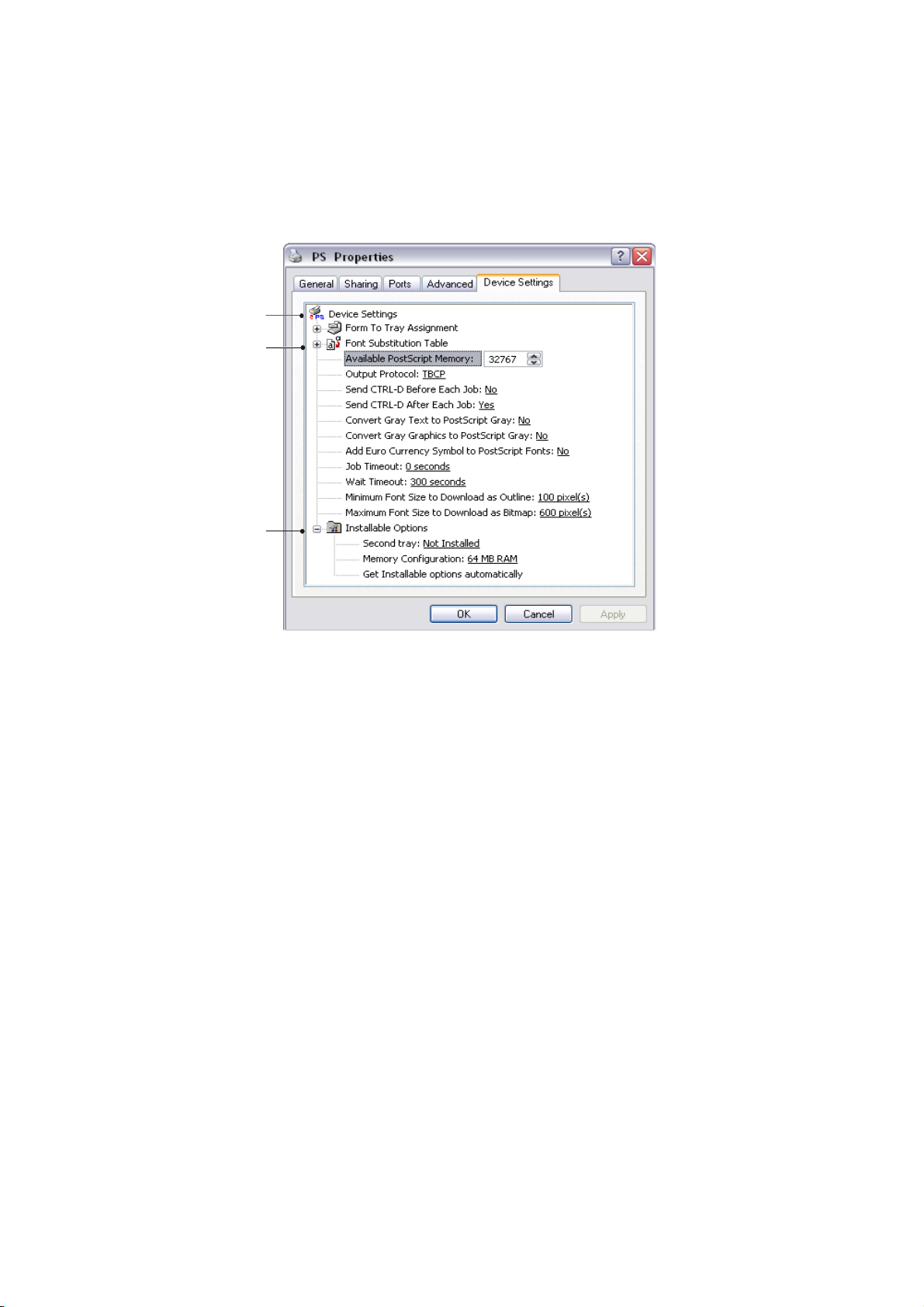
Emulación PS
Las fichas principales son las siguientes; ficha General, ficha Avanzadas y ficha
Configuración de dispositivo. Las fichas General y Avanzadas son las mismas para la
emulación PCL descrita anteriormente.
Ficha Configuración de dispositivo
1
2
3
1. Puede definir los tamaños de papel que desee en cada una de las bandejas de
alimentación de papel disponibles.
2. Puede asignar valores diversos a las fuentes en función de su aplicación.
3. También puede definir las actualizaciones opcionales que se van a instalar en la
impresora. Consulte el capítulo titulado “Instalación de opciones”.
C
ONFIGURACIÓN DE LA IMPRESORA EN MACINTOSH
Consulte el archivo Léame en el DVD de los controladores, así como la ayuda en línea
proporcionada en el software del controlador.
Funcionamiento > 50
Page 51

I
MPRESIÓN POR LAS DOS CARAS
La unidad dúplex permite imprimir por las dos caras del papel, para ahorrar papel o para
que los documentos extensos sean más manejables. También, permite la impresión de
folletos, que utiliza incluso menos papel.
Puede imprimir utilizando las funciones Auto Duplex (Dúplex automática) o Manual Duplex
(Dúplex manual).
NOTA
Los pasos del proceso se refieren a PCL de Windows XP. Otras ventanas de
sistema operativo pueden tener un aspecto ligeramente distinto, pero los
principios son los mismos.
I
MPRESIÓN DÚPLEX AUTOMÁTICA
Esta impresora permite imprimir automáticamente por las dos caras sólo para los tamaños
de papel Letter (Carta), A4, B5, Executive (Ejecutivo), Legal 13 (Oficio 13), 13,5 y 14, con
gramajes de 60 - 122 g/m².
Para realizar la impresión dúplex automática
1. Seleccione File (Archivo) > Print (Imprimir) y haga clic en el botón Properties
(Propiedades).
2. Seleccione input tray (la bandeja de entrada) (Tray1, Tray2 (opcional), Multi Purpose
Tray (Bandeja 1, Bandeja 2 [opcional], Bandeja multiuso) (B431d, B431dn) o
Manual Feed Tray (Bandeja de alimentación manual) (B411d, B411dn)) en la lista
desplegable Source (Origen).
3. En el menú desplegable de impresión dúplex, seleccione Borde largo (auto) o Borde
corto (auto) según sus preferencias de impresión.
4. Si necesita más información, haga clic en el botón Ayuda dúplex.
5. Haga clic en el botón Imprimir.
I
MPRESIÓN DÚPLEX MANUAL UTILIZANDO LA BANDEJA DE PAPEL (SÓLO
NOTA
La impresión dúplex manual sólo está disponible para el controlador PCL de
Windows.
Para realizar una impresión por las dos caras o dúplex manual, debe pasar el papel dos
veces por la impresora. Puede realizar la impresión por las dos caras utilizando Paper Tray
(Bandeja de papel), Manual Feed Tray (Bandeja de alimentación manual) (B411d, B411dn)
o Multi Purpose Tray (Bandeja multiuso) B431d, B431dn). Puede utilizar los tamaños de
papel A4, A5, A6, B5, Letter (Carta), Legal (Oficio) 13, 13,5 y 14, Statement (Declaración),
Executive (Ejecutivo) y Custom (Personalizado), con gramajes de 60 - 122g/m².
NOTA
> No puede utilizar el tamaño de papel A6 para imprimir desde Tray 2
(Bandeja 2) (opcional).
> Sólo puede imprimir en papel Legal (Oficio) 13,5 desde Tray 1 (Bandeja
1), Tray 2 (Bandeja 2) (opcional) y cuando se utilice la función Auto
Duplex (Duplex automática).
W
INDOWS
)
1. Compruebe que hay papel suficiente en la bandeja de papel para realizar el trabajo
de impresión.
2. Seleccione File (Archivo)> Print (Imprimir) y haga clic en el botón Properties
(Propiedades).
Impresión por las dos caras > 51
Page 52

3. Seleccione Tray1 (Bandeja 1) en la lista desplegable Source (Origen).
3
4. En el menú desplegable de 2- sided printing (Impresión por las dos caras),
seleccione Long Edge (Manual) (Borde largo (Manual)) o Short Edge
(Manual) (Borde corto (Manual)) según sus preferencias de impresión. Si
necesita más información, haga clic en el botón Ayuda dúplex. A continuación,
haga clic en el botón Imprimir.
5. Las páginas pares (1) del documento se imprimirán en primer lugar. Cuando se haya
completado, aparecerá un mensaje en pantalla que le pedirá que quite el papel, que
le dé la vuelta y que lo vuelva a colocar en la bandeja de papel.
1
2
6. Abra la bandeja de papel (2).
Impresión por las dos caras > 52
Page 53

7. Quite el papel del apilador de salida (3) y colóquelo en la bandeja de papel;
asegúrese de que la cara impresa se encuentra boca arriba y la parte inferior de la
página está orientada hacia la impresora (4).
4
5
8. Cierre Paper Tray (Bandeja de papel) y pulse el botón Online (En línea) (5). La
ventana del mensaje debe desaparecer de la pantalla y se terminarán de imprimir
las páginas restantes del documento.
NOTA
Debe presionar el botón Online (En línea) para iniciar la impresión por la otra
cara. El tiempo predeterminado está configurado en un minuto, transcurrido
el cual los datos se eliminan y no se imprimen.
I
MPRESIÓN DÚPLEX MANUAL UTILIZANDO LA BANDEJA DE ALIMENTACIÓN MANUAL
D
(B411
1. Coloque las guías de papel de la bandeja de alimentación manual según el tamaño
2. Coloque las hojas de una en una en la bandeja de alimentación manual. El papel se
3. Seleccione File (Archivo) > Print (Imprimir) para abrir el cuadro de diálogo Print
4. Haga clic en el botón Propiedades.
5. Seleccione Bandeja de alimentación manual en la lista desplegable Origen.
6. En el menú desplegable 2-sided printing (Impresión por las dos caras), seleccione
, B411DN)
NOTA
> Cuando utilice la bandeja de alimentación manual, cargue las hojas de
una en una.
> Utilice Multi Purpose Tray (Bandeja multiuso) para la impresión Manuel
Duplex (Dúplex manual) en B431d, B431dn, pero los principios son los
mismos, Consulte “Bandeja multiuso y bandeja de alimentación manual”
en la página 34.
del papel.
quedará sujeto automáticamente en su sitio.
(Imprimir).
Long Edge (Manual) (Borde largo (Manual)) o Short Edge (Manual) (Borde
corto (Manual)) según sus preferencias de impresión. Si necesita más
información, haga clic en el botón Ayuda dúplex.
Impresión por las dos caras > 53
Page 54

7. Cuando se hayan impreso las páginas pares, saque el papel del apilador de salida.
8. Coloque las páginas de una en una en la bandeja de alimentación manual con la cara
impresa boca abajo y la parte superior hacia la impresora. Compruebe que el papel
esté sujeto en su sitio.
9. Presione el botón Online (En línea). Las páginas restantes del documento se
imprimirán una a una en la cara en blanco del papel cuando introduzca las hojas en
la bandeja de alimentación manual.
Impresión por las dos caras > 54
Page 55

P
LANTILLAS Y MACROS (SÓLO EN
W
INDOWS
)
¿QUÉ
Si desea imprimir en papel especial, como formularios y papel con membrete, pero no
desea utilizar papel preimpreso, puede crear su propio papel utilizando estas funciones
avanzadas.
Puede utilizar plantillas PostScript para generar todo tipo de papel especial y almacenarlas
en la impresora para utilizarlas siempre que las necesite. Si eligió instalar el controlador
PCL, puede realizar funciones similares con las macros.
Puede crear varias plantillas o macros, y combinarlas como desee para obtener distintos
formularios y otros diseños de papel especial. Puede imprimir las imágenes en la primera
página de un documento, en todas las páginas, en páginas alternas o sólo en las páginas
que especifique.
C
Para crear una plantilla, debe seguir tres pasos:
1. Crear los datos de la página desde cualquier aplicación e imprimirla como un archivo
2. Use la utilidad de administración de almacenamiento Storage Device Manager,
SON LAS PLANTILLAS Y LAS MACROS
?
REACIÓN DE PLANTILLAS POSTSCRIPT
de impresora (.PRN).
suministrada en el DVD incluido con la impresora, para crear un “project file”
(archivo de proyecto), importar los archivos .PRN y descargar el archivo de filtro
(.HST) generado a la impresora. El archivo de proyecto contiene una o más
imágenes de plantilla funcionalmente relacionadas, como las imágenes de la portada
y las siguientes páginas para cartas comerciales.
3. Usar los archivos descargados para definir plantillas listas para usar al imprimir los
documentos.
Al guardar los archivos de plantilla en disco, no seleccione ninguna función especial, como
impresión por las dos caras o varias copias. Estas funciones no se aplican a las plantillas,
sino a los documentos finales.
C
REACIÓN DE LA IMAGEN DE LA PLANTILLA
1. Use la aplicación que prefiera, por ejemplo, un programa de gráficos, para crear la
imagen de plantilla que desee y guárdela.
2. Abra el cuadro de diálogo Imprimir… de la
aplicación.
3. Compruebe que el nombre de la impresora
seleccionado (1) sea el del controlador PostScript
de la impresora.
4. Seleccione la opción Imprimir en archivo (2).
5. Haga clic en el botón Propiedades (3) para abrir
la ventana Propiedades del documento.
13
2
Plantillas y macros (sólo en Windows) > 55
Page 56

6. En la ficha Plantilla, seleccione Crear página en la
lista desplegable (4).
4
7. Haga clic en Aceptar para cerrar la ventana
Propiedades del documento.
8. Vuelva a hacer clic en Aceptar para cerrar el cuadro
de diálogo Imprimir.
9. Cuando se le pida el nombre del archivo, escriba un
nombre que describa el contenido, con la extensión
.PRN.
10. Cierre la aplicación.
C
REACIÓN Y DESCARGA DEL PROYECTO
1. Desde el menú Inicio de Windows, inicie Storage Device Manager (SDM) y
espere a que SDM encuentre la impresora.
2. Elija Proyectos > Nuevo proyecto.
3. Elija Proyectos > Agregar archivo a proyecto.
4. Establezca la lista desplegable Archivos de tipo en Archivos PRN.
5. Desplácese a la carpeta en la que están guardados los archivos .PRN y seleccione
uno o varios archivos para incluirlos en el conjunto de plantillas.
Puede tener más de un archivo de impresora (.PRN) en un proyecto. Por ejemplo, uno
para la portada y otro para las siguientes páginas. Utilice los métodos estándar de
Windows (tecla Mayús o Ctrl) para seleccionar varios archivos a la vez si es necesario.
6. Haga clic en Abrir para agregar estos archivos al proyecto actual.
7. Cuando aparezca un cuadro de mensaje para confirmar que se ha creado un archivo
de filtro, haga clic en Aceptar para cerrarlo.
8. La ventana del proyecto mostrará un archivo .HST por cada archivo de impresora
agregado. Anote todos estos nombres. Tenga cuidado en copiarlos exactamente
como aparecen (respetando las mayúsculas y minúsculas), ya que los necesitará
más adelante.
9. Elija Proyectos > Guardar proyecto y escriba un nombre descriptivo (p.ej., “Papel
para cartas”) para que pueda identificarlo fácilmente en el futuro, si desea
modificarlo.
10. Elija Proyectos > Enviar archivos de proyecto a la impresora para descargar el
proyecto en la impresora.
Si tiene un disco duro en la impresora, SDM descargará los archivos automáticamente
en el disco. En caso contrario, SDM descargará los archivos en la memoria flash. Si
tiene un disco duro pero prefiere descargar en la memoria flash, haga doble clic en el
nombre del archivo en la ventana Proyecto y en Volumen, escriba %Flash0% y
haga clic en Aceptar.
11. Cuando aparezca el mensaje “Comando emitido” para confirmar que ha finalizado la
descarga, haga clic en Aceptar para que el mensaje desaparezca.
I
MPRESIÓN DE PRUEBA DE UNA PLANTILLA
1. Haga clic en el icono de la impresora que desee y elija Impresoras > Página de
prueba.
2. En la ventana Página de prueba PostScript, seleccione las plantillas que desee probar
y haga clic en Aceptar. Después de una breve pausa, para que la impresora procese
la página, comenzará a imprimirse.
Plantillas y macros (sólo en Windows) > 56
Page 57

3. Cuando haya obtenido una impresión de prueba de cada plantilla, haga clic en Salir.
4. Haga clic en el botón Cerrar (X) estándar de Windows o elija Proyectos > Salir
para cerrar Storage Device Manager.
D
EFINICIÓN DE PLANTILLAS
Éste es el último paso antes de poder utilizar las nuevas plantillas.
1. Abra la ventana Impresoras (llamada “Impresoras y faxes” en Windows XP) desde el
menú Inicio o desde el Panel de control de Windows.
2. Haga clic con el botón derecho del ratón en el icono de la impresora PostScript que
desee y elija Preferencias de impresión en el menú emergente.
3. En la ficha Plantilla, haga clic en el botón Nueva.
4. En la ventana Definir plantillas, escriba un nombre
adecuado (2) para esta plantilla y elija qué páginas (3) de
los documentos utilizarán esta plantilla.
2
3
5. Introduzca el nombre del archivo de plantilla (4)
exactamente igual a como aparecía en la ventana del
proyecto en Storage Device Manager. Recuerde que este
4
5
nombre distingue entre mayúsculas y minúsculas.
Si ha olvidado anotar los nombres de las plantillas al
crearlas, puede encontrarlas mediante Storage Device
Manager para ver el archivo de proyecto o el menú
informativo de la impresora para imprimir una lista de archivo e identificarlas en ella.
6. Haga clic en Agregar (5) para agregar esta plantilla a la lista de plantillas definidas.
7. Haga clic en Aceptar para cerrar la ventana Definir plantillas.
La plantilla nueva aparecerá ahora en la lista de Plantillas definidas de la ventana de
propiedades de la impresora.
8. Repita el procedimiento anterior si desea definir más plantillas.
9. Cuando termine, haga clic en Aceptar para cerrar la ventana de propiedades de la
impresora.
Las nuevas plantillas ya están listas y disponibles para utilizarlas en los documentos cuando
lo desee.
I
MPRESIÓN CON PLANTILLAS POSTSCRIPT
Una vez definidas las plantillas, puede utilizarlas en todos los documentos que desee. En el
ejemplo siguiente se utilizan dos plantillas para cartas comerciales. La primera sólo se
imprime en la primera página, mientras que la segunda se imprime en todas las páginas
siguientes.
1. Prepare el documento en la aplicación de la manera habitual. Recuerde dar formato
al documento si es necesario, para ajustarlo al espacio adecuado.
2. Abra el cuadro de diálogo Imprimir… de la aplicación y elija las opciones
necesarias, asegurándose de que la impresora de destino está en el controlador de
impresora PostScript en que se han definido las plantillas.
3. Haga clic en el botón Propiedades para abrir la ventana Preferencias de impresión.
Plantillas y macros (sólo en Windows) > 57
Page 58

4. En la ficha Plantillas, elija Usar plantilla en la lista
desplegable (1).
1
5. Haga clic en la primera plantilla (2) que desee utilizar.
En este ejemplo, es la plantilla de la portada. A
continuación, haga clic en el botón Agregar (3).
6. Si desea utilizar otra plantilla, en este caso la página
Continuación, haga clic en la segunda plantilla (4) y
3
2
4
vuelva a hacer clic en el botón Agregar (3).
7. Cuando haya terminado de seleccionar todas las
plantillas que desea utilizar para este documento, haga clic en Aceptar.
8. Por último, en el cuadro de diálogo de impresión de la aplicación haga clic en
Aceptar para comenzar a imprimir.
C
REACIÓN DE PLANTILLAS
PCL
Para crear una plantilla, debe seguir tres pasos:
1. Crear los datos de la página desde cualquier aplicación e imprimirla como un archivo
de impresora (.PRN).
2. Use la utilidad Storage Device Manager, suministrada en el DVD incluido con la
impresora, para crear un “project file” (archivo de proyecto), importar el archivo
.PRN y descargar los archivos de filtro (.BIN) generados a la impresora.
3. Usar los archivos descargados para definir una plantilla lista para usar en cualquier
documento futuro.
Al imprimir los archivos en disco, no seleccione ninguna función especial, como
impresión por las dos caras o varias copias. Estas funciones no se aplican a las
macros, sino a los documentos finales.
C
REACIÓN DE LA IMAGEN DE LA PLANTILLA
1. Use la aplicación que prefiera, por ejemplo, un programa de gráficos, para crear la
imagen que desee y guárdela.
2. Abra el cuadro de diálogo Imprimir… de la aplicación.
3. Compruebe que el nombre de la impresora
13
seleccionado (1) sea el del controlador PCL de la
impresora.
4. Seleccione la opción Imprimir en archivo (2).
5. Cuando se le pida el nombre del archivo, escriba un
nombre que describa el contenido, con la extensión
.PRN .
6. Cierre la aplicación.
C
REACIÓN Y DESCARGA DE MACROS
2
1. Desde el menú Inicio de Windows, inicie Storage Device Manager (SDM) y
espere a que SDM encuentre la impresora.
2. Elija Proyectos > Proyecto nuevo para iniciar un proyecto nuevo.
3. Elija Proyectos > Archivo de macro de filtro. Aparecerá el cuadro de diálogo Filtrar
patrones de impresora. Cambie los ajustes que necesite y, a continuación, haga clic
en Aceptar.
Plantillas y macros (sólo en Windows) > 58
Page 59
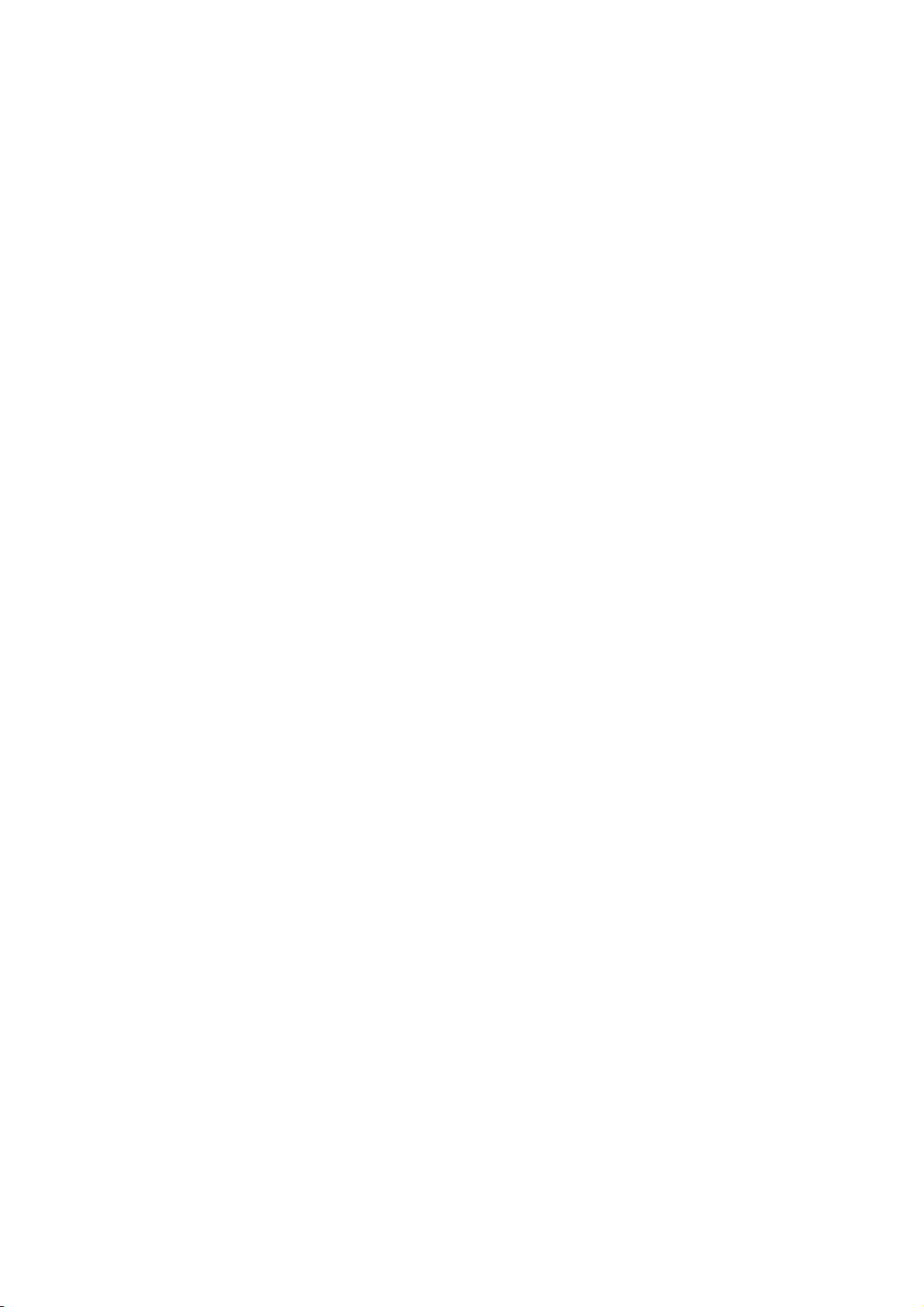
Ejemplo: si crea un óvalo negro en MS Paint y deja activados todos los filtros de
comando de color, el óvalo negro se imprimirá como un rectángulo negro cuando se
utilice la plantilla. Para mantener la forma ovalada, desactive los filtros “Configure
Image Data” (Configurar datos de imagen), “Palette ID” (Id. de paleta) y “Palette
Control” (Control de paleta).
4. Establezca la lista desplegable Archivos de tipo en Archivos PRN.
5. Desplácese a la carpeta en la que están guardados los archivos .PRN de la plantilla y
seleccione uno o más de estos archivos para incluirlos en el conjunto de plantillas.
Puede tener más de un archivo de macro en un proyecto. Por ejemplo, uno para la
portada y otro para las siguientes páginas. Utilice los métodos estándar de Windows
(tecla Mayús o Ctrl) para seleccionar varios archivos a la vez si es necesario.
6. Haga clic en Abrir para agregar estos archivos al proyecto actual. (Si lo prefiere,
también puede arrastrar y colocar los archivos desde el Explorador de Windows
directamente a la ventana del proyecto.) Cuando aparezca un cuadro de mensaje
para confirmar que se ha creado un archivo de filtro, haga clic en Aceptar para
cerrarlo.
7. La ventana del proyecto mostrará un archivo .BIN por cada archivo de impresora
agregado. Anote con cuidado el nombre y el número de ID de cada archivo. Los
necesitará más adelante.
Si desea modificar los nombres o los números de ID, haga doble clic en la entrada del
archivo y edite los datos.
Tenga en cuenta que los nombres distinguen entre mayúsculas y minúsculas.
8. Elija Proyectos > Save Guardar proyecto y escriba un nombre descriptivo (p.ej.,
“Papel para cartas”) para que pueda identificarlo fácilmente.
9. Elija Proyectos > Enviar archivos de proyecto a la impresora para descargar el
proyecto en la impresora.
10. Cuando aparezca el mensaje “Comando emitido” para confirmar que ha finalizado la
descarga, haga clic en Aceptar para que el mensaje desaparezca.
I
MPRESIÓN DE PRUEBA DE LA MACRO
1. Elija Impresoras > Macro de prueba.
2. En la ventana Macro de prueba, introduzca el número de ID correspondiente y haga
clic en Aceptar. Después de una breve pausa, se imprimirá la macro.
3. Cuando haya obtenido una impresión de prueba de cada macro, haga clic en Salir.
4. Haga clic en el botón Cerrar (X) estándar de Windows o elija Proyectos > Salir
para cerrar Storage Device Manager.
D
EFINICIÓN DE PLANTILLAS
Éste es el último paso antes de poder utilizar las nuevas plantillas.
1. Abra la ventana Impresoras (llamada “Impresoras y faxes” en Windows XP) desde el
menú Inicio o desde el Panel de control de Windows.
2. Haga clic con el botón derecho del ratón en el icono de la impresora PostScript que
desee y elija Preferencias de impresión en el menú emergente.
3. En la ficha Opciones de trabajo, haga clic en el botón Plantilla.
Plantillas y macros (sólo en Windows) > 59
Page 60

4. En la ventana Plantilla, haga clic en el botón Definir
plantillas (1).
1
5. En la ventana Definir plantillas, escriba el nombre (a) e
ID (b) de la plantilla que desee y defina qué páginas (c)
del documento utilizarán esa plantilla. Después, haga clic
en el botón Agregar (3) para agregar esta plantilla a la
lista de plantillas definidas. Repita el procedimiento con las
plantillas relacionadas que desee. Cuando termine, haga
clic en el botón Cerrar (4) para cerrar la ventana.
3
a
b
c
En este ejemplo se definieron dos plantillas, una para la
portada y otra para las siguientes páginas.
4
Recuerde que debe introducir los nombres e ID de los archivos de plantilla
exactamente igual a como aparecían en la ventana del proyecto en Storage Device
Manager. Recuerde también que los nombres distinguen entre mayúsculas y
minúsculas.
Si ha olvidado anotar el nombre o el ID de las plantillas al crearlas, puede
encontrarlas mediante Storage Device Manager para ver el archivo de proyecto o el
menú informativo de la impresora para imprimir una lista de archivo e identificarlas
en ella.
Las plantillas nuevas aparecerán ahora en la lista de Plantillas definidas de la ventana
de propiedades de la impresora.
6. Cuando termine, haga clic en Aceptar para cerrar la ventana de preferencias de
impresión.
Las nuevas plantillas ya están listas y disponibles para utilizarlas en los documentos cuando
lo desee.
I
MPRESIÓN CON PLANTILLAS
PCL
Una vez definidas las plantillas, puede utilizarlas en todos los documentos que desee. En el
ejemplo siguiente se utilizan dos plantillas para cartas comerciales. La primera sólo se
imprime en la primera página, mientras que la segunda se imprime en todas las páginas
siguientes.
1. Prepare el documento en la aplicación de la manera habitual. Recuerde dar formato
al documento si es necesario, para ajustarlo al espacio vacío de la plantilla de
membrete.
2. Abra el cuadro de diálogo Imprimir… de la aplicación y elija las opciones
necesarias, asegurándose de que la impresora de destino está en el controlador de
impresora PCL en que se han definido las plantillas.
3. Haga clic en el botón Propiedades para abrir la ventana Preferencias de impresión.
Plantillas y macros (sólo en Windows) > 60
Page 61

4. En la ficha Plantilla, seleccione la casilla Usar plantillas
activas (1).
1
5. En la lista Plantillas definidas, haga clic en la primera
plantilla (2) que desee utilizar y a continuación, en el
botón Agregar (3) para agregarla a la lista de Plantillas
activas. (Si desea recordar el aspecto que tenía esta
plantilla, haga clic en el botón Impresión de prueba.)
3
2
4
6. Si desea utilizar otra plantilla con este documento (en
este caso la plantilla de “continuación”), haga clic en
ella (4) en la lista de plantillas definidas y a continuación, vuelva a hacer clic en el
botón Agregar (3) para agregar la segunda plantilla a la lista de plantillas activas.
7. Cuando la lista de plantillas activas contenga todos los elementos que desea utilizar,
haga clic en Aceptar.
8. Por último, haga clic en el botón Imprimir en el cuadro de diálogo Imprimir de la
aplicación para comenzar a imprimir el documento.
Plantillas y macros (sólo en Windows) > 61
Page 62

C
ONSUMIBLES Y MANTENIMIENTO
Esta sección describe la sustitución del cartucho de tóner, del tambor de imagen y del
mantenimiento general.
C
UÁNDO SUSTITUIR EL CARTUCHO DE TÓNER
Cuando el tóner se está acabando, el panel LCD de operaciones muestra el mensaje TONER
BAJO. Cuando aparezca el mensaje Tóner bajo, la impresora imprimirá unas 100 páginas
más; después, aparecerá el mensaje Tóner vacío y se detendrá la impresión. La impresión
se reanudará después de instalar un nuevo cartucho de tóner.
S
USTITUCIÓN DEL CARTUCHO DE TÓNER
ADVERTENCIA:
> Nunca exponga un cartucho de tóner a las llamas. Se puede
producir una explosión y se puede quemar.
> Asegúrese de desconcectar y desenchufar el equipo antes de
acceder al interior del mismo para tareas de limpieza,
mantenimiento o eliminación de fallos. El acceso al interior de
un equipo conectado puede provocar descargas eléctricas.
Es aconsejable limpiar el cabezal del LED al mismo tiempo que se sustituye el cartucho de
tóner.
El tóner utilizado en esta impresora es un polvo seco muy fino depositado en el cartucho
de tóner.
Tenga a mano una hoja de papel para colocar el cartucho usado mientras instala el nuevo.
Deseche el cartucho usado de forma responsable, dentro de la envoltura del cartucho
nuevo. Cumpla todas las normativas, recomendaciones, etc., vigentes sobre el reciclado de
residuos.
Si se cae polvo de tóner, límpielo con cuidado con una brocha o cepillo. Si esto no es
suficiente, use un trapo humedecido con agua fría para quitar el residuo. Nunca use agua
caliente ni disolventes de ningún tipo. Podría fijar las manchas permanentemente.
ADVERTENCIA:
Si inhala polvo de tóner o le entra en los ojos, beba agua o lávese
los ojos con abundante agua fría. Busque inmediatamente atención
médica.
1. Apague la impresora y deje que el fusor se enfríe durante unos 10 minutos antes de
abrir la cubierta superior.
ADVERTENCIA:
Si ha encendido la impresora, el fusor puede estar caliente. Esta
zona está claramente marcada. No la toque.
Consumibles y mantenimiento > 62
Page 63

2. Presione el botón de accionamiento de la cubierta superior y abra completamente la
cubierta superior.
NOTA
El modelo B431dn se ha ilustrado a continuación. Los principios son los
mismos para todos los modelos de esta impresora.
3. Tire de la palanca coloreada (1) situada a la derecha del cartucho del tóner hacia la
parte frontal de la impresora (posición de desbloqueo) para cerrar el cartucho; a
continuación, retire el cartucho de tóner usado (2).
2
1
4. Limpie la parte superior de la unidad con un paño limpio, húmedo y sin pelusas.
5. Deje el cartucho con cuidado sobre un trozo de papel para evitar que el tóner
manche los muebles.
6. Saque el cartucho nuevo de la caja, pero por el momento, deje la envoltura que lo
protege.
7. Agite suavemente el cartucho (3) de un lado a otro varias veces, para soltar y
distribuir el tóner uniformemente en el interior del cartucho.
3
4
8. Retire la envoltura y la cinta adhesiva de la parte inferior del cartucho (4).
9. Sujete el cartucho por el centro de la parte superior, con la palanca de color hacia la
derecha, bájelo sobre la unidad del tambor de imagen en la impresora, en el sitio en
el que estaba el cartucho que quitó.
Consumibles y mantenimiento > 63
Page 64

10. Inserte primero el extremo izquierdo del cartucho en la parte superior de la unidad
del tambor de imagen (5), empujándolo contra las patillas de la unidad de tambor, y
después baje el extremo derecho del cartucho sobre la unidad del tambor de
imagen.
5
11. Presione suavemente el cartucho hacia abajo para asegurarse de que está bien
asentado y baje la palanca de color hacia la parte posterior de la impresora (posición
de bloqueo) (6). Esto bloqueará el cartucho en su sitio y liberará tóner a la unidad
del tambor de imagen.
6
Consumibles y mantenimiento > 64
Page 65

12. Limpie suavemente la superficie (7) del cabezal de LED con un trapo suave.
7
13. Cierre la cubierta superior y presiónela para cerrarla con el pestillo.
C
UÁNDO SUSTITUIR EL TAMBOR DE IMAGEN
Cuando el tambor llega al 90% de su vida, aparece el mensaje REPLACE IMAGE DRUM
(CAMBIAR TAMBOR) en la pantalla LCD del panel del operador. Cambie el tambor de imagen
cuando la impresión se haga más tenue o empiece a perder calidad.
S
USTITUCIÓN DEL TAMBOR DE IMAGEN
.
ADVERTENCIA:
> Nunca exponga un tambor de imagen a las llamas. Se puede
producir una explosión y se puede quemar.
> Asegúrese de desconectar y desenchufar el equipo antes de
acceder al interior del mismo para tareas de limpieza,
mantenimiento o eliminación de fallos. El acceso al interior de
un equipo conectado puede provocar descargas eléctricas.
NOTA
> Es aconsejable cambiar el cartucho de tóner y limpiar el cabezal de LED al
mismo tiempo que cambie el tambor de imagen.
> El modelo B431dn se ha ilustrado a continuación. Los principios son los
mismos para todos los modelos de esta impresora.
1. Presione el accionamiento de la cubierta y abra completamente la cubierta superior.
ADVERTENCIA:
Si ha encendido la impresora, el fusor puede estar caliente. Esta
zona está claramente marcada. No la toque.
Consumibles y mantenimiento > 65
Page 66

2. Sujetando por el centro de la parte superior, retire el tambor de imagen usado y el
cartucho de tóner, y extráigalo de la impresora.
3. Deje el conjunto con cuidado sobre una hoja de papel para evitar que el tóner deje
manchas en los muebles e impedir que se dañe la superficie verde del tambor.
PRECAUCIÓN:
La superficie verde del tambor de imagen en la base de la unidad de
ID es muy delicada y sensible a la luz. No la toque ni la exponga a la
luz normal de la habitación durante más de 5 minutos. Si necesita
tener la unidad de tambor fuera de la impresora durante más
tiempo, envuelva el cartucho en una bolsa de plástico negra para
protegerlo de la luz. Nunca exponga el tambor a la luz solar directa
ni a una luz ambiente muy brillante.
4. Con la palanca de color de liberación del tóner a la derecha, tire de la palanca hacia
usted. Esto liberará la unión entre el cartucho de tóner y la unidad del tambor de
imagen.
5. Levante el extremo derecho del cartucho y tire del cartucho de tóner hacia la
derecha para soltar el extremo izquierdo y extraer el cartucho de tóner del cartucho
del tambor de imagen. Coloque el cartucho sobre una hoja de papel para evitar que
deje manchas en los muebles.
6. Retire la envoltura del nuevo cartucho del tambor de imagen y coloque el cartucho
sobre la hoja de papel, donde colocó el cartucho viejo. Mantenga la misma
orientación que la unidad vieja. Coloque el cartucho viejo en el material de embalaje
para desecharlo.
NOTA
Siga las instrucciones incluidas con el nuevo tambor de imagen para obtener
información adicional, como la eliminación del material de embalaje, etc.
7. Coloque el cartucho de tóner sobre el nuevo cartucho del tambor de imagen.
Primero presione el extremo izquierdo y, a continuación, baje el extremo derecho
para introducirlo.
8. Empuje la palanca de liberación de color en dirección opuesta a usted para fijar el
cartucho de tóner al nuevo tambor de imagen y liberar tóner al tambor.
Consumibles y mantenimiento > 66
Page 67

9. Sujete todo el conjunto por el centro de la parte superior y colóquelo en su sitio en
la impresora, haciendo coincidir las patillas de cada extremo (1 y 2) en las ranuras
correspondientes a los lados de la cavidad de la impresora (3).
1
2
3
10. Limpie suavemente la superficie del cabezal de LED con un trapo suave.
11. Cierre la cubierta superior y presiónela para cerrarla con el pestillo.
L
IMPIAR
PRECAUCIÓN:
Utilice un paño limpio, húmedo y sin pelusas para limpiar. No
utilice gasolina, disolventes o alcohol como agentes limpiadores.
...LA
CARCASA DE LA UNIDAD
1. Apague la impresora.
2. Limpie la superficie de la unidad con un paño suave y ligeramente humedecido con
agua o jabón neutro.
3. Utilice un paño suave y seco para secar la superficie de la unidad.
Consumibles y mantenimiento > 67
Page 68

...
LOS RODILLOS DE ALIMENTACIÓN DEL PAPEL
PRECAUCIÓN:
Utilice un paño limpio, húmedo y sin pelusas para limpiar. No
utilice gasolina, disolventes o alcohol como agentes limpiadores.
Limpie los rodillos de alimentación del papel si se producen atascos de forma habitual.
1. Apague la impresora.
2. Retire la bandeja de papel de la impresora.
3. A través del espacio que deja la bandeja de papel, limpie los rodillos de alimentación
con un paño limpio que no suelte pelusa y humedecido con agua.
4. Limpie el rodillo de alimentación de la bandeja de papel.
5. Vuelva a colocar la bandeja de papel.
6. Abra la bandeja multiuso (sólo B431).
Consumibles y mantenimiento > 68
Page 69

7. Presione la lengüeta para abrir la cubierta de los rodillos y limpie los rodillos de
alimentación.
Cierre la cubierta de los rodillos.
8. Cierre la bandeja multiuso.
...C
ABEZAL DEL
LED
PRECAUCIÓN:
No utilice alcohol metílico ni otros disolventes en el cabezal de LED
porque podría dañar la superficie de la lente.
Limpie el cabezal de LED cada vez que instale un nuevo cartucho de tóner o si la página
presenta áreas verticales atenuadas o una impresión tenue.
No es necesario desconectar la impresora para limpiar la lente.
1. Presione el botón de accionamiento de la cubierta superior y abra completamente la
cubierta superior.
2. Limpie suavemente la superficie del cabezal de LED con un paño limpio que no
suelte pelusa.
3. Cierre la cubierta superior y presiónela para cerrarla con el pestillo.
Consumibles y mantenimiento > 69
Page 70

L
OCALIZACIÓN DE PROBLEMAS
M
ENSAJES DE ESTADO Y DE ERROR
La impresora se ha diseñado para ofrecer datos útiles sobre su estado, no sólo durante el
funcionamiento normal, sino también en caso de producirse un problema de impresión. De
este modo podrá tomar las acciones correctivas necesarias.
La pantalla LCD del panel de operaciones de la impresora proporciona una serie de
mensajes claros de error y de estado en el idioma que haya elegido. Cuando aparecen los
mensajes de error, el indicador Preparado se apaga.
A
TASCOS DE PAPEL
Siempre que siga las recomendaciones de esta guía acerca del uso de los papeles de
impresión y que mantenga el papel en buenas condiciones antes de su uso, su impresora
le ofrecerá años de servicio fiable. No obstante, en ocasiones se producen atascos de papel
y en esta sección se explica cómo eliminarlos rápida y fácilmente.
Los atascos pueden producirse por la alimentación incorrecta del papel desde una bandeja
o en cualquier punto de la trayectoria del papel a través de la impresora. Cuando se
produce un atasco, la impresora se detiene de inmediato y el panel de operaciones informa
de la situación. Si va a imprimir varias páginas (o copias), no suponga que después de
haber eliminado una hoja que evidentemente daba problemas las demás atravesarán sin
problemas toda la trayectoria. Debe quitar todas las hojas de la trayectoria para eliminar
totalmente el atasco y restablecer el funcionamiento normal.
El atasco de papel puede producirse en una de las tres zonas que se indican a continuación.
1
1. ATASCO DE ENTRADA: el papel no ha dejado la bandeja de alimentación
seleccionada y no ha iniciado el recorrido interno de papel de la impresora. Aparece
un mensaje que suele indicar el atasco de papel y que señala la bandeja que hay
que comprobar.
2. ATASCO DE ALIMENTACIÓN: el papel ha entrado en la impresora pero no ha
alcanzado la salida. Aparece un mensaje que indica el atasco de papel y le aconseja
tener acceso a la impresora abriendo la cubierta superior.
3. ATASCO DE SALIDA: el papel ha alcanzado la salida pero no ha podido salir por
completo de la impresora. Aparece un mensaje que indica el atasco de salida y le
aconseja tener acceso a la impresora abriendo la cubierta superior.
2
3
Localización de problemas > 70
Page 71

A
TASCO DE ENTRADA
NOTA
El modelo B431dn se ha ilustrado a continuación. Los principios son los
mismos para todos los modelos de esta impresora.
1. Retire la bandeja de papel de la impresora (1).
2. Retire el papel arrugado o doblado.
3. Retire el papel que esté en la parte inferior de la impresora (2).
2
1
4. Sustituya la bandeja de papel.
Una vez retirado el papel dañado o mal alimentado, la impresora reanudará su normal
funcionamiento.
A
TASCO DE ALIMENTACIÓN O DE SALIDA
1. Retire la bandeja y las hojas mal alimentadas tal como se ha indicado
anteriormente.
2. Presione el accionamiento de la cubierta y abra la cubierta superior de la impresora.
ADVERTENCIA:
Si ha encendido recientemente la impresora, el área del fusor
estará caliente. Esta zona tiene claras indicaciones de advertencia.
No la toque.
PRECAUCIÓN:
No exponga la unidad del tambor de imagen a la luz durante más de
5 minutos. No exponga la unidad del tambor de imagen a la luz
directa del sol. Sujete en todo momento la unidad del tambor de
imagen por los extremos o por la parte superior. No toque la
superficie del tambor de color verde en el interior de la unidad del
tambor de imagen.
Localización de problemas > 71
Page 72

3. Levante con cuidado el tambor de imagen junto con el cartucho de tóner. Asegúrese
de no tocar ni rascar la superficie del tambor de color verde.
4. Retire las hojas atascadas del recorrido del papel.
5. Vuelva a instalar el tambor de imagen junto con el cartucho de tóner y asegúrese de
que las patillas (1 y 2) encajan correctamente en las ranuras laterales de la
impresora (3).
1
2
3
6. Baje la cubierta superior, pero no la presione aún para cerrarla bien. Esto protegerá
al tambor de la exposición excesiva a la iluminación ambiente mientras usted
comprueba si hay hojas atascadas en el resto de la impresora.
Localización de problemas > 72
Page 73

7. Retire el papel atascado del apilador cara abajo.
NOTA
Si el borde del papel atascado sobresale (o se puede ver) desde la salida, instale
de nuevo el tambor de imagen, cierre la cubierta superior y encienda la
impresora. Retire el papel atascado de la salida cuando el rodillo de salida
empiece su rotación después de unos segundos de haber encendido la
impresora. No obstante, si no puede retirar el papel atascado, póngase en
contacto con un representante del servicio.
8. Retire el papel atascado del apilador cara arriba.
9. Abra la cubierta posterior y compruebe si hay papel en la trayectoria posterior.
> Extraiga todo el papel que encuentre en esta zona.
> Ciérrela después de quitar el papel de esta zona.
Localización de problemas > 73
Page 74
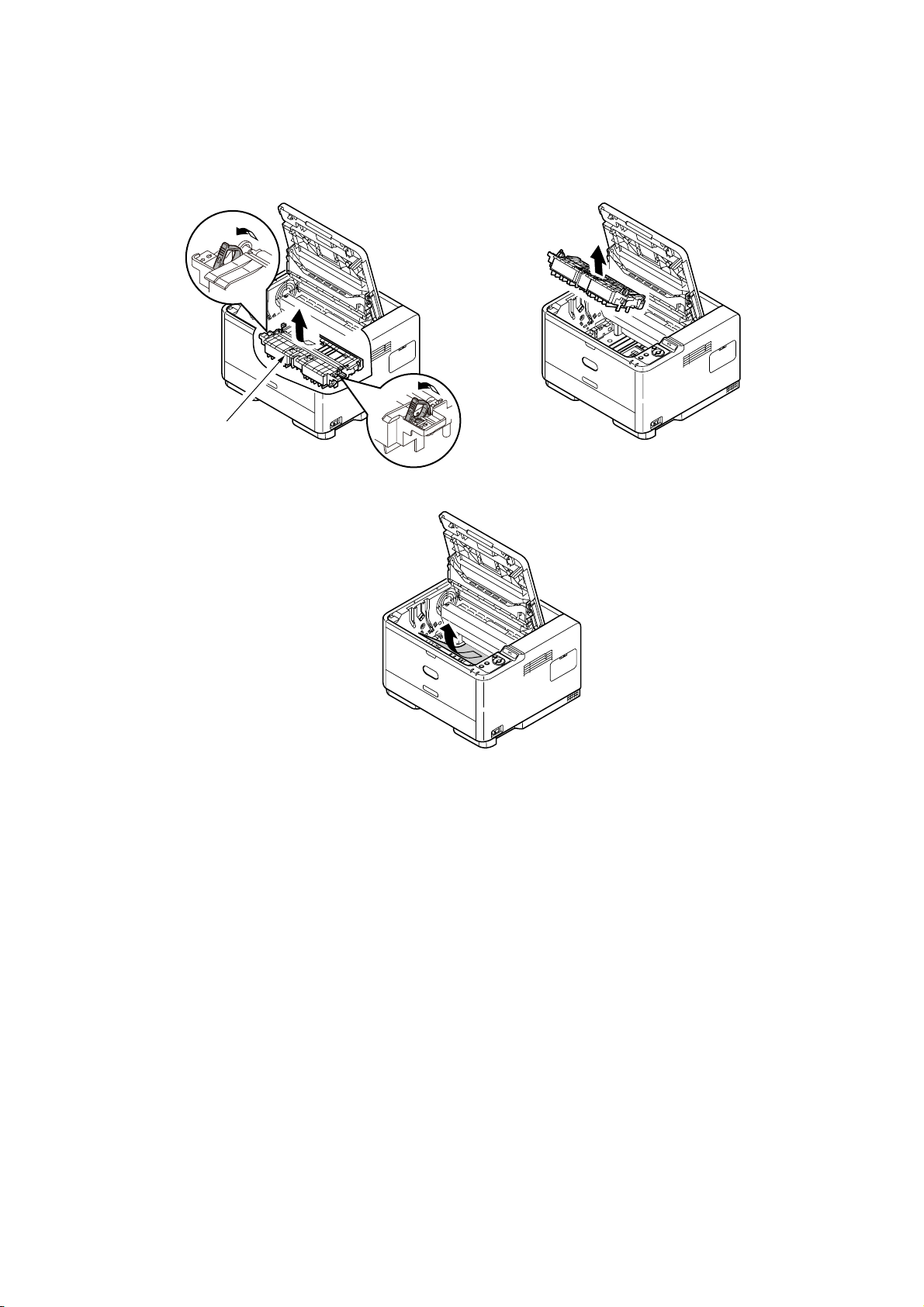
10. Compruebe si hay papel atascado en la unidad dúplex.
> Quite el tambor de imagen como se describe en el paso 3., a continuación, quite
la unidad dúplex (1) levantando las asas de color (2) que hay a cada lado y,
posteriormente, sujetando las asas y tirando hacia arriba suavemente.
2
1
2
> Extraiga el papel y vuelva a colocar la unidad dúplex.
> Vuelva a instalar el tambor de imagen según se describe en el paso 5.
11. Compruebe si hay papel atascado bajo la protección del papel.
> Extraiga el tambor de imagen según se describe en el paso 3.
Localización de problemas > 74
Page 75
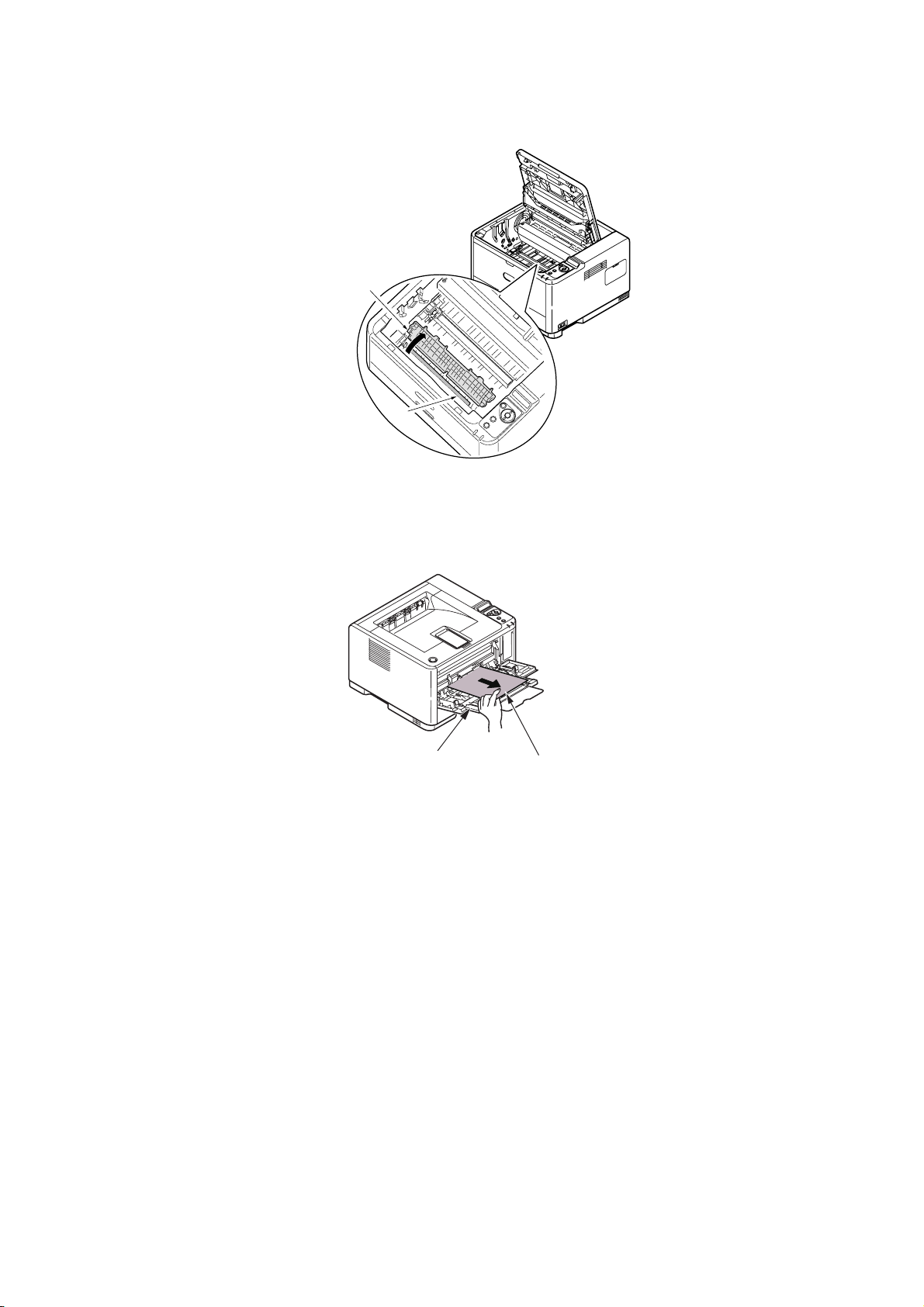
> Levante la protección del papel (1) y extraiga el papel. Vuelva a colocar la
protección del papel en su posición.
1
2
> Vuelva a instalar el tambor de imagen según se describe en el paso 5.
12. Abra la bandeja multiuso (1) (bandeja de alimentación manual para B411d y
B411dn).
> Retire todo el papel que encuentre (2) y, a continuación, cierre la bandeja.
1
2
13. Cierre la cubierta superior y presiónela para cerrarla con el pestillo.
14. La impresora iniciará el proceso de calentamiento y empezará a imprimir cuando
esté preparada. Normalmente, la página perdida en el atasco se imprimirá de nuevo.
Localización de problemas > 75
Page 76

P
ROBLEMAS EN LA CALIDAD DE LA IMPRESIÓN
Antes de preguntar a un representante del servicio técnico en relación a un problema en la
calidad de la impresión, consulte en la tabla siguiente si existe la solución al problema o
algún aspecto que pudiera haber olvidado.
SÍNTOMA PROBLEMA SOLUCIÓN
Se imprimen páginas
en blanco.
Toda la página se
imprime de una
manera muy tenue.
La página tiene un
fondo de color gris.
La página se
imprime en color
negro.
Aparece un área
apaisada de
impresión tenue en
cada página.
El cartucho del tambor
de imagen no está
instalado
correctamente.
Falta el cartucho de
tóner o está vacío.
Cartucho de tóner vacío.
Las páginas se atenúan
más si el tóner se ha
gastado.
El cabezal de LED está
sucio.
La electricidad estática,
generalmente en
entornos secos, hace
que el tóner se pegue al
fondo.
Problema de hardware. Póngase en contacto con el servicio
Defecto causado por el
uso de papel expuesto a
una humedad alta.
Instale de nuevo el cartucho del tambor de
imagen.
Instale un nuevo cartucho de tóner.
Instale un nuevo cartucho de tóner.
Limpie el cabezal de LED.
Cambie el papel por un papel láser más
suave o utilice un humidificador.
técnico.
Cambie el papel, compruebe el entorno de
almacenamiento del papel o utilice un
deshumidificador; compruebe el nivel de
tóner.
La página presenta
vetas blancas
verticales o áreas
atenuadas.
Líneas negras
verticales.
Impresión borrosa. El cabezal de LED está
Impresión atenuada. El cartucho de tóner no
Impresión con
manchas o
defectuosa.
La página impresa
sale borrosa o
atenuada.
El nivel de tóner está
bajo y no se distribuye
correctamente, o el
tambor está desgastado.
El cabezal de LED está
sucio.
Problema de hardware. Póngase en contacto con el servicio
sucio.
está instalado
correctamente.
Tóner bajo.
Rodillos sucios; vertido
de tóner en el interior de
la impresora o problema
con el tambor de
imagen.
¿Tóner bajo? Sustituya el cartucho de tóner.
¿Es el papel adecuado
para impresoras láser?
El cabezal de LED está
sucio.
Sustituya el cartucho de tóner. Compruebe
el tambor y, si es necesario, sustitúyalo.
Póngase en contacto con el servicio
técnico.
Limpie el cabezal de LED.
técnico.
Limpie el cabezal de LED.
Instale correctamente el cartucho de tóner.
Sustituya el cartucho de tóner.
Sustituya el tambor de imagen y el tóner.
Póngase en contacto con el servicio
técnico.
Utilice el papel recomendado.
Limpie el cabezal de LED.
Localización de problemas > 76
Page 77
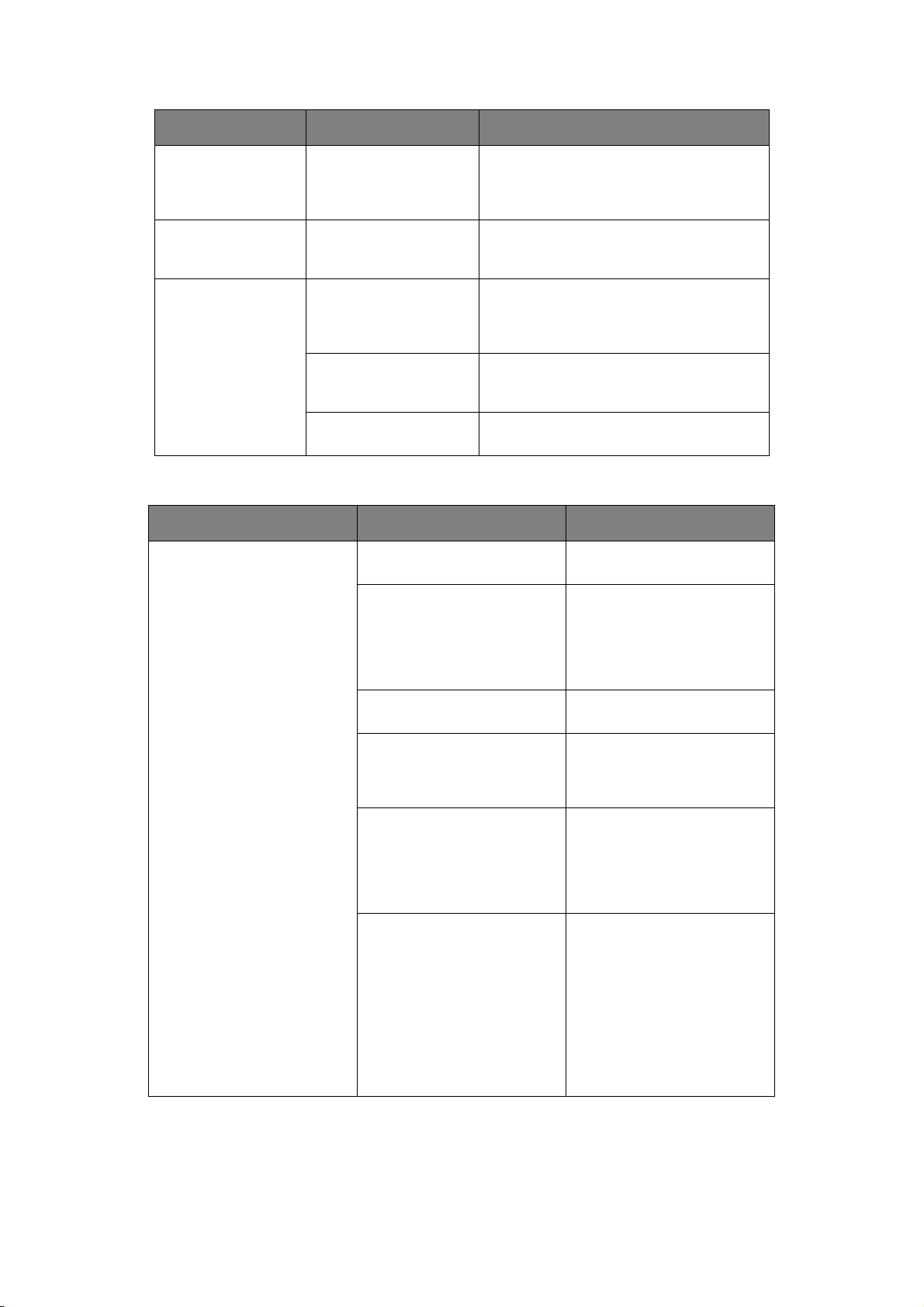
SÍNTOMA PROBLEMA SOLUCIÓN
Las líneas oscuras y
los caracteres en
negrita aparecen con
manchas.
La impresión es más
oscura de lo
habitual.
Las páginas se
doblan
excesivamente.
P
ROBLEMAS DE ALIMENTACIÓN DE PAPEL
Tóner bajo. Instale un nuevo cartucho de tóner.
El valor de configuración
de oscuridad es
demasiado alto.
Se está imprimiendo en
el lado incorrecto del
papel.
Humedad en el papel.
Almacenamiento
incorrecto.
Humedad alta. Humedad ambiental recomendada: 20-
SÍNTOMA PROBLEMA SOLUCIÓN
Se producen atascos de papel
con frecuencia. Se cargan
varias hojas de papel
simultáneamente.
La impresora está inclinada. Coloque la impresora en una
El papel es demasiado grueso
o demasiado delgado. El papel
está húmedo, doblado,
arrugado o abarquillado.
Cambie la configuración de oscuridad.
Dé la vuelta al papel en la bandeja. Vea la
dirección de la flecha en el paquete del
papel. Coloque el papel hacia abajo en la
bandeja.
Evite almacenar el papel en áreas con
excesiva temperatura y humedad. Guarde
el papel en un envoltorio de protección.
80%.
superficie estable y plana.
Utilice papel adecuado para la
impresora. Evite almacenar el
papel en áreas con excesiva
temperatura y humedad.
Guarde el papel en un
envoltorio de protección.
El papel no está alineado. Alinee los bordes de papel
según las guías de papel.
Sólo hay cargada una hoja de
papel en la bandeja de papel o
en la bandeja de alimentación
manual/multiuso.
Se han agregado hojas de
papel al tipo de papel
existente en la bandeja de
papel o en la bandeja de
alimentación manual/
multiuso.
Hay postales, sobres, hojas de
etiquetas o transparencias
cargadas en la bandeja de
papel.
Las postales o los sobres se
han colocado con una
orientación incorrecta.
Cargue varias hojas de papel.
Retire las hojas de papel de la
bandeja y agregue nuevas
hojas, asegurándose de que
están alineadas y vuelva a
cargar la bandeja.
No se puede imprimir
utilizando la bandeja de papel.
Cargue las postales, sobres,
hojas de etiquetas o
transparencias en la bandeja
de alimentación manual o
multiuso.
Compruebe y realice la carga
con la orientación correcta.
Localización de problemas > 77
Page 78
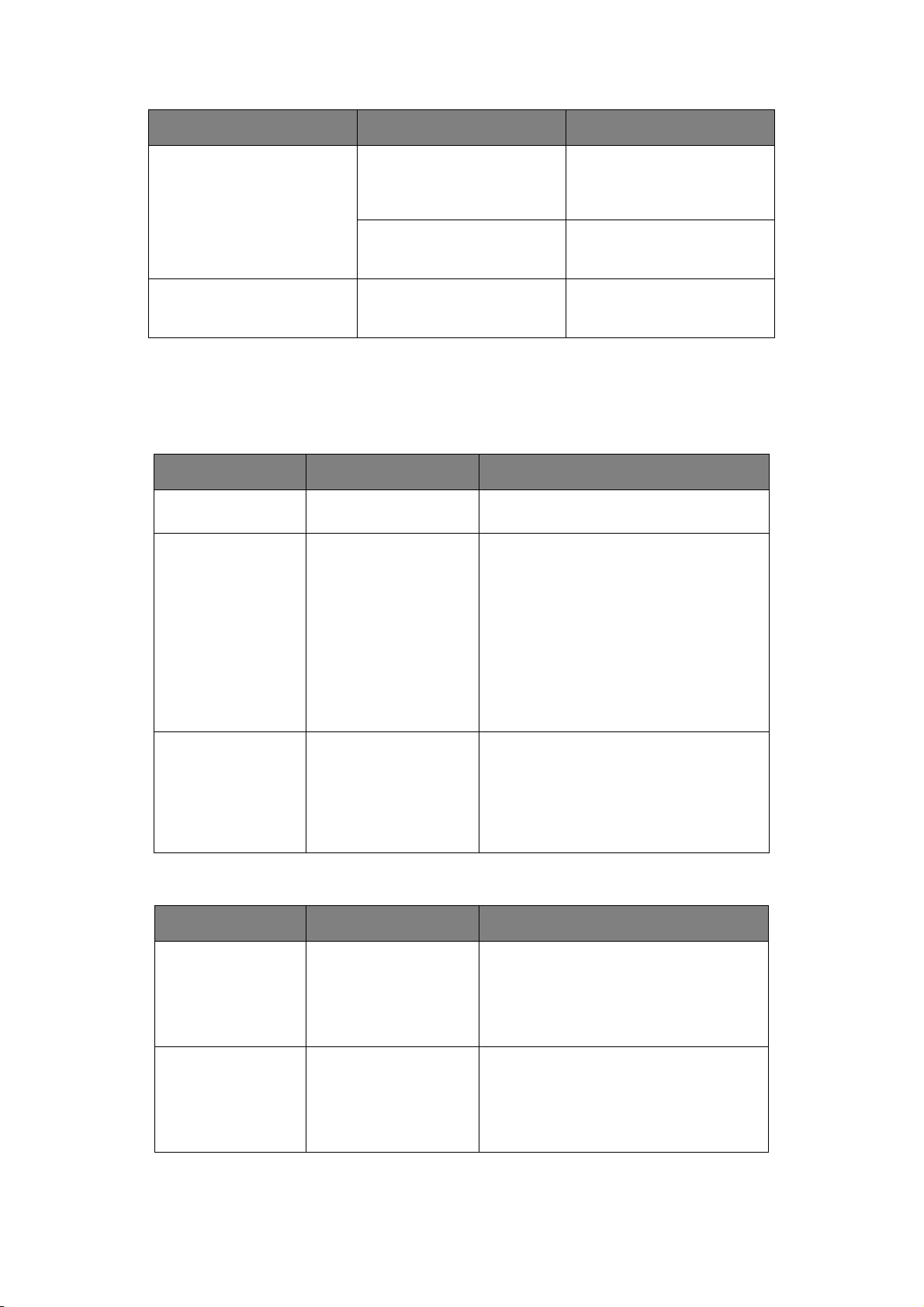
SÍNTOMA PROBLEMA SOLUCIÓN
El papel no está cargado en la
impresora.
La impresión no se reanuda
después de quitar el papel
atascado.
P
ROBLEMAS DE SOFTWARE
Se ha seleccionado un ajuste
incorrecto para Origen de
papel el controlador de
impresora.
El ajuste del menú de
impresora es incorrecto.
La impresión no se reanuda
con tan sólo eliminar el atasco
de papel.
Seleccione el origen de papel
correcto en el menú
desplegable Origen.
Establezca el tamaño del
papel en el menú de
configuración de la impresora.
Abra y cierre la cubierta
superior.
Su software (entorno operativo, aplicaciones y controladores de impresora) controla el
proceso de impresión. Asegúrese de haber seleccionado el controlador adecuado para la
impresora. Consulte la documentación del software para obtener más información.
SÍNTOMA PROBLEMA SOLUCIÓN
La impresión aparece
distorsionada.
El rendimiento de la
impresora está por
debajo de la
velocidad indicada.
Se ha instalado un
controlador incorrecto.
Gran parte de las
demoras en la impresión
estarán causadas por la
aplicación que utilice. En
ocasiones, algunos
documentos de texto se
imprimirán con lentitud
en función de los tipos
de letra seleccionados y
de su modo de
transferencia a la
impresora.
Instale un controlador adecuado.
Para obtener la máxima velocidad, utilice el
texto de su documento y utilice una fuente
residente en la impresora.
El tamaño del
margen superior
aumenta con cada
página impresa.
P
ROBLEMAS DE HARDWARE
Text o gr a du al. El
número de líneas por
página en el software no
es igual al número de
líneas por página de la
impresora.
SÍNTOMA PROBLEMA SOLUCIÓN
La imagen de un
gráfico se imprime
parcialmente en una
página y
parcialmente en
otra.
Al intentar imprimir
no sucede nada,
aunque la impresora
indica que está
preparada para
recibir datos.
Memoria insuficiente de
impresora para esta
imagen a esta
resolución.
Error de configuración. Compruebe la conexión del cable. Si hay
Muchos paquetes de software asumen 66
líneas por página, pero el valor
predeterminado de su impresora es de 64.
Ajuste el software en consonancia o defina
la opción LÍNEAS POR PÁGINA del panel de
control para que coincida con el número de
líneas por página de su software.
Cambie la resolución, reduzca el tamaño de
la imagen o instale más memoria en la
impresora.
más de una impresora disponible,
asegúrese de haber seleccionado la suya.
Localización de problemas > 78
Page 79
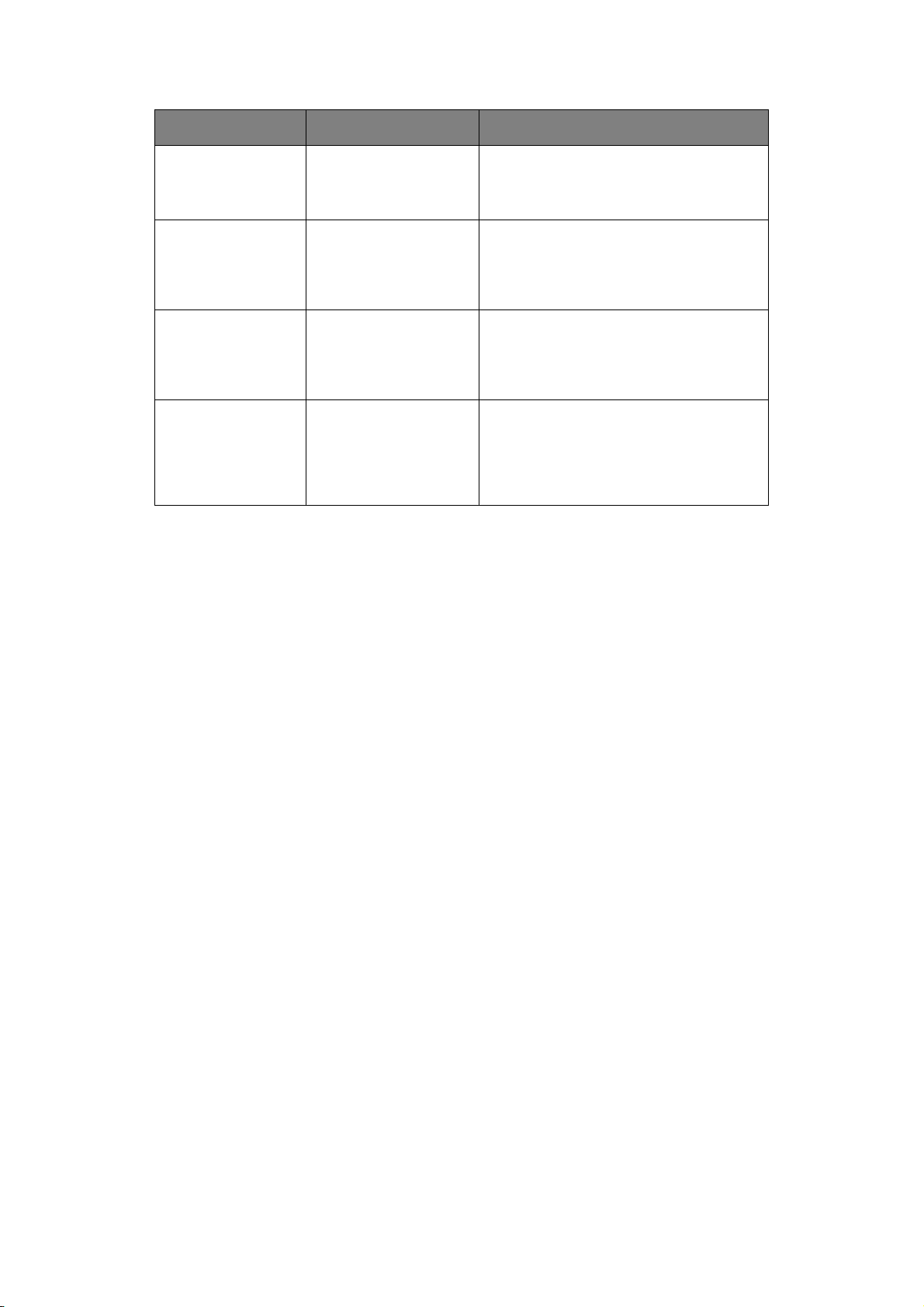
SÍNTOMA PROBLEMA SOLUCIÓN
Se imprimen
caracteres ilegibles.
La impresora se
bloquea o muestra
un mensaje de error
cuando se reinicia el
sistema.
Olores. Algunas hojas o
La impresora está
encendida pero debe
calentarse antes de
imprimir un trabajo.
Configuración incorrecta
del cable. Vea también
la sección Problemas de
software.
Si arranca el sistema
cuando la impresora
está encendida puede
causar un error de
comunicaciones.
adhesivos liberan gases
cuando pasan a través
de la unidad caliente del
fusor.
El Modo de Ahorro está
activado con el fin de
ahorrar energía. El fusor
debe calentarse antes
de empezar a imprimir
el siguiente trabajo.
Compruebe la configuración del cable, la
continuidad y la longitud.
Apague la impresora antes de reiniciar el
sistema.
Asegúrese de que las hojas que utiliza
soportan el calor y de que proporcionan
una ventilación adecuada.
Para eliminar la demora en el
calentamiento, cambie la configuración del
modo de ahorro.
Localización de problemas > 79
Page 80

I
NSTALACIÓN DE OPCIONES
Existen las siguientes opciones para ampliar el rendimiento de la impresora:
> DIMM de 64, 128, 256 MB de RAM: para ampliar la memoria principal de la
impresora y acelerar el proceso de archivos grandes.
> Segunda bandeja de papel: para aumentar la capacidad de manejo de papel de la
impresora en 530 hojas (80 g/m²).
OPCIÓN NÚMERO DE MODELO
Segunda bandeja de papel N22204A
P
ROCEDIMIENTO DE INSTALACIÓN
Para instalar una de las opciones anteriores, siga las instrucciones detalladas de instalación
que se adjuntan con la opción.
C
ONFIGURACIÓN DE LAS OPCIONES DE DISPOSITIVO DEL CONTROLADOR
Una vez instalada la ampliación, deberá actualizar el controlador de la impresora para que
las funciones adicionales estén disponibles en sus aplicaciones.
Los accesorios tales como las bandejas de papel adicionales solo se podrán utilizar si el
controlador de la impresora que está instalado en el ordenador detecta que están
disponibles.
En algunos casos, la configuración del hardware del dispositivo se detecta
automáticamente cuando se instala el controlador. Sin embargo, es aconsejable comprobar
al menos si todas las funciones de hardware disponibles aparecen indicadas en el
controlador.
Este procedimiento resulta esencial si posteriormente se añaden funciones de hardware
adicionales al dispositivo después de instalar y configurar los controladores.
Recuerde que si el dispositivo se comparte entre usuarios de distintos ordenadores, el
controlador deberá ajustarse en el dispositivo de cada usuario.
W
INDOWS
1. Abra la ventana Propiedades del controlador.
(a) Abra la ventana Impresoras (“Impresoras y faxes” en Windows XP) desde el
menú Inicio o desde el Panel de control de Windows.
(b) Haga clic con el botón derecho en el icono del dispositivo y seleccione
Propiedades en el menú emergente.
2. Seleccione la ficha Opciones de dispositivo.
En el controlador PostScript para Windows XP, el nombre de la ficha puede ser
Configuración de dispositivo.
3. Ajuste las opciones de cualquier dispositivo que haya instalado.
4. Haga clic en Aceptar para cerrar la ventana y guardar los cambios.
Instalación de opciones > 80
Page 81

MAC OS X
NOTA
Sólo se aplica al controlador PS.
Snow Leopard (Mac OS X 10.6) y Leopard (Mac OS X 10.5)
1. Abra las Preferencias de impresión y fax de Mac OS X.
2. Asegúrese de que el dispositivo está seleccionado.
3. Haga clic en Opciones y recambios.
4. Haga clic en Driver (Controlador).
5. Seleccione todas las opciones de hardware que resulten apropiadas para el
dispositivo y haga clic en OK (Aceptar).
Tiger (Mac OS X 10.4)
1. Abra las Preferencias de impresión y fax de Mac OS X.
2. Asegúrese de que el dispositivo está seleccionado.
3. Haga clic en Printer Setup… (Configuración de impresora…).
4. Haga clic en el menú y elija Installable Options... (Opciones instalables…).
5. Seleccione todas las opciones de hardware adecuadas para su dispositivo y haga clic
en Apply Changes... (Aplicar cambios…).
Panther (Mac OS X 10.3)
1. Abra las Preferencias de impresión y fax de Mac OS X.
2. Haga clic en Printing (Imprimiendo).
3. Haga clic en Set Up Printers… (Configurar impresoras…).
4. Asegúrese de que su equipo está seleccionado y elija Show Info... (Mostrar
información...)
5. Haga clic en el menú y elija Installable Options... (Opciones instalables...).
6. Seleccione todas las opciones de hardware adecuadas para su dispositivo y haga clic
en Apply Changes... (Aplicar cambios...).
Instalación de opciones > 81
Page 82
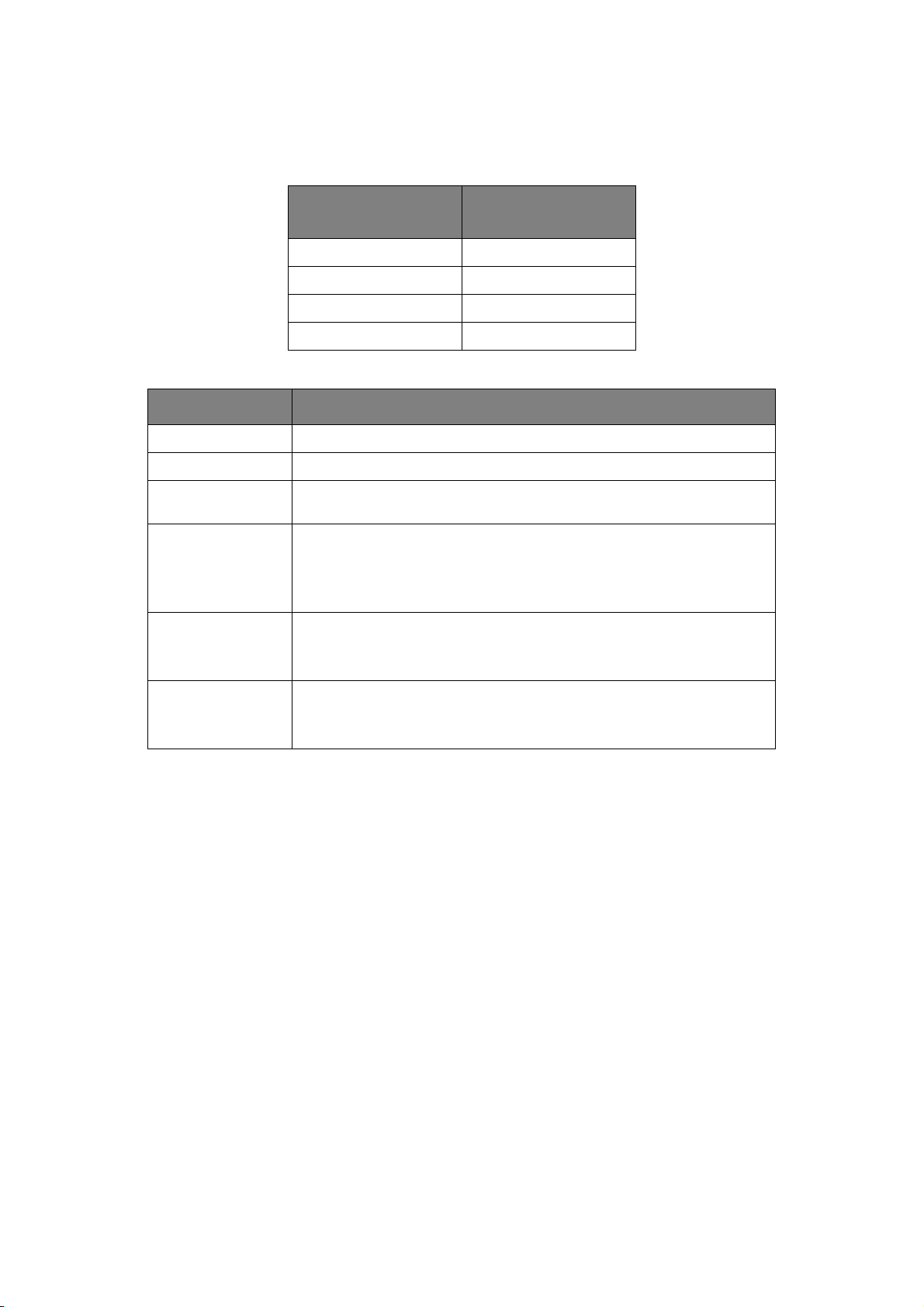
E
SPECIFICACIONES
G
ENERAL
MODELO DE
IMPRESORA
B411d N22200B
B411dn N22201B
B431d N22202B
B431dn N22203B
NÚMERO DE
MODELO
La tabla siguiente ofrece un resumen de las características básicas de la impresora:
ELEMENTO ESPECIFICACIÓN
Dimensiones 393 mm x 364 mm x 245 mm (Ancho x Profundidad x Alto)
Peso 11,6 kg aproximadamente (sin la segunda bandeja)
Sistema de
alimentación
Consumo eléctrico
(con opciones
instaladas)
Nivel de ruido Funcionamiento: B411: 53 dB(A); B431: 54 dB(A)
220 a 240 VAC @ 50 - 60Hz
Normal:
B411: 510W; B431: 550 W
Inactivo: 70 W
Modo de ahorro de energía: 8 W
En modo de inactividad: 30 dB(A)
En modo de ahorro de energía: Nivel de fondo
± 2%
Condiciones
ambientales
Funcionamiento: De 10 a 32°C, entre 20% y 80% de humedad relativa
Almacenamiento: -De 10 a 43°C, entre 10% y 90% de humedad relativa
Se debe almacenar la impresora en su embalaje original sin humedad.
Especificaciones > 82
Page 83

I
NFORMACIÓN DEL PAPEL Y DE LA BANDEJA
Los métodos de alimentación y de expulsión varían en función del tipo, del tamaño y del
espesor del papel utilizado. Utilice la tabla siguiente, así como las notas, símbolos y
términos de la página siguiente para obtener una información de referencia. Pueden ser
necesarias ligeras variaciones en la configuración según las condiciones del entorno y de
instalación del usuario.
Alimentación Método de
expulsión
Tipo de papel Tamaño Peso B1 B2 BMU AM CAR CAB
Papel normal A4
B5
A5
Carta
Ejecutivo
16 K (184 - 260 mm)
16 K (195 - 270 mm)
16 K (197 - 273 mm)
Oficio (13)
Oficio (13,5)
Oficio (14)
A6
Estamento
Personalizado
A: 86 - 216 mm
L: 140 - 1321 mm
A4
B5
A5
Carta
Ejecutivo
Oficio (13)
Oficio (13,5)
Oficio (14)
L, ML, M, MH, H000 00 0
L, ML, M, MH, H000 0X 0
L, ML, M, MH, H0X0 0 0 0
L, ML, M, MH,
H
UH X X 0 0 0 X
UU
00
U
0
A6
Estamento
Personalizado
A: 86 - 216 mm
L: 140 - 1321 mm
Postales - X X 0 0 0 X
Sobres Com-9
Com-10
DL
C5
C6
Monarch
Personalizado
A: 86 - 216
L: 140 - 356
UH X X 0 0 0 X
UH X X 0 0 0 X
-XX000X
Especificaciones > 83
Page 84

Alimentación Método de
expulsión
Tipo de papel Tamaño Peso B1 B2 BMU AM CAR CAB
Etiquetas A4
Transparencias A4
Tipo de
papel
Papel
normal
Tamaño Peso B1 B2 BMU AM B1 B2 BMU AM
A4
B5
Carta
Ejecutivo
Oficio (13)
Oficio (13,5)
Oficio (14)
16 K (184 - 260 mm)
16 K (195 - 270 mm)
16 K (197 - 273 mm)
Carta
Carta
L, ML, M,
MH, H
L, ML, M,
MH, H
-XX000X
-XX000X
Impresión dúplex
Auto Manual
000 X 0 0 0 0
000 x 0 0 0 0
A6
A5
Estamento
Personalizado
A: 86 - 216 mm
L: 140 - 1321 mm
A4
B5
Carta
Ejecutivo
Oficio (13)
Oficio (13,5)
Oficio (14)
A6
A5
Estamento
Personalizado
A: 86 - 216 mm
L: 140 - 1321 mm
Postales - X X X X X X X X
L, ML, M,
MH, H
L, ML, M,
MH, H
UH X X X X X X X X
UH X X X X X X X X
UH X X X X X X X X
XXX X 0 X 0 0
XXX X
UU
00
Especificaciones > 84
Page 85

Impresión dúplex
Auto Manual
Tipo de
papel
Sobres Com-9
Etiquetas A4
Transparenc
ias
N
OTAS/SÍMBOLOS/TÉRMINOS
Tamaño Peso B1 B2 BMU AM B1 B2 BMU AM
-XXXXXXXX
Com-10
DL
C5
C6
Monarch
Personalizado
A: 86 – 216
L: 140 – 356
-XXXXXXXX
Carta
A4
Carta
-XXXXXXXX
Notas:
1. Cuando se utiliza una segunda bandeja opcional, la bandeja original se conoce como
Bandeja 1 y la bandeja opcional como Bandeja 2.
2. Los tamaños de papel personalizado se pueden utilizar con el controlador de
emulación PS.
3. La bandeja 1 puede admitir papel de 100 a 216 mm de ancho y de 148 a 356 mm de
largo.
4. La bandeja 2 puede admitir papel de 148 a 216 mm de ancho y de 210 a 356 mm de
largo.
5. Al imprimir con la impresión dúplex, el papel no se expulsa cara arriba.
6. La velocidad de impresión se reduce cuando se establece el tamaño de papel A5, A6,
postales y sobres como grueso medio, grueso o ultragrueso.
7. Cambie el modo de expulsión a cara abajo si el papel está enrollado hacia arriba.
8. Cambie el modo de expulsión a cara arriba si el papel está muy enrollado.
9. Al cambiar la configuración de medios, deje 15 segundos para que la impresora
ajuste la nueva configuración.
SÍMBOLO/
TÉRMINO
B1 Bandeja de papel 1
B2 Bandeja de papel 2 (opcional)
SIGNIFICADO
BMU Bandeja multiuso (B431)
AM Bandeja de alimentación manual (B411)
CAR Impresión hacia arriba desde la parte posterior de la
impresora
Especificaciones > 85
Page 86

SÍMBOLO/
SIGNIFICADO
TÉRMINO
CAB Impresión hacia abajo desde la parte superior de la
impresora
A, L Ancho, Largo en mm
L
ML
M
MP
P
UH
Peso de papel ligero: 60 - 66 g/m
Peso de papel medio ligero: 67 - 73 g/m
Peso de papel medio: 74 - 88 g/m
Peso de papel medio pesado: 89 - 104 g/m
Peso de papel pesado: 105 - 122 g/m
Peso de papel ultragrueso: 123 g/m
o Se puede utilizar
x No se puede utilizar
2
2
2
2
- 160 g/m
2
2
2
U
Se puede usar según el tamaño.
Especificaciones > 86
Page 87

Í
NDICE
A
Ajustes de impresión
cómo guardar
Ajustes predeterminados de la
impresora
ajustes predeterminados de
Windows
Alimentación de papel, tamaño y
configuración del papel
Atasco de alimentación o de
salida
.................................. 71
Atasco de papel de
alimentación
Atasco de papel de
entrada
Atasco de papel de salida .....71
Atascos de papel................... 70
............................... 71
................... 41
......................... 47
.......35
....................... 71
B
Bandeja multiuso y bandeja de
alimentación manual
botón online
B411d, B411dn
........... 34
................. 13
C
Cabezal de LED .......... 67, 68, 69
características de la
impresora
Cola de impresión
ajustes de Windows
componentes de la
impresora
configuración del menú
B411d, B411dn
B431d, B431dn................. 30
configuración del papel
B411d, B411dn
B431d, B431dn................. 36
Consumibles y
mantenimiento
..............................7
.......... 48
............................ 10
................. 21
................. 35
.................... 62
D
Dúplex manual
Multi Purpose Tray (Bandeja
multiuso)
Paper Tray (Bandeja del
papel)
........................ 53
............................. 51
E
especificaciones
general
papel y bandejas .............. 83
Etiquetas ..........................31, 32
Etiquetas adhesivas ..............31
............................. 82
F
funciones del menú
B411d, B411dn
B431d, B431dn................. 23
................. 15
G
guía del usuario
impresión
visualización .......................8
............................ 9
H
Herramienta de
configuración
...................... 14
I
Impresión
Problemas en la
calidad
............................ 76
soporte diferente.............. 54
Tipos de etiqueta.........31, 32
Tipos de papel y de
sobre
.............................. 31
Tipos de
transparencia
Impresión dúplex
automática
Impresión dúplex manual ..... 51
Impresión por las dos
caras
................................... 51
Indicadores LED.................... 12
Instalación
Papel
instalación de controladores
Instalación de la herramienta de
Instalación del papel............. 32
interfaz
................................. 32
Macintosh
Windows........................... 39
configuración
paralelo
USB .................................. 38
............31, 32
.......................... 51
......................... 39
...................... 39
............................ 38
L
LAN ....................................... 38
Las funciones avanzadas
activado o desactivado
LCD ....................................... 22
LED de atención.................... 12
LED de Preparado ................. 12
Localización de problemas
Atascos de papel
Problemas de calidad de la
impresión
Problemas de hardware.... 78
Problemas de software ..... 78
....................... 76
..... 49
.............. 70
M
Macros .................................. 55
Mantenimiento
Limpiar el cabezal de
LED
................................. 69
Limpieza de la carcasa de la
unidad
Limpieza de los rodillos de
Marca de agua
impresión en
materiales de soporte ............. 8
mensajes de error y de
estado
Menús
Menú Configuración del
Menú de apagado ............. 24
Menú FX ......................18, 27
Menú Imprimir.............16, 24
............................ 67
alimentación
Windows
................................. 70
sistema
................... 68
....................42, 46
......................17, 25
Menú Informativo............. 15
menú informativo............. 23
Menú
Mantenimiento
Menú Papel....................... 25
menú Papel ...................... 16
Menú Paralelo..............19, 27
Menú PCL .................... 17, 26
Menú PPR .................... 18, 26
Menú RED.................... 19, 28
Menú USB.................... 19, 28
Menú Uso ....................21, 29
.......... 20, 29
O
opciones
cómo instalar
opciones instaladas
Macintosh
Windows........................... 39
Orden de impresión
impresión hacia abajo
impresión hacia arriba...... 33
Orientación de la página
ajuste en Windows
.................... 80
......................... 39
...... 33
......42, 44
P
panel de operaciones
B411d, B411dn
B431d, B431dn ................ 22
Papel
ajuste del tamaño en
Windows
Atasco de alimentación .... 71
Atasco de entrada ............ 71
Atasco de salida ............... 71
Instalación........................ 32
secuencia de papel........... 33
selección de bandeja en
Windows
Tipos de etiqueta......... 31, 32
Tipos de papel .................. 31
Tipos de sobre.................. 31
Transparencias ............ 31, 32
papel y bandejas .................. 83
Plantillas ............................... 55
Plantillas y macros
general
Plantillas, PCL
cómo crearlas
impresión con
Plantillas, PostScript
cómo crearlas
definición en el controlador en
impresión con plantillas.... 57
Prioridad
prioridad de la cola de
problemas de alimentación de
papel
Problemas de calidad de la
impresión
Problemas de software ......... 78
........................ 42, 55
plantillas
Windows
impresión
................................... 77
............................ 76
................ 12
......................... 41
......................... 41
................... 58
.................... 59, 60
................... 55
......................... 57
....................... 48
Índice > 87
Page 88

R
Resolución
ajuste en Windows
......42, 46
S
Separadores
separación de trabajos de
impresión en una impresora
compartida
Sobres
Tipos
..................... 49
................................. 31
T
Tambor de imagen
Sustitución
Tipos de papel y de sobre ..... 31
Tóner
cómo cambiarlo
........................ 65
................ 62
Índice > 88
Page 89

D
ATOS DE CONTACTO DE
Oki Systems (UK) Limited
550 Dundee Road
Slough Trading Estate
Slough
Berkshire
SL1 4LE
Tel:+44 (0) 1753 819819
Fax:+44 (0) 1753 819899
http://www.oki.co.uk
Oki Systems Ireland Limited
The Square Industrial Complex
Tallaght
Dublin 24
Tel:+353 (0) 1 4049590
Fax:+353 (0)1 4049591
http://www.oki.ie
Oki Systems Ireland Limited Northern Ireland
19 Ferndale Avenue
Glengormley
BT36 5AL
Northern Ireland
Tel:+44 (0) 7767 271447
Fax:+44 (0) 1 404 9520
http://www.oki.ie
Technical Support for all Ireland:
Tel:+353 1 4049570
Fax:+353 1 4049555
E-mail: tech.support@oki.ie
OKI Systems (Czech and Slovak),
s.r.o.
IBC – Pobřežní 3
186 00 Praha 8
Czech Republic
Tel: +420 224 890158
Fax:+420 22 232 6621
Website: www.oki.cz, www.oki.sk
Oki Systems (Deutschland) GmbH
Hansaallee 187
40549 Düsseldorf
Tel: 01805/6544357**
01805/OKIHELP**
Fax: +49 (0) 211 59 33 45
Website:
www.okiprintingsolutions.de
info@oki.de
**0,14€/Minute aus dem dt. Festnetz
der T-Com (Stand 11.2008)
Διανομέας των συστημάτων OKI
CPI S.A1 Rafailidou str.
177 78 Tavros
Athens
Greece
Τel: +30 210 48 05 800
Fax:+30 210 48 05 801
EMail:sales@cpi.gr
Oki Systems (Iberica), S.A.U
C/Teide, 3
San Sebastian de los Reyes
28703, Madrid
Tel:+34 91 3431620
Fax: +34 91-3431624
Atención al cliente: 902 36 00 36
Website: www.oki.es
OKI
Oki Systèmes (France) S.A.
44-50 Av. du Général de Gaulle
94246 L'Hay les Roses
Paris
Tel:+33 01 46 15 80 00
Télécopie:+33 01 46 15 80 60
Website: www.oki.fr
OKI Systems (Magyarország) Kft.
Capital Square
Tower 2
7th Floor
H-1133 Budapest,
Váci út 76
Hungary
Telefon: +36 1 814 8000
Telefax: +36 1 814 8009
Website: www.okihu.hu
OKI Systems (Italia) S.p.A.
via Milano, 11,
20084 Lacchiarella (MI)
Tel:+39 (0) 2 900261
Fax:+39 (0) 2 90026344
Website: www.oki.it
OKI Printing Solutions
Platinium Business Park II, 3rd Floor
ul. Domaniewska 42
02-672 Warsaw
Poland
Tel:+48 22 448 65 00
Fax:+48 22 448 65 01
Website: www.oki.com.pl
E-mail: oki@oki.com.pl
Hotline: 0800 120066
E-mail: tech@oki.com.pl
Oki Systems (Ibérica) S.A.
Sucursal Portugal
Edifício Prime Av. Quinta Grande 53
7º C Alfragide
2614-521 Amadora
Portugal
Tel:+351 21 470 4200
Fax:+351 21 470 4201
Website:www.oki.pt
E-mail : oki@oki.pt
Oki Service
Serviço de apoio técnico ao
Cliente
Tel: 808 200 197
E-mail : okiserv@oki.pt
OKI Europe Ltd. (Russia)
Office 702, Bldg 1
Zagorodnoye shosse
117152, Moscow
Tel: +74 095 258 6065
Fax: +74 095 258 6070
e-mail: info@oki.ru
Website: www.oki.ru
Technical support:
Tel: +7 495 564 8421
e-mail: tech@oki.ru
Oki Systems (Österreich)
Campus 21
Businesszentrum Wien Sued
Liebermannstrasse A02 603
22345 Brun am Gebirge
Tel: +43 223 6677 110
Drucker Support:
+43 (0) 2236 677110-501
Fax Support:
+43 (0) 2236 677110-502
Website: www.oki.at
OKI Europe Ltd. (Ukraine)
Raisy Opkinoy Street,8
Building B, 2
Kiev 02002
Ukraine
Tel: +380 44 537 5288
e-mail: info@oki.ua
Website: www.oki.ua
OKI Sistem ve Yazıcı Çözümleri Tic.
Ltd. Şti.
Harman sok Duran Is Merkezi,
No:4, Kat:6,
34394, Levent
İstanbul
Tel: +90 212 279 2393
Faks: +90 212 279 2366
Web: www.oki.com.tr
www.okiprintingsolutions.com.tr
Oki Systems (Belgium)
Medialaan 24
1800 Vilvoorde
Helpdesk: 02-2574620
Fax: 02 2531848
Website: www.oki.be
AlphaLink Bulgaria Ltd.
2 Kukush Str.
Building "Antim Tower", fl. 6
1463 Sofia, Bulgaria
tel: +359 2 821 1160
fax: +359 2 821 1193
Website: http://bulgaria.oki.com
OKI Printing Solutions
Herstedøstervej 27
2620 Albertslund
Danmark
Adm.: +45 43 66 65 00
Hotline: +45 43 66 65 40
Salg: +45 43 66 65 30
Fax: +45 43 66 65 90
Website: www.oki.dk
Oki Systems (Finland) Oy
Polaris Capella
Vänrikinkuja 3
02600 Espoo
Tel: +358 (0) 207 900 800
Fax: +358 (0) 207 900 809
Website: www.oki.fi
Oki Systems (Holland) b.v.
Neptunustraat 27-29
2132 JA Hoofddorp
Helpdesk: 0800 5667654
Tel:+31 (0) 23 55 63 740
Fax:+31 (0) 23 55 63 750
Website: www.oki.nl
nd
Floor,
Datos de contacto de OKI > 89
Page 90
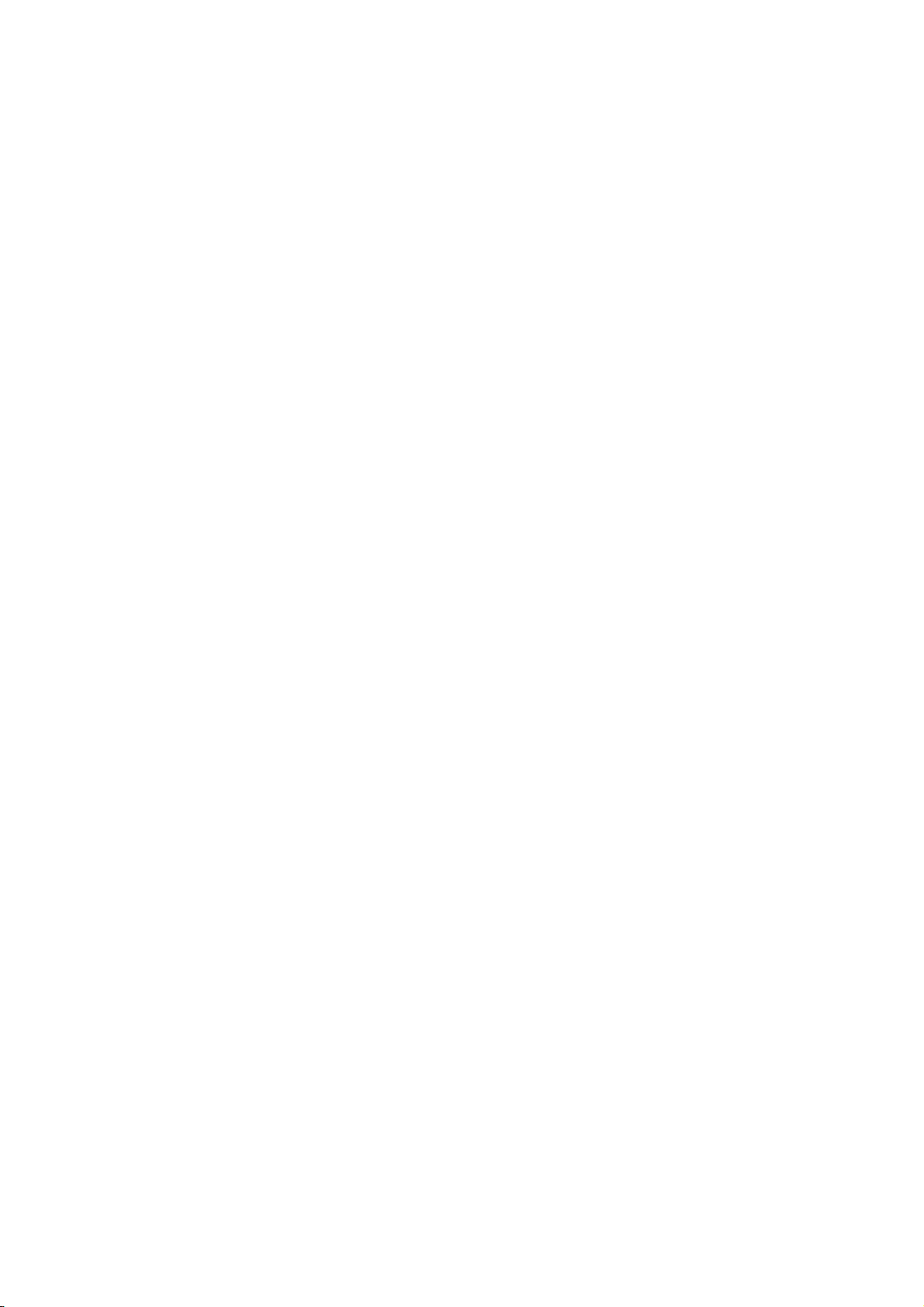
Oki Systems (Norway) AS
Tevlingveien 23
N-1081 Oslo
Tel:+47 (0) 63 89 36 00
Telefax:+47 (0) 63 89 36 01
Ordrefax:+47 (0) 63 89 36 02
Website: www.oki.no
General Systems S.R.L.
(Romania)
Sos. Bucuresti-Ploiesti Nr. 135.
Bucharest 1
Romania
Tel: +40 21 303 3138
Fax: +40 21303 3150
Website: http://romania.oki.com
Var vänlig kontakta din Återförsäljare
i första hand, för konsultation. I andra
hand kontakta
Oki Systems (Sweden) AB
Borgafjordsgatan 7
Box 1191
164 26 Kista
Tel. +46 (0) 8 634 37 00
e-mail:
info@oki.se för allmänna frågor om
Oki produkter
support@oki.se för teknisk support
gällandes Oki produkter
Vardagar: 08.30 - 12.00,
13.00 - 16.00
Website: www.oki.se
Oki Systems (Schweiz)
Baslerstrasse 15
CH-4310 Rheinfelden
Support deutsch +41 61 827 94 81
Support français +41 61 827 94 82
Support italiano +41 061 827 9473
Tel: +41 61 827 9494
Website: www.oki.ch
Datos de contacto de OKI > 90
Page 91

